Pre-script ps.1.
맥북에어 부품호환 Log (12 ~ 17년 맥북에어 13인치 파츠스왑)
나는 고장난 맥북에어와 중고로 산 맥북에어 2기가 있다. 2023.08.13 - [Electronics log/Electronics Log (as Consumer)] - 구형 맥북 SSD 교체 Log (15년 프로, 17년 에어) 구형 맥북 SSD 교체 Log (15년 프로, 17년 에어) 1
thewanderer.tistory.com
12 ~ 17 (특히 13 ~ 17)년식은
대부분의 부품과 설계를 재탕 재활용하였다.
(아이폰 SE 라인업이 6s~8라인업과 일부 파츠 공유하듯이)
관심있으면 가봐도 좋겠다.
Surscript 2.
AHCI vs NVMe 프로토콜과
SATA vs NGFF M.2 (PCIe) 커넥션 폼팩터는
완전히 다르다.
전기전자, 정보통신, 소프트웨어, 정보보안학을 전공한
5학사 공돌이로서 가볍게 적어보자면
"프로토콜"은 전송할 때 어떻게 전송하느냐에 대한 "규칙"이고
"폼팩터"는 단순히 꼽는 구녕 및 장치의 "모양"을 의미한다.
(i.e. 5학사는 지 자랑할라고 끄적인 것이다.)
보통
Sata - AHCI
NGFF M.2 (or 스탠다드 PCIe) - NVMe
조합으로 운용이 된다.
그렇다고 하더라도 SATA와 AHCI, M.2와 NVMe가 동일한것을 지칭하지 않는다.
둘이 엄밀히, 엄연히 다른 것이다.
mSata나 M.2 Sata만이 AHCI 프로토콜을 쓰는 것은 아니다.
PCIe 커넥션을 통해서도 AHCI 프로토콜을 쓸 수 있다.
대표적인 예가 애플 순정 SSD이다.
이 쓰레기같은...
1. SATA M.2 SSD

- 커넥터 폼팩터: M.2 (NGFF), "보통" M.2 키가 2개 있다.
- 물리적 커넥션: Serial ATA (3의 경우 500MB/s)
- 프로토콜: AHCI
(mSATA나 일반 SATA랑 다른건 꼽는 구녕 모양 뿐)
- 최대 속도: 500MB/s
2. NVMe M.2 SSD

- 커넥터 폼팩터: M.2 (NGFF) "보통" M.2 키가 1개 있다.
- 물리적 커넥션: PCIe
- 프로토콜: NVMe
- 최대 속도: PCIe 버전 및 레인에 따라 상이 (PCIe 4.0 x4 레인의 경우 7500MB/s)
특징: M.2 키가 2개인 NVMe SSD도 존재한다.
필자가 썼던 SK Hynix의 M.2 NVMe SSD는
PCIe 3.0 x2 의 키가 2개인 SSD였다.
(지금은 매각하고 없음)
SSD에 키가 2개 있다고 해서
반드시 SATA 커넥션을 쓰는 것은 아니다.
3. Apple SSD

- 커넥터 폼팩터: M.2 (NGFF) 의 독자규격, 핀 위치면 바꿔주면 표준 M.2와 호환됨
- 물리적 커넥션: PCIe, 3.0 x4
- 프로토콜: AHCI
- 최대 속도: PCIe 3.0 x4 레인의 최대속도, 3500MB/s)
PCIe로 연결하는 SSD이지만
AHCI 프로토콜을 쓰는 전적인 (그리고 유일한) 예시이다.
Surscript 3.
macOS의 경우 버전에 따라
상기 AHCI 프로토콜과 NVMe 프로토콜 지원 여부가 다르다.
아래에 나와있는 것과 같이
Monterey는 NVMe 와 AHCI 프로토콜을 모두 지원하지만
Sierra는 NVMe 프로토콜을 지원하지 않는다.
이에 똑같은 맥북, 똑같은 ssd라 하더라도
OS에 따라 SSD가 아예 안 보일 수도 있다.
대표적인 예시는 아래 나의 예시가 있다.
Prescript 4
맥북 SSD 교체 후 남는 순정 SSD를
어디다가 써먹을지 고민하는 사람들이
내 블로그에 하나 둘 찾아오고 있다.
https://thewanderer.tistory.com/93
구형 맥프로 케이스 개조 log (중간기록, 아직은..)
브금 뭘로 할지 몰라서 그냥 막연하게 어울리는? 곡을 골랐다. PREP - As It Was 23년 1월 중고로 맥프로 1,1 (2006년식인가? 아마 PowerPC에서 Intel Xeon 2CPU로 넘어오고 처음 출시한 맥프로)를 사왔다. 2023.01
thewanderer.tistory.com
이 포스팅에 나와있는 것과 같이
일반 PC에 장착할 수 있다.
어댑터를 써서.
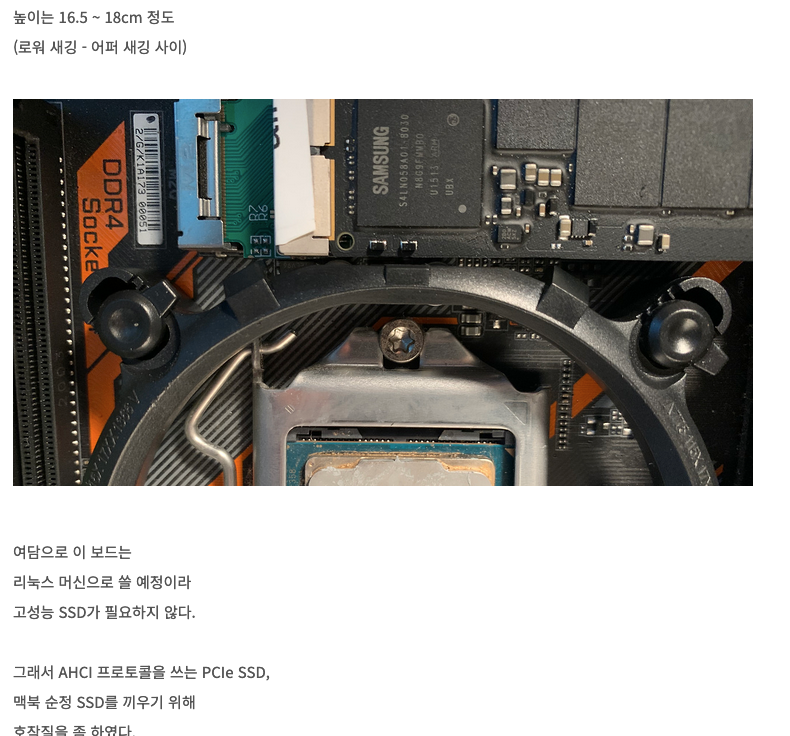
길이가 워낙 길고
SSD 마운팅 하이트도 높기 때문에
간섭 문제가 심하다.
특히 어댑터 좌우로도 많이 튀어나와있어서
절삭가공을 하지 않은 순정? 상태에서
99%는 장착이 어렵다고 본다.
일반 PCIe 슬롯 어댑터를 쓰면
케이스 바깥으로 튀어나올 것이고
저렇게 온보드 슬롯을 쓰려면
운과 가공능력이 모두 따라주어야 한다.
나의 경우
기가바이트 어로스 엘리트 B365M 보드에 장착하였고,
이마저도 CPU 마운트 브라켓과 어댑터를
가공하였기 때문에 아슬아슬하게 장착할 수 있었다.
Surscript 5
2014 맥 미니 SSD 교체 / 퓨전드라이브 개조
다음 글에서 다루었다:
맥 미니(2014) 퓨전 드라이브 구성 (NVME & SATA SSD) Feat. 아키텍쳐 고찰
맥 미니 NVMe를 업그레이드할 떄가 시부엉 되어버렸다. 어바웃 댐 타임~ 노래가 너무 캐치하다. 가끔씩 머릿속에서 맴돈다 ㅋㅋ https://support.apple.com/kb/SP710?locale=ko_KR Mac mini (2014년 후반 모델) - 제
thewanderer.tistory.com
...
13th August 2023
옛날 옛적 개그콘서트로 주말 끝을 보낼 시절
스티비 원더의 part time lover노래가 끝무렵에 흘러나왔다.
내 낡아빠진 컴퓨터들에게
열심히 채찍질을 가하며
혹사시키고 있다.
M2 Pro 가 박힌 맥 미니를 구매하면서
그 로동의 강도는 많이 줄었겠다만
Mac 구매 고민-개봉기 (M2 Pro 미니 + 주변장치) - 스압 주의
Can't Get Ya Outta Ma Hed M2 맥미니는 출시와 함께 계속 머릿속에 맴돈다. 스페이스 그레이를 빼버리면서 M2의 더욱 강력해진 성능을 맛보고 싶었다... 타 분야에서는 레이븐클로, WB가 배정해준 곳은
thewanderer.tistory.com
랩탑의 경우 macOS가 손에 과도하게 익어버린만큼
똥컴이 된 맥북 두 기를 열심히 학대하고 있다.
써멀을 몇 번이나 다시 바른지 모르겠다.
일해라 핫산!
브금은 딱히 할만한게 없어서
M2 맥 미니와 맨날 짝짝꿍 놀다가
인간사육장 밖으로 기어나오는 날이면
고강도 로동의 날이 시작하는 내 파트 타임 러버즈,
맥북 에어와 맥북 프로에게 노인학대의 기쁜 감정을 헌정하는 의미로 이 곡을 골랐다.
256GB SSD가 점점 답답해져서
결국 돈을 좀 쓰기로 결정하였다.
속도 향상은 체감이 없을터이니 알고 있으면 될 것 같다.
(듣보잡 쓰레기 SSD를 끼우면 하락 체감은 있을법하다)
Guns n Roses의 Sweet Child O' Mine 을 골라도 되겠다만
애착이 그렇게까지.. 있진 않다.
결론부터
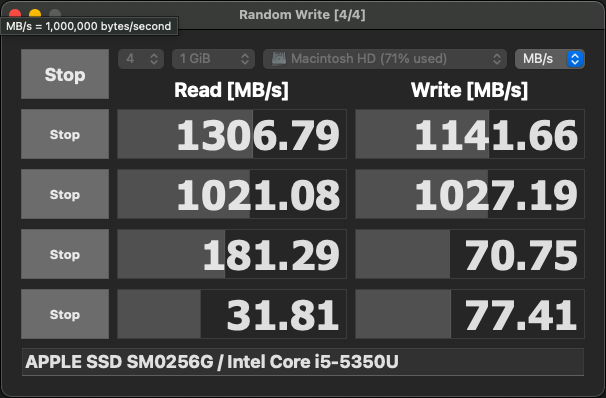

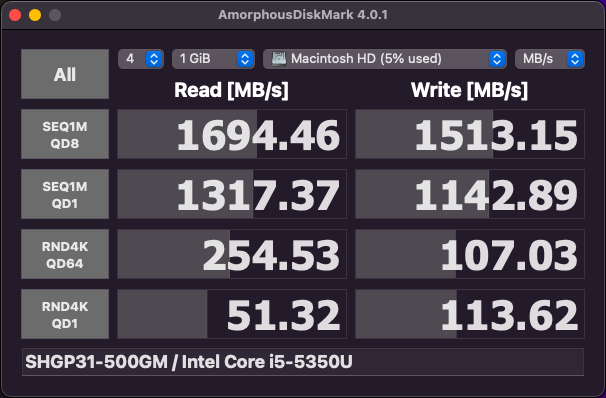
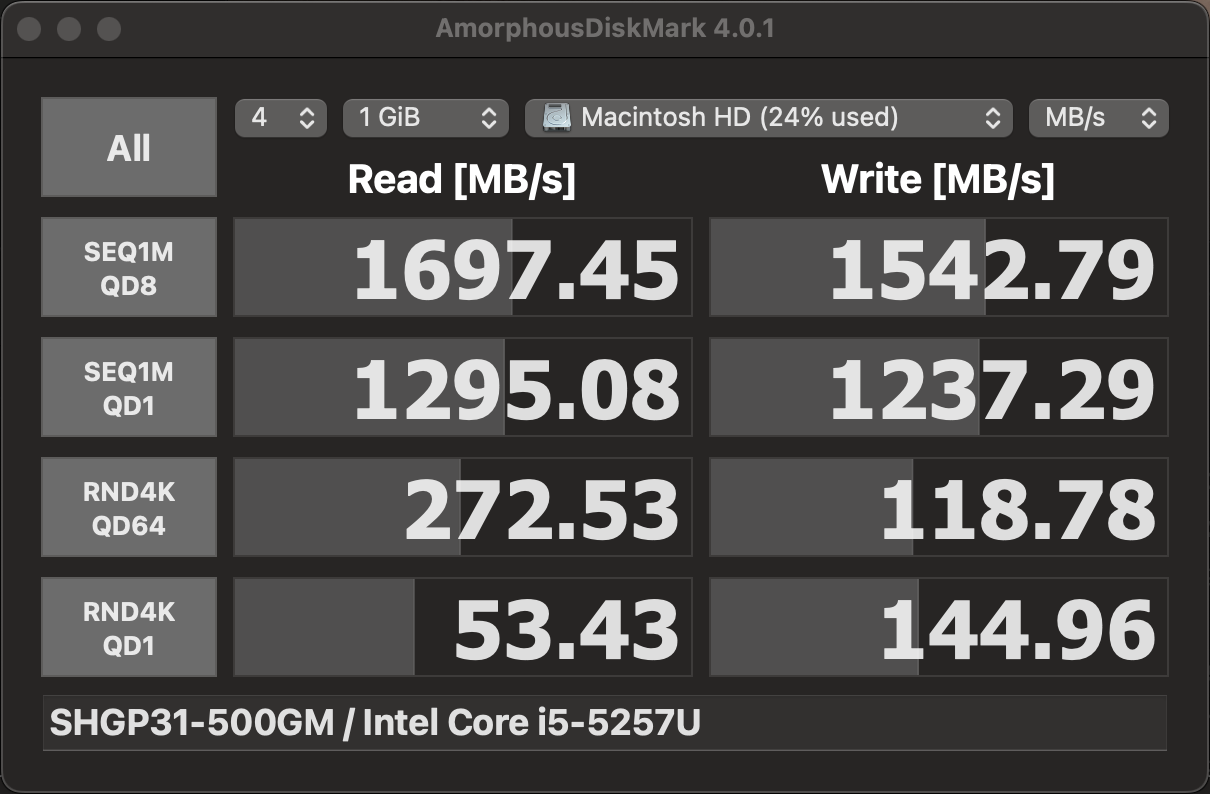
윗줄은 OE 애플 SSD
아랫줄은 P31 하이닉스 SSD
왼쪽은 맥북 에어 17년식 13인치
오른쪽은 맥북 프로 15년식 13인치
성능향상이 좀 있다.
P31이 워낙 좋은 녀석이라
(온도도 아주아주 착하다 사마리아인급 온도)
잘 나온다.
물론 CPU측에서 PCIe 2.0 x4로 등급이 떨어지기 때문에
순정SSD와 P31 SSD 모두 3.0 x4의 대역폭을 가지고 있다 하더라도
제대로 활용하질 못한다.

순정SSD를 일반 M.2 NVMe 로 변환해주는 어댑터를
짱깨익스프레스에서 구매하였다.
DISKPART로 밀어버리고 DISKMGMT에서 초기화시켰다
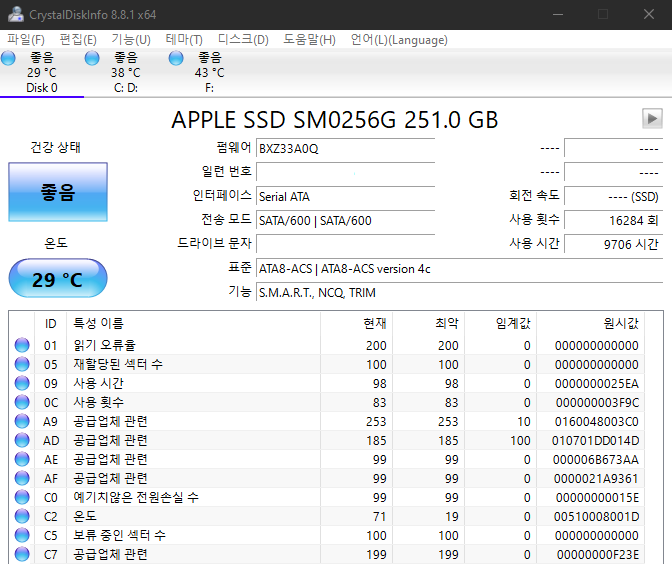
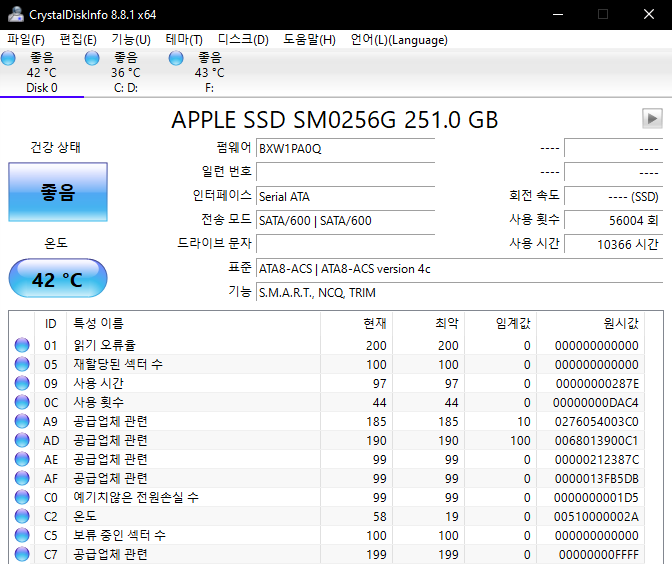
왼쪽이 에어 순정, 오른쪽이 프로 순정.
아예 동일한걸 박아버리는듯하다.
이름 없으면 구분을 할 수가 없다.
애플 순정 SSD 256GB의 윈도우상 벤치값
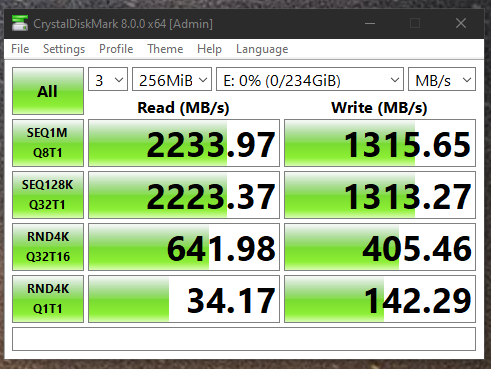
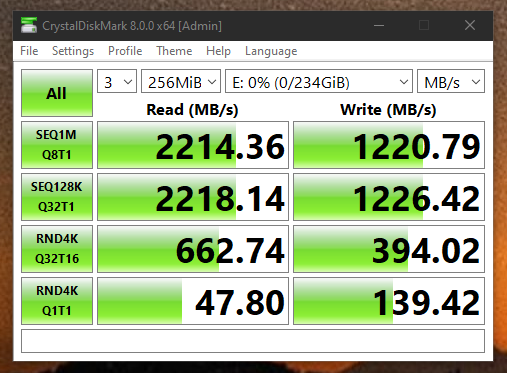
대역폭을 PCIe 3.0x4를 다 당겨쓰니
이정도 속도가 나온다.
pcie 2.0의 속도에 맞춰 나온 수준이다.
저정도면.
여튼 그래서 pcie 999.0 x4를 박는다 하더라도
솔직히 유의미한 성능차는 볼 수 없다.
그러나, 벤치값 성능향상보다
프로토콜의 향상 (AHCI -> NVMe)덕분인지
맥북의 반응성이 훨-씬 좋아졌다.
앱 켜면 팍팍 뜨고
이리저리 작업을 해도 결과가 훨씬 빠르게 나온다.
끝내준다.
P31 500GB의 현재 시세가 5만원인데
충분한 돈값을 한다.
커넥터는 개당 3천5백원 줬다.
싸다.

ㅋㅋㅋㅋㅋㅋ
내 맥북 하드웨어 스페시피케이숀즈:
* 2017 Macbook Air 13' HW - A1466

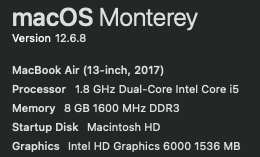
i5-5350U 1.8(Turbo 2.9) GHz 2C4T | 15W TDP
8GB 1600MHz DDR3
256 Apple PCIe SSD
* 2015 Macbook Pro Retina 13' HW - A1502

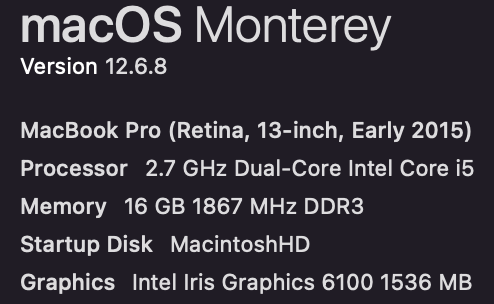
i5-5257U 2.7(Turbo 3.1) GHz 2C4T | 28W TDP
16GB 1866MHz DDR3
256 Apple PCIe SSD
인터넷에서 언젠가 구한 도표를 추가해본다.
아래 인터페이스와 프로토콜은 잘못된 정보가 좀 있고
맥 미니의 경우 Sata와 NVMe로 퓨전드라이브를 구성할 수 있으므로
누락되었다고 볼 수 있다.
맥 미니(2014) 퓨전 드라이브 구성 (NVME & SATA SSD) Feat. 아키텍쳐 고찰
맥 미니 NVMe를 업그레이드할 떄가 시부엉 되어버렸다. 어바웃 댐 타임~ 노래가 너무 캐치하다. 가끔씩 머릿속에서 맴돈다 ㅋㅋ https://support.apple.com/kb/SP710?locale=ko_KR Mac mini (2014년 후반 모델) - 제
thewanderer.tistory.com
커넥터 모양만 참고하면 된다.
맥북 에어 연식별 커넥션 정보 (11 / 13인치 구분이 없나보다)
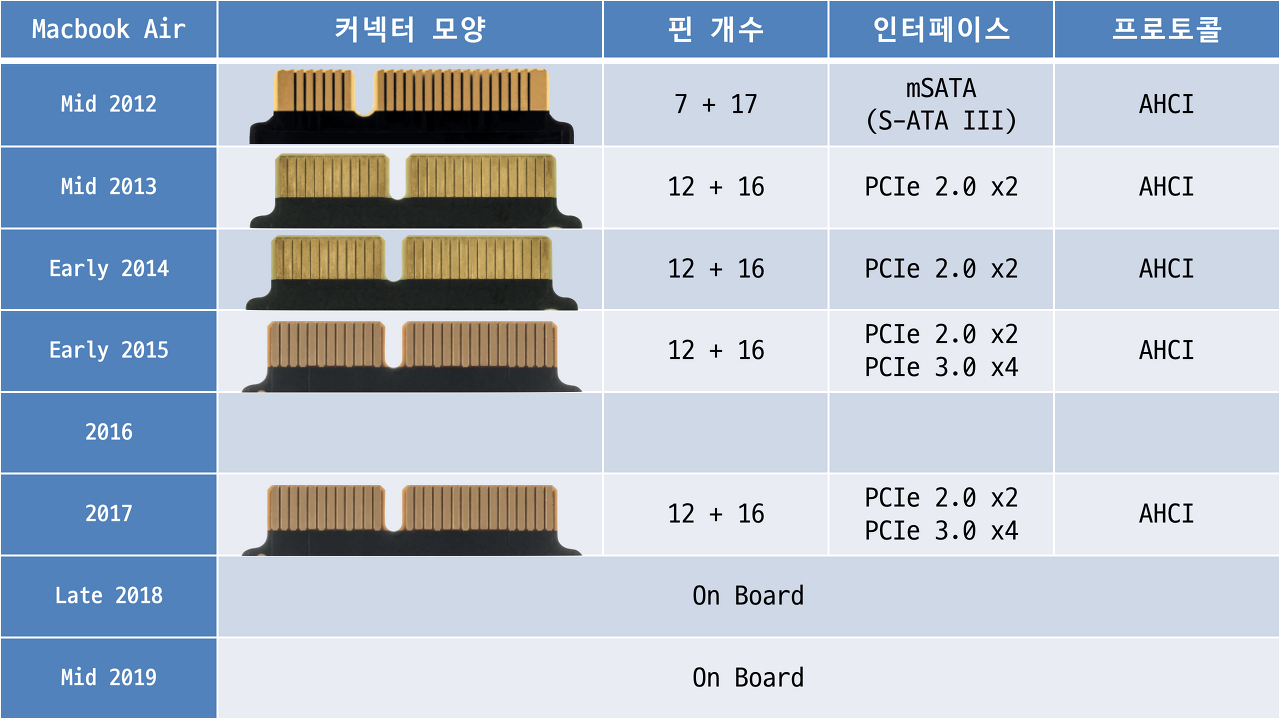
맥북 프로 13인치 연식별 커넥션 정보
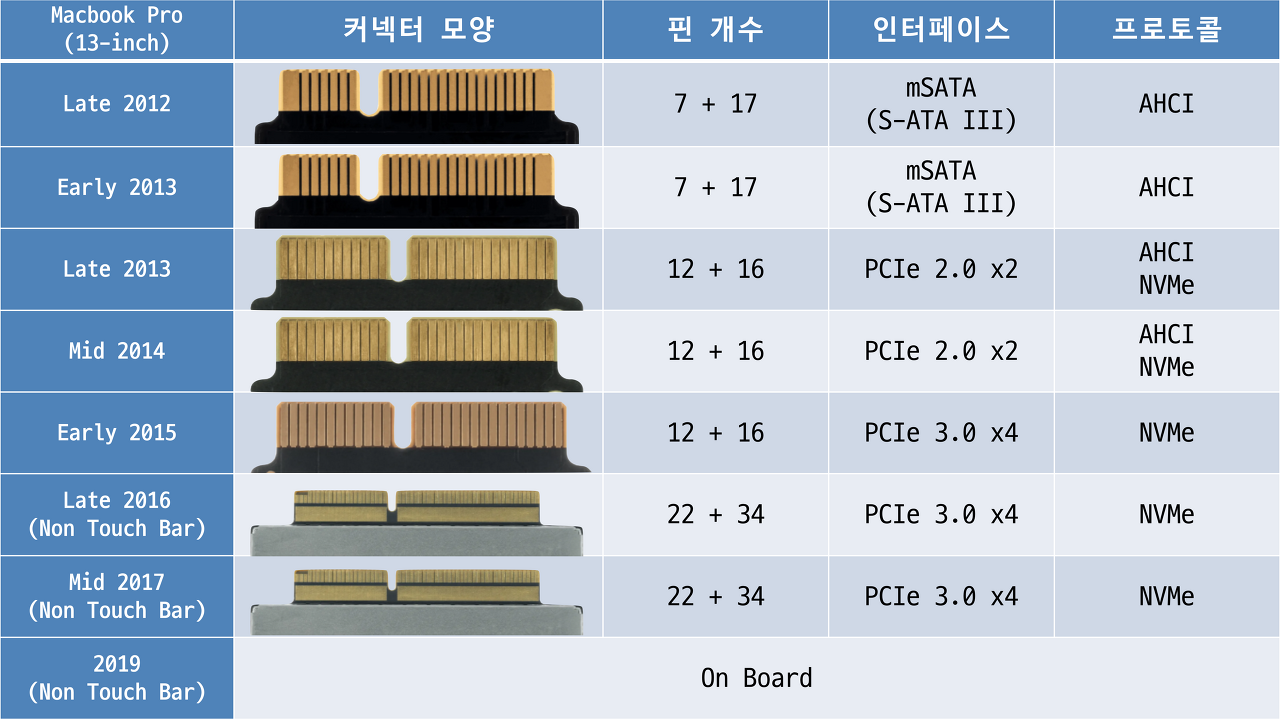
맥북프로 15인치 연식별 커넥션 정보
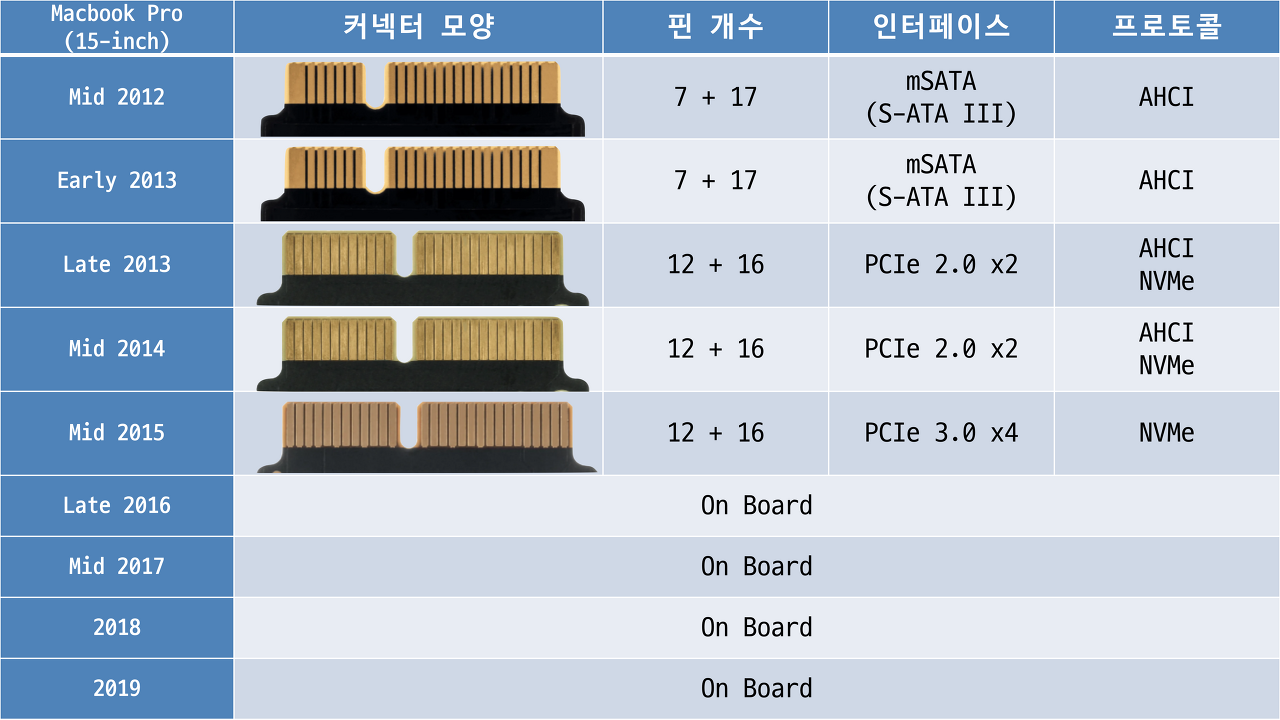
맥미니 연식별 커넥션 정보

상기 표에서 PCIe 버전은 잘못 기재되어있다.
SSD 측에서 PCIe 3을 지원하는진 모르겠으나
CPU가 지원을 안 하는데 3.0 속도를 뽑을 수가 없다.
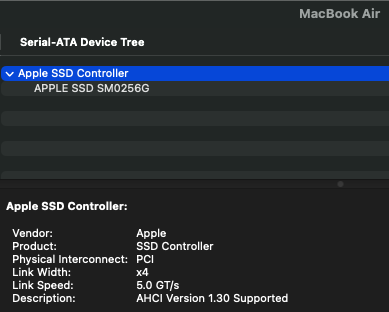
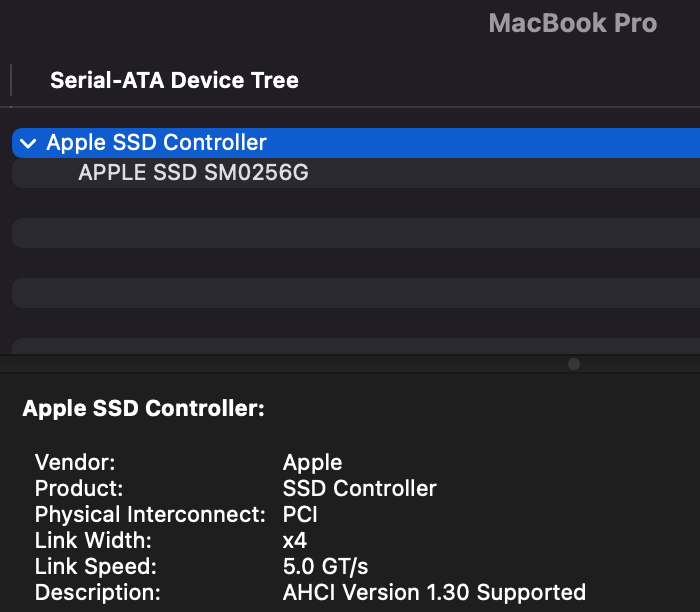
System Inforamtion 앱을 켜서
Hardware - SATA 탭으로 들어가서
링크 스피드를 보면 PCIe 버전이 나온다.
GT/s는 기가 트랜스퍼 퍼 세컨드 인데,
쉽게 말하면 1 레인당 0.1 Gbps를 뜻한다.
1레인당 5GT/s = 500MB/s,
링크 폭은 둘 다 x4,
SSD 커넥션 대역폭은 2Gbps, 딱 PCIe 2.0 x4의 속도가 나온다.
근데 AHCI 서포트는 왜 박혀있느거지.

흠... 설마 NVMe 프로토콜을 안 쓰고 AHCI 프로토콜을 쓰는 것인가.
Sata 탭에서 보이는거면 AHCI 일텐데... 불안하네.
여튼.
저 도표의 출처는 잘 모르겠다.
내가 만든건 아니다.
원작자 클레임을 걸고싶을 경우
증빙 링크나 문서를 하단에 기재하면
확인 후 추가할 터이니 댓글을 남기면 되겠다.
12년식 맥북 에어까지는
SATA 커넥션을 쓰기 때문에 NVME PCIe 타입 SSD를 쓸 수 없다.
어댑터도 잘 없는 것 같다.
M.2 SATA SSD를 사다 끼워야하니 참고할 것.
흠.
상기 표를 보니 PCIe 커넥션을 쓰면서
AHCI 프로토콜을 쓰는 경우가 있다.
PCIe + AHCI (NVME가 아닐 경우) 조합떄문에
부팅이나 잠자기 등 이슈가 있는 것 같다.
나는 두 노무자식 다 NVMe 프로토콜만 지원하는 기종이라
해당사항이 없다.
두 놈의 센트랄 프로세서 유닛 스펙 중 PCIe 사양을 보면
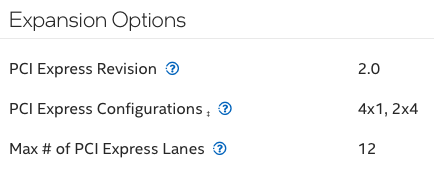
동일하게 2.0 버전에 Lane은 x4 한 줄만 된다.
맥북은 Sata포트가 없기 때문에 레인 4개를 다 당겨 쓰나
맥 미니의 경우 Sata 컨트롤러에 Lane을 빼앗기면서 x2로 작동한다.
맥 미니(2014) 퓨전 드라이브 구성 (NVME & SATA SSD) Feat. 아키텍쳐 고찰
맥 미니 NVMe를 업그레이드할 떄가 시부엉 되어버렸다. 어바웃 댐 타임~ 노래가 너무 캐치하다. 가끔씩 머릿속에서 맴돈다 ㅋㅋ https://support.apple.com/kb/SP710?locale=ko_KR Mac mini (2014년 후반 모델) - 제
thewanderer.tistory.com
기에 최고 속도가 PCIe 2.0 x4,
링키지 속도 기준 2GB/s에 한계가 있다.
솔직히 시퀀셜 IO 뽑아낼 일도 없을 뿐더러
랜덤 IO가 더 중요하니 PCIe 2.0이더라도 좋은 NVME SSD를 끼우면
큰 문제는 없을 것이다.
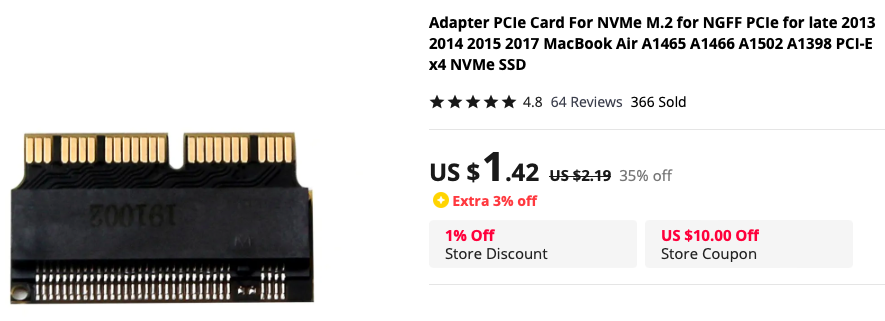
커넥터는 이렇게 생긴 녀석을 사면 된다.
숫놈은 애플의 PCIe 커넥션 모양을 쓰고
암놈은 M.2 NGFF 커넥션을 쓰면 된다. (M키만 있음)
다시 언급하지만 mSATA방식의 SSD를 쓰는 맥북은 안 된다.
쓸데없는데 돈 날리지 말자.
(12년식이면 바꿀때가 되긴 했을 것이다)

OS를 최신으로 업데이터해서 SMC랑 부트롬도 업데이트를 하고 작업하라고 한다.
http://m.blog.naver.com/l_love_art/221531971056
맥북 프로 2015 셀프 업그레이드 완벽 정리 SSD Self Upgrade (Macbook Pro Early 2015) 1.
SSD Self Upgrade (Macbook Pro Early 2015) 맥북 SSD 자가 업그레이드 HP SSD EX920 51...
blog.naver.com
이 사람 글을 보면
OS 설치 USB를 맹글어서 작업을 한 것 같은데
왜...?
인터넷 리커버리를 쓰면 되는데...?
짱깨 익스프레스 설명에도 기재되어있는데.....??
손톱이랑 손등 피부를 보니 30-40대 여성같은데
잘 모르는 사람이 인터넷 잔뜩 뒤져서 방법론을 찾아 작업한 듯 하다.
그럴 수 있지 뭐.
근데 사설업체 샛기들은 무슨 30-50만원씩 받아쳐먹냐
진짜 용팔 tax 오지게 뜯어먹네.
하이 시에라가 최신 OS면 2017 - 2018년도인데
지금 물가로는 35-55만원이다
도랏나 니덜.
진짜 별거 아닌거 가지고 돈 조낸 뜯어처묵네.
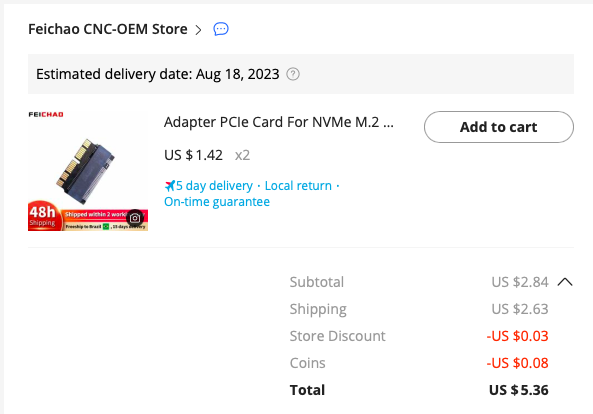
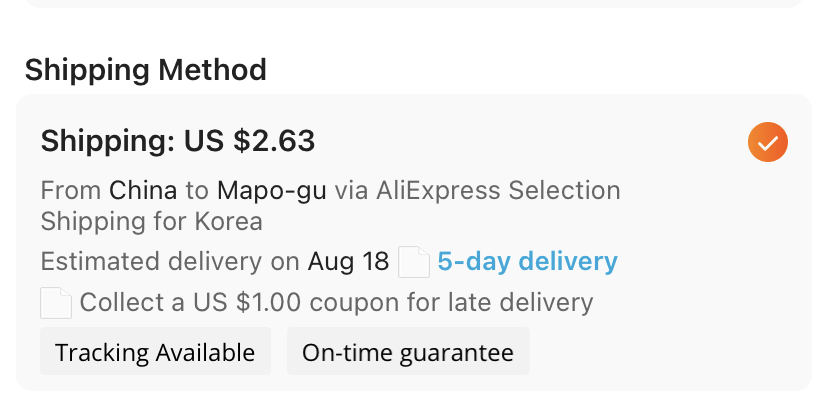
머리 안 감아서 땟국물 흐르는 익스프레스에서
5일배송으로 $2.63를 지불하였고
물건값으로 $2.84를 지불하였다.
총 $5.36, 한화 실 결제액은 꼬레안 원 KRW 7,201 이다.
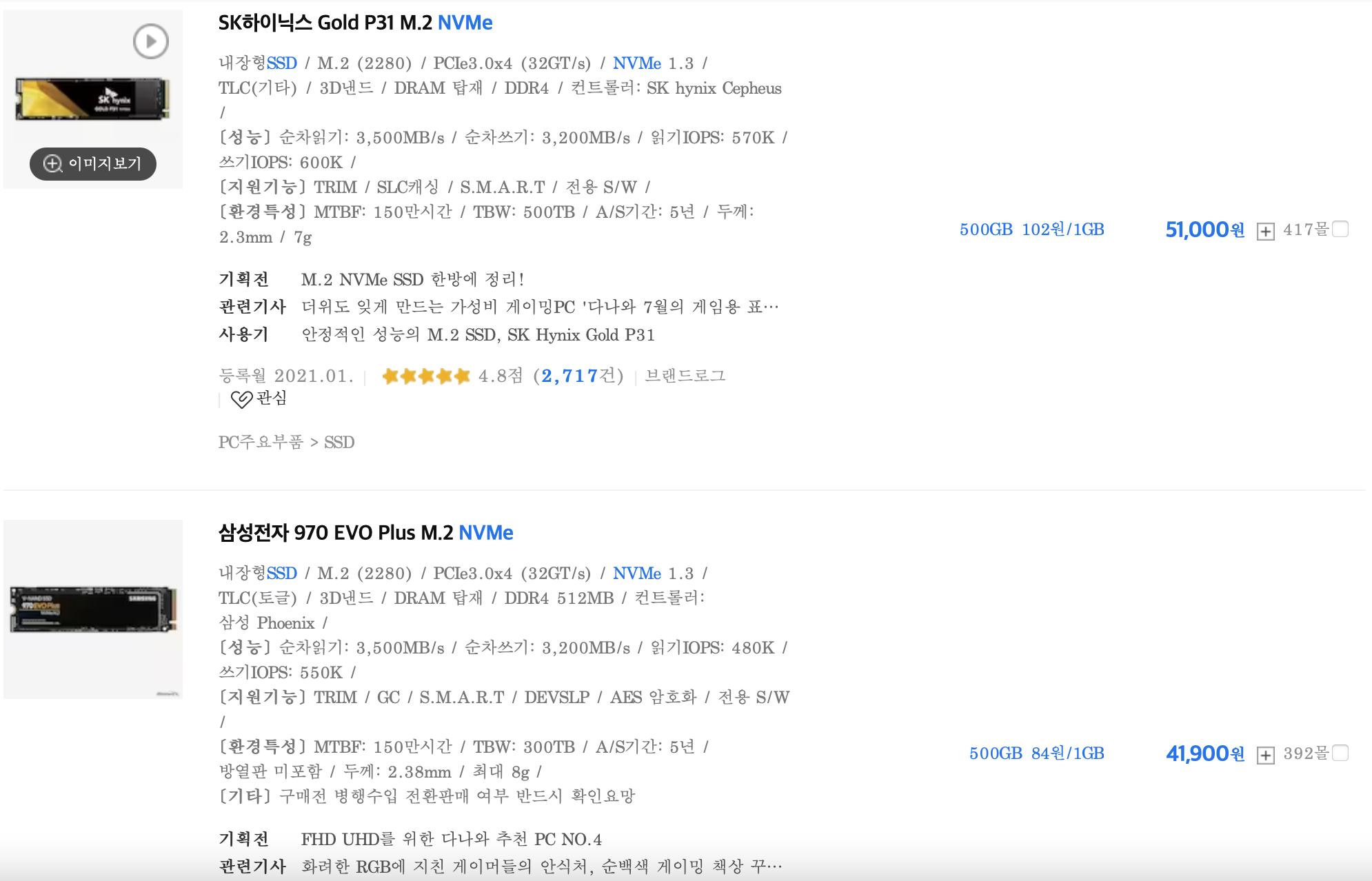
QLC (하나의 셀에 전압을 2⁴개, 16개로 나눠서 4개의 비트를 저장함)보다는
TLC (전압을 2³, 8개로 나눔)가 나는 낫다.
QLC부터는 불안함.
그럼 500GB짜리 SSD 옵션은 (리뷰안같은 듣보잡 SSD를 제외한다면) 2개
- SK Hynix P31 - 5.1만원
- Samsung 970 EVO Plus - 4.2만원
(배송비 제외)
흠...
970Evo는 발열이 심하다고 들었다.
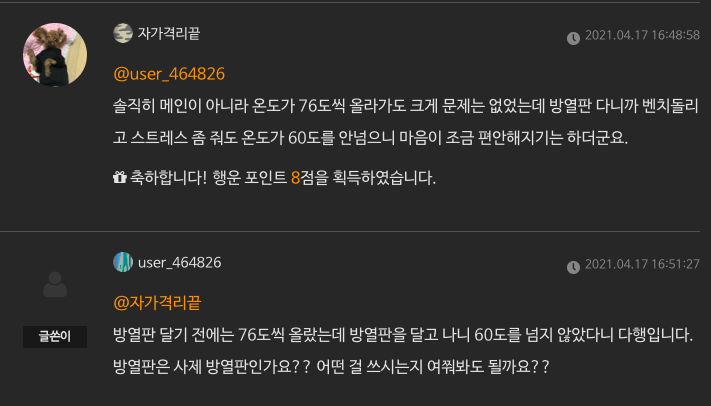
퀘이사존 댓글이다.
방열판 업싱 76도를 찍는게 말이 되냐.
P31은 현재 서버랑 게임컴에 쓰고 있는데
채찍을 양손으로 거머쥐고 혹사를 시켜도
43도를 안 넘겼던 것으로 기억한다.
방열판 없이.
그럼 P31 가야지.
솔직히 PCie 3.0 끝판왕 SSD를 비싼 돈 주고 산다는게 아깝긴 한데
웬디 블루 SN570은 디램리스라 그러지 (TLC)
마이크론 P3(QLC)이나 SK인텔 Solidigm 670p (QLC) 같은 놈들은 QLC인게 맘에 안들고
타무즈 칼라풀 아다타 (에이데이터) 바이오스타 이런건 그냥 거르고...
흠 샘성 980이 있네.
아 디램리스구나.
걸러.
아무리 SLC 캐싱이 있다고 해도
DDR3 속도는 못따라간다.
디램리스 살거면 걍 돈 조금 더주고 P31 사지.
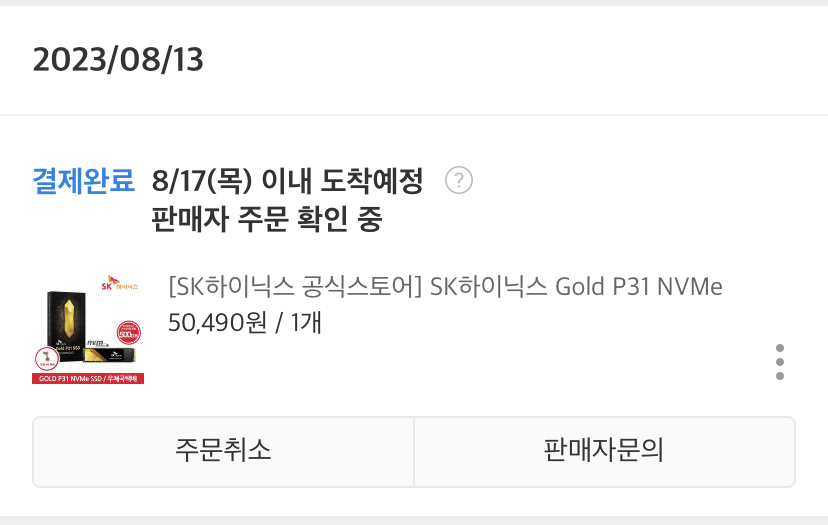
다나와 할인이 없어서
11번가 들어가 SK 스토어 찜 쿠폰 (520원 까줌) 먹여서
배송비까지 5.3만원에 구매하였다.
다른 한 장은 이미 혹사시키고있는 잉여 P31을 사용할 예정이다.
배송이 완료되는대로
밑뚜껑까고 SSD 박고 OS 설치하는 과정을 기록할 예정이다.
17th Aug 2023
내 차랑 아부지 어무이 차까지
캐빈필터 (에어컨 필터) 싹 다 교체하려고 이래 저래 주문을 했다.
Golf MK7 2.0 TDI 소모품 리스트, 소요금액 등.
매번 소모품 교체주기가 되면 까먹었던 모델명 찾고 검색하느라 반복적으로 시간을 허비하기에 포스팅으로 남깁니다. 제 블로그의 모든 글이 그렇듯이 인스트럭션이 아니라 log이므로 참고하여
thewanderer.tistory.com
배송이 3일째 올 기미가 안 보여서
각개 추적한다고 들어가봤는데
21에 산 P31 구매내역이 보인다.
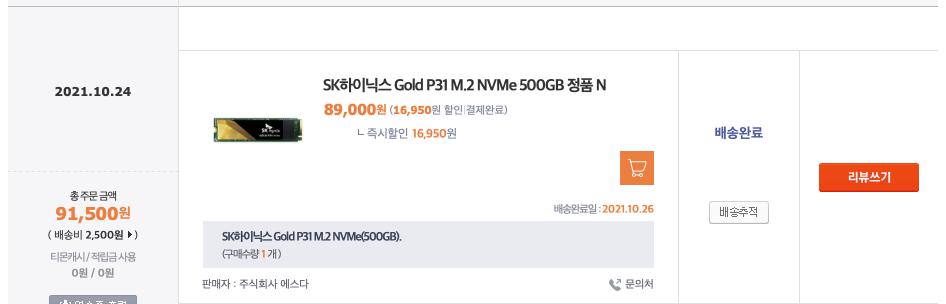
와... 당시엔 이걸 10만원 가까이 주고 샀구나... 비싼거였네...
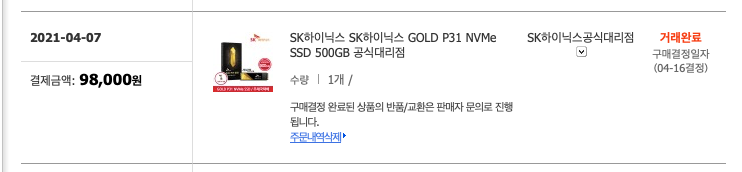
이때는 10만원을 넘게 줬다.
지금 P31 500GB 가 5장 있는데 (이번에 새로 산 것 포함)
옛날 시세로 50만원 어치인 것이다...
되게 허접하게 보면서 막 굴렸는데
(1테라도 안되는게 어디서 까불어 ㅇㅈㄹ)
귀하게 다뤄야겠다.
맥북 에어 / 프로 SSD 벤칙테스트.
큐 뎁뜨나 듀레이션 등은 디폴트 값으로 두었고
1GB 4회로 동일하게 수행하였다.
인터넷을 차단하고 수행하였는데
(테스트 중 iCloud 개입 방지)
맥북 프로는 백그라운드 IO가 금세 0으로 죽어서 수행하였으나
맥북 에어는 자꾸 백그라운드 IO가 생겨서 재기동, 0으로 안정되는 시점까지 대기 후 수행하였다.
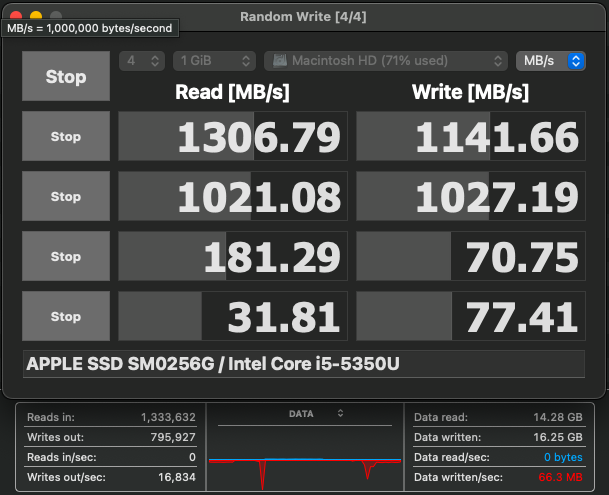
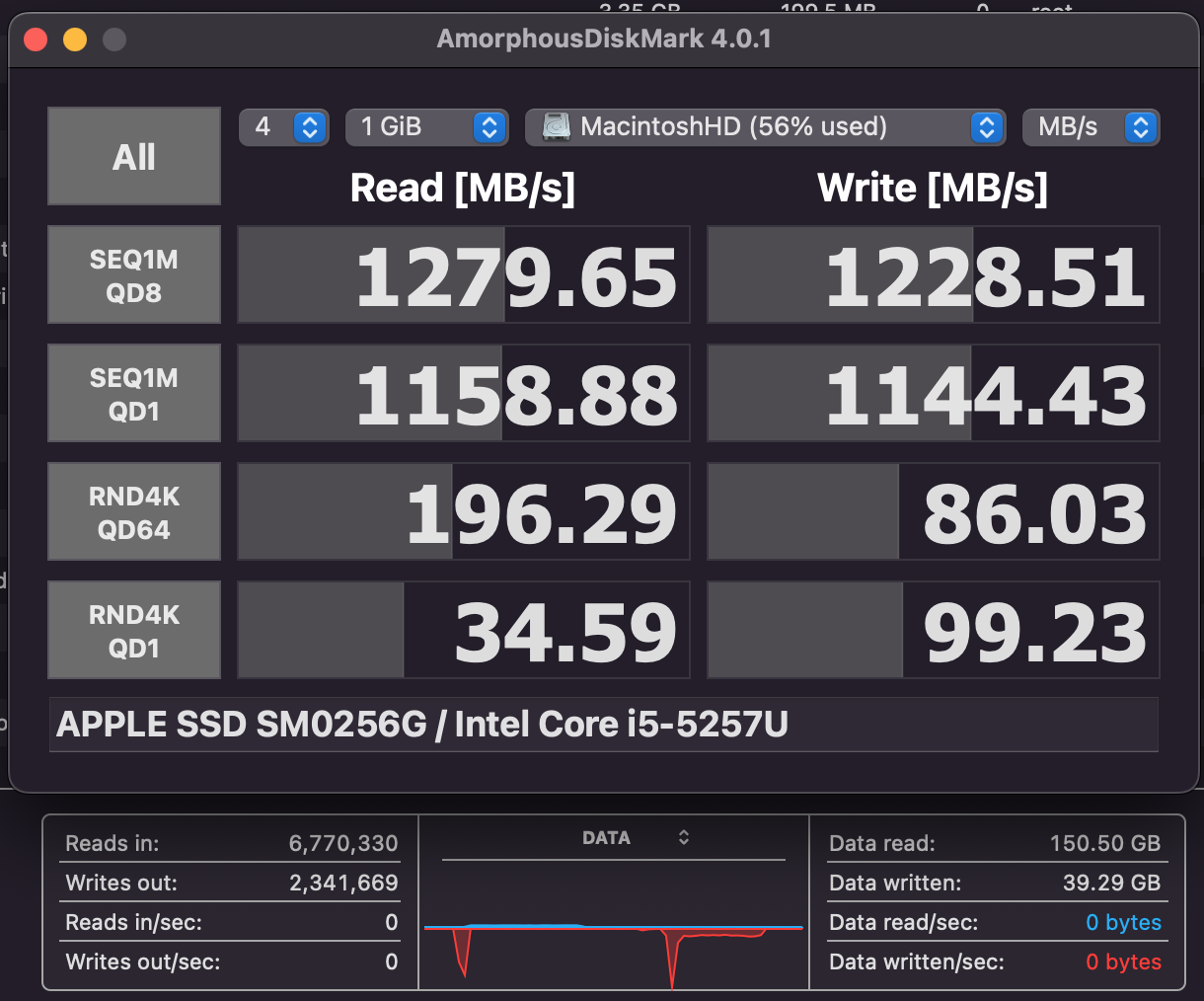
좌측이 에어, 우측이 프로이다.
대동소이하다.
이정도면 오차범위 내라고 봐도 무방하겠다.
물론 SSD 가 꽤나 차있어서 성능하락이 좀 있었지 싶다만
결과에 영향을 미칠만큼 크진 않았나보다.
SSD 유닛 자체의 성능 차이도 있지 않을까 싶다.
맥 미니(2014) 퓨전 드라이브 구성 (NVME & SATA SSD) Feat. 아키텍쳐 고찰
맥 미니 NVMe를 업그레이드할 떄가 시부엉 되어버렸다. 어바웃 댐 타임~ 노래가 너무 캐치하다. 가끔씩 머릿속에서 맴돈다 ㅋㅋ https://support.apple.com/kb/SP710?locale=ko_KR Mac mini (2014년 후반 모델) - 제
thewanderer.tistory.com
레인 2개짜리 맥 미니 (2014)보단 준수하게 뽑힌다.
싸제 SSD 장착 후 비교테스트를 진행할 예정이다.
교체하고 남은 OE SSD는 중고로 팔든지 해야지
16th August 2023
하이닉스 SSD는 오늘 낮에 배송이 완료되었다.
어댑터 올때까지 그냥 던져둘 예정이다.
어댑터는 어디쯤 왔느뇨
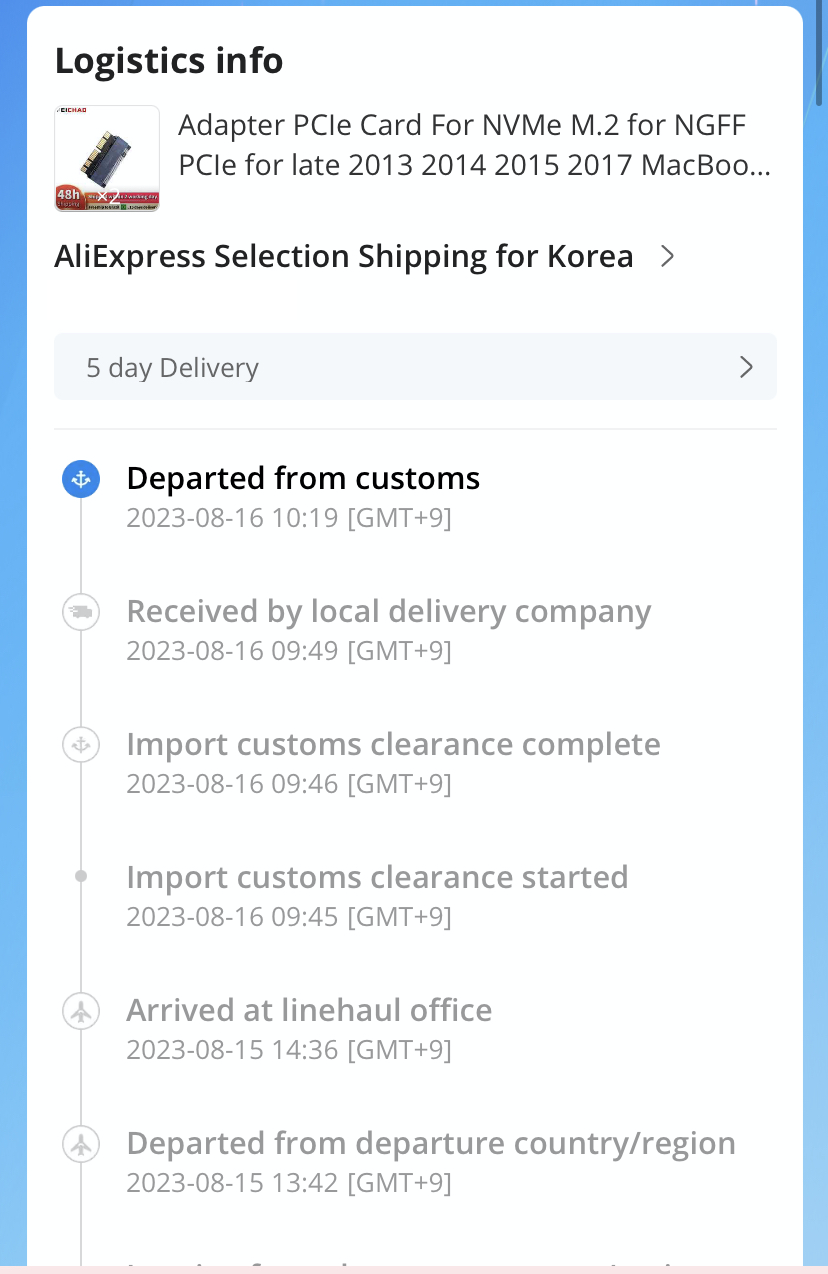
커스텀을 통과했다고 뜬다.
관습을 통과하다니... 저런...
하루이틀이면 오겠고만
세관에서 나오면 당일 바로 가져가나? 그건 모르겠네.
17th Aug 2023
배송이 되었다.
짱깨파워
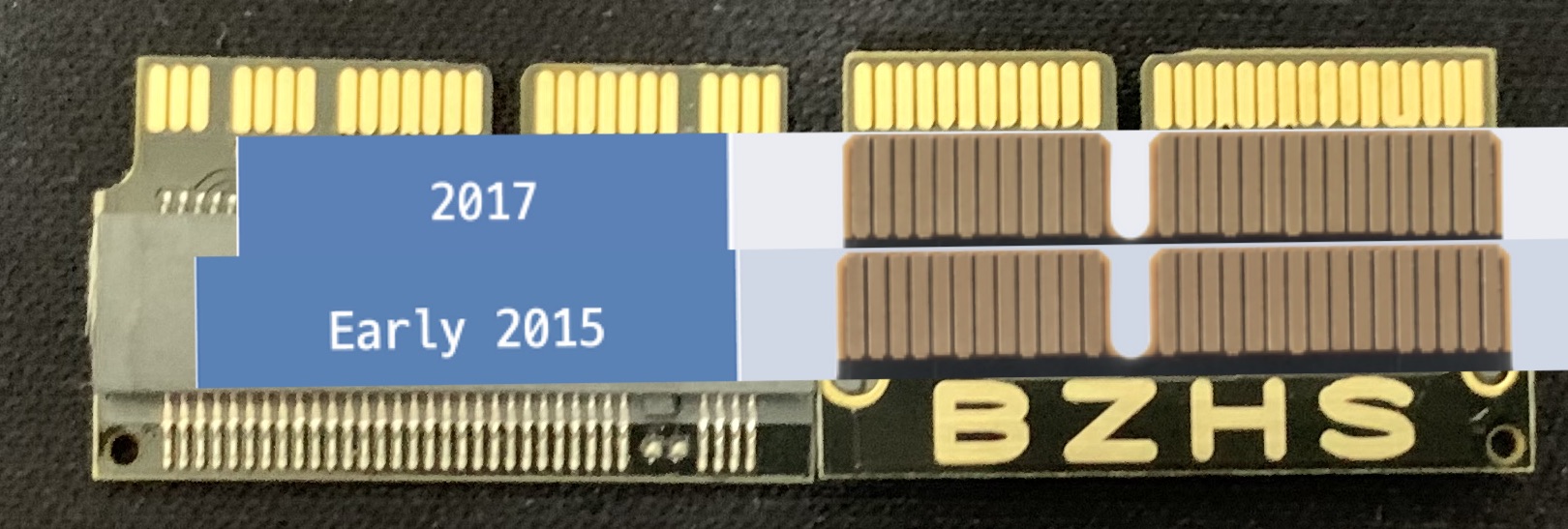
핀은 동일하다.
마감이 좀 개털이긴 한데..
잘 되겠지.
Windows 에서 기존 SSD를 밀어버리기로 했다.
새로 산 SSD는 게임컴 용으로 쓰고, 기존에 쓰던 P31을 맥북에 넣을 것이다.
검증된 녀석이기 때문이다.
Windows에서 cmd를 켜서
diskpart를 실행한다.
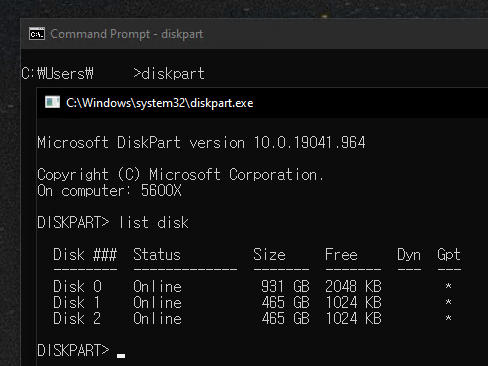
list disk
명령어를 써서 디스크 번호를 알아낸다.
나는 동일한 P31이 두 장 있어서
작업관리자 + 내 콤퓨타로
해당 SSD가 어떤 놈인지 확인한다.
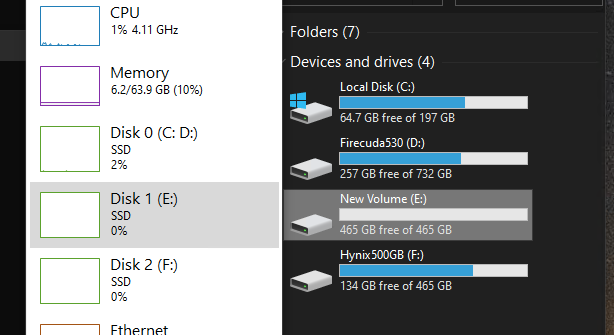
디스크 캐릭터 E인 녀석이 맥북에 넣을 놈인데,
(미리 비워놨다)
Disk 1번임을 알 수 있다.
sel disk 1
로 선택 후
clean으로 밀어버린다.
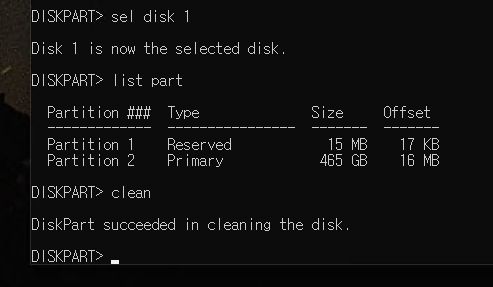
diskpart를 exit으로 끝내버리고
cmd로 돌아가서 diskmgmt를 켠다.
(디스크관리자)
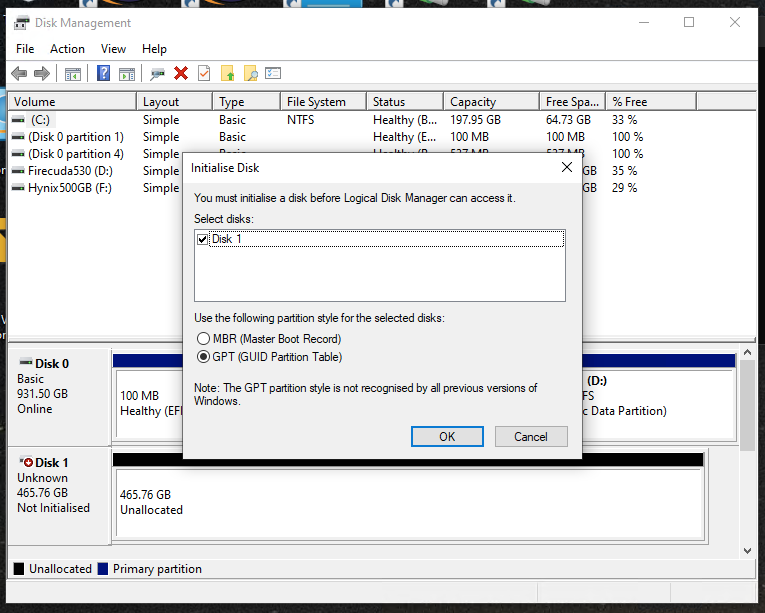
요래 밀렸으면 됐다.
(캔슬 눌러서 초기화를 하지 않는다)
윈도우 컴은 꺼버리고
SSD를 적출한다.

흠.. 방열판 작업이 되어있어서
방열판 작업한 놈을 메인보드에 그냥 쓰고
새로 산 SSD랑 기존에 쓰던 다른 SSD를 쓰려 하였으나
생각해보니..
기존 SSD를 빼내려면
그래픽카드를 뽑아야하는데
그래픽을 제거하려면
컴퓨터를 다 뜯어야된다.
2023.06.13 - [Life Log/Quirky Perks] - 구형 맥프로 케이스 개조 log (중간기록, 아직은..)
구형 맥프로 케이스 개조 log (중간기록, 아직은..)
브금 뭘로 할지 몰라서 그냥 막연하게 어울리는? 곡을 골랐다. PREP - As It Was 23년 1월 중고로 맥프로 1,1 (2006년식인가? 아마 PowerPC에서 Intel Xeon 2CPU로 넘어오고 처음 출시한 맥프로)를 사왔다. 2023.01
thewanderer.tistory.com
여기에 나온다.
포기했다.
그냥 새로 온 녀석을 맥북에 물리기로 했다.
(크리스탈 디스크인포로 찍어봐야 하나 구찮다. SK하이닉스면 믿고 쓸 수 있겠거니.)
https://support.apple.com/en-gb/guide/disk-utility/dskua23150fd/mac
Create a disk set using Disk Utility on Mac
Use Disk Utility on your Mac to create a RAID set to optimise storage performance and protect your data.
support.apple.com
128GB SATA SSD에 USB 3.0 어댑터를 2장 써서
RAID1 256GB SSD뭉치를 만들었다.
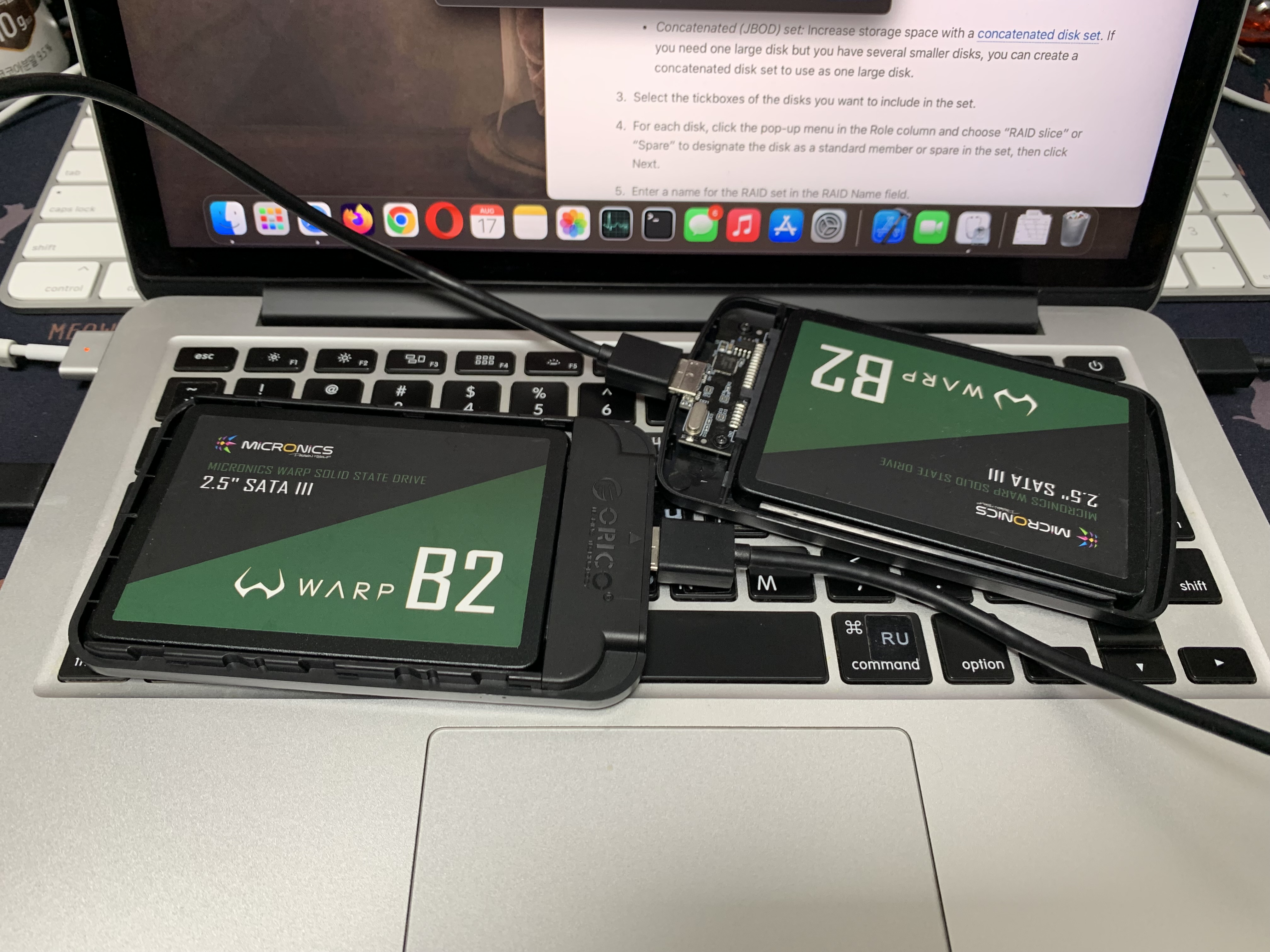
싸구려 SSD 3장을 샀다.
2023.07.26 - [Engineering Log/On Premise Computing] - 파일서버 (NAS) (재)구축기 - TrueNAS (Feat. 뻘짓)
파일서버 (NAS) (재)구축기 - TrueNAS (Feat. 뻘짓)
티스토리가 점점 미쳐가고 있다. 이번 아티클을 쓰는데 계속 접은글이 미친듯이 늘어나질 않는가 하면 이제는 짤이 맨 위에 갖다 박혀 버린다. 이번 구축 후 세팅 작업 중에 마주한 그지같은 뻘
thewanderer.tistory.com
요거 테스트용으로 샀는데,
구찮아서 작업을 안하고있다.
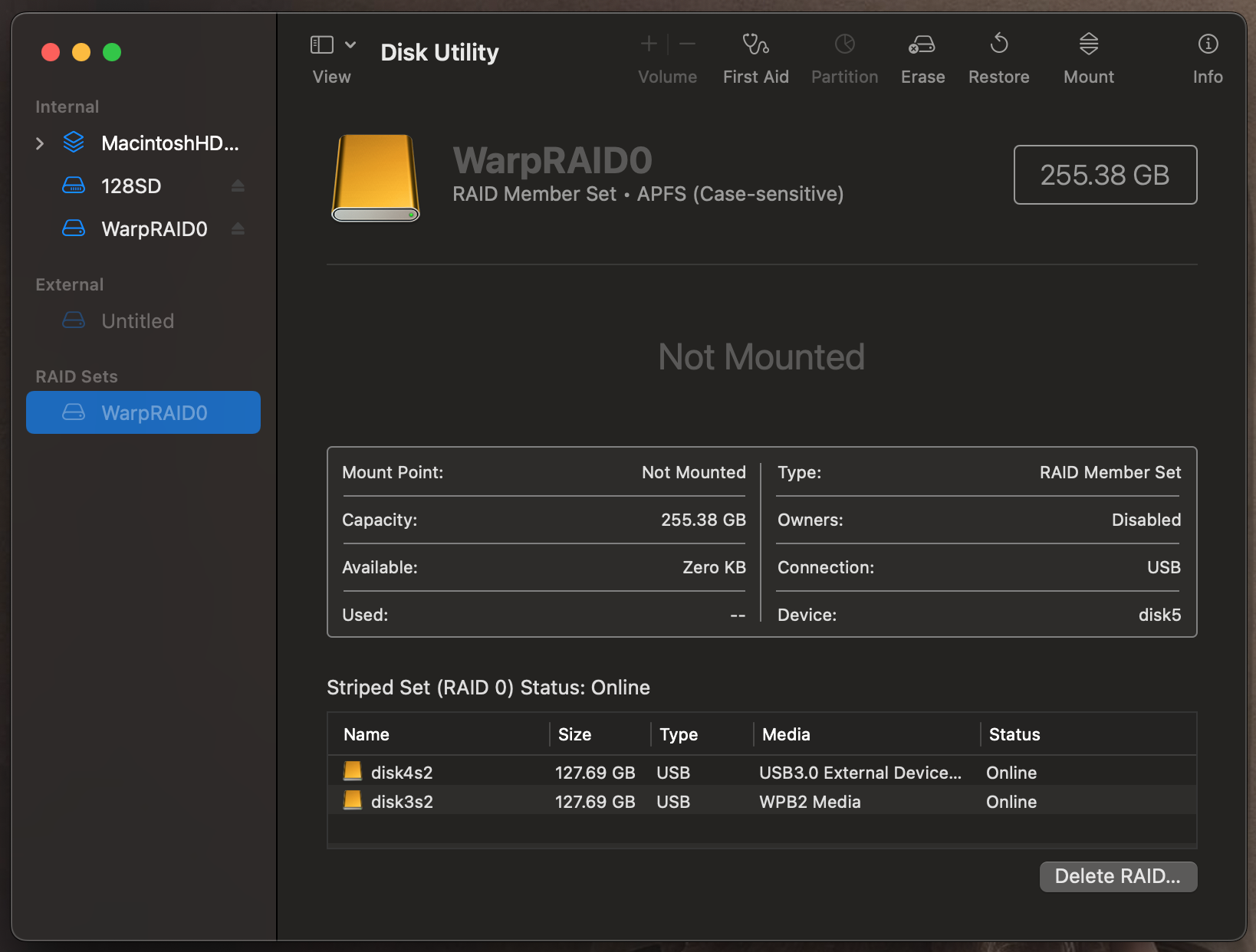
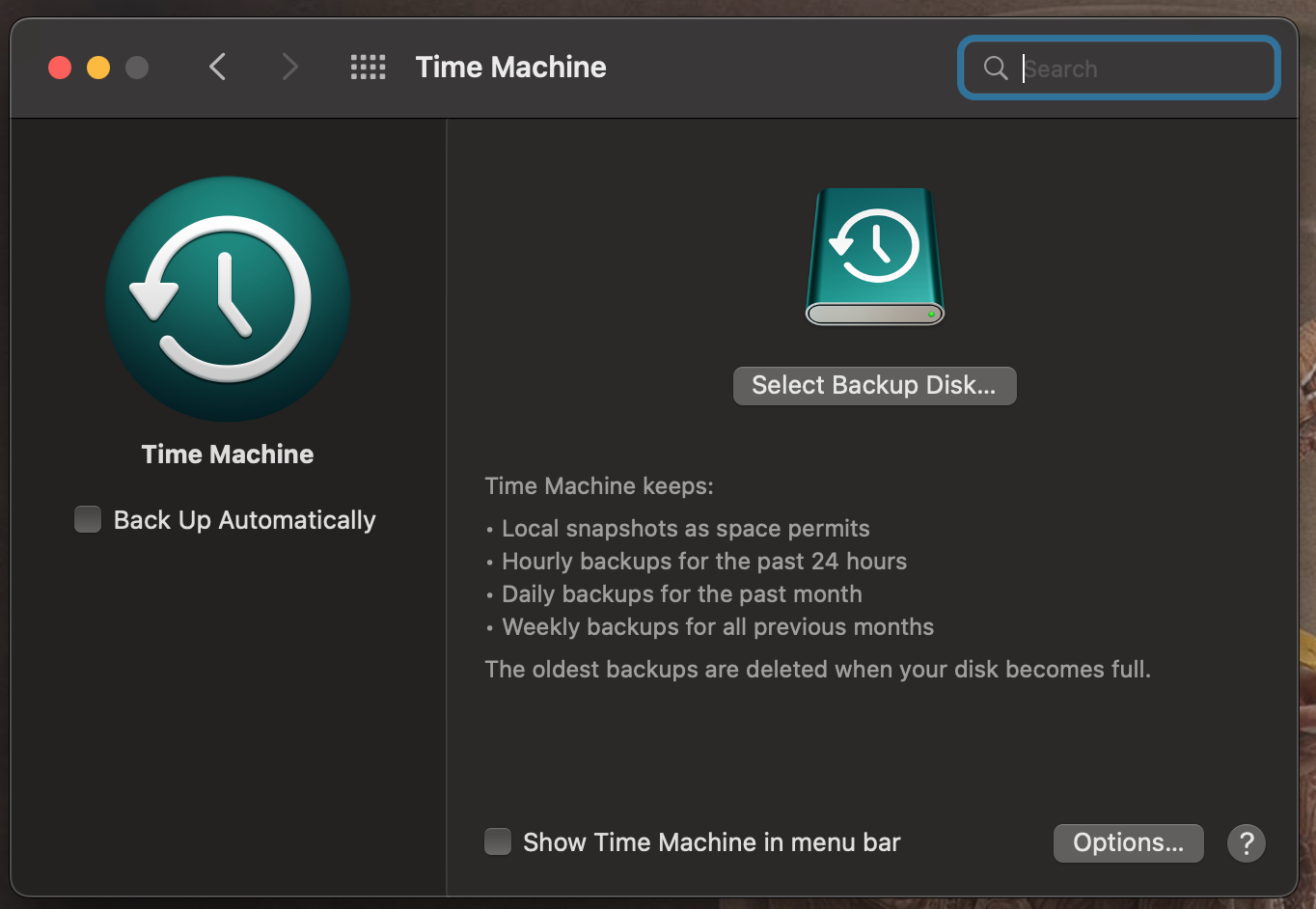
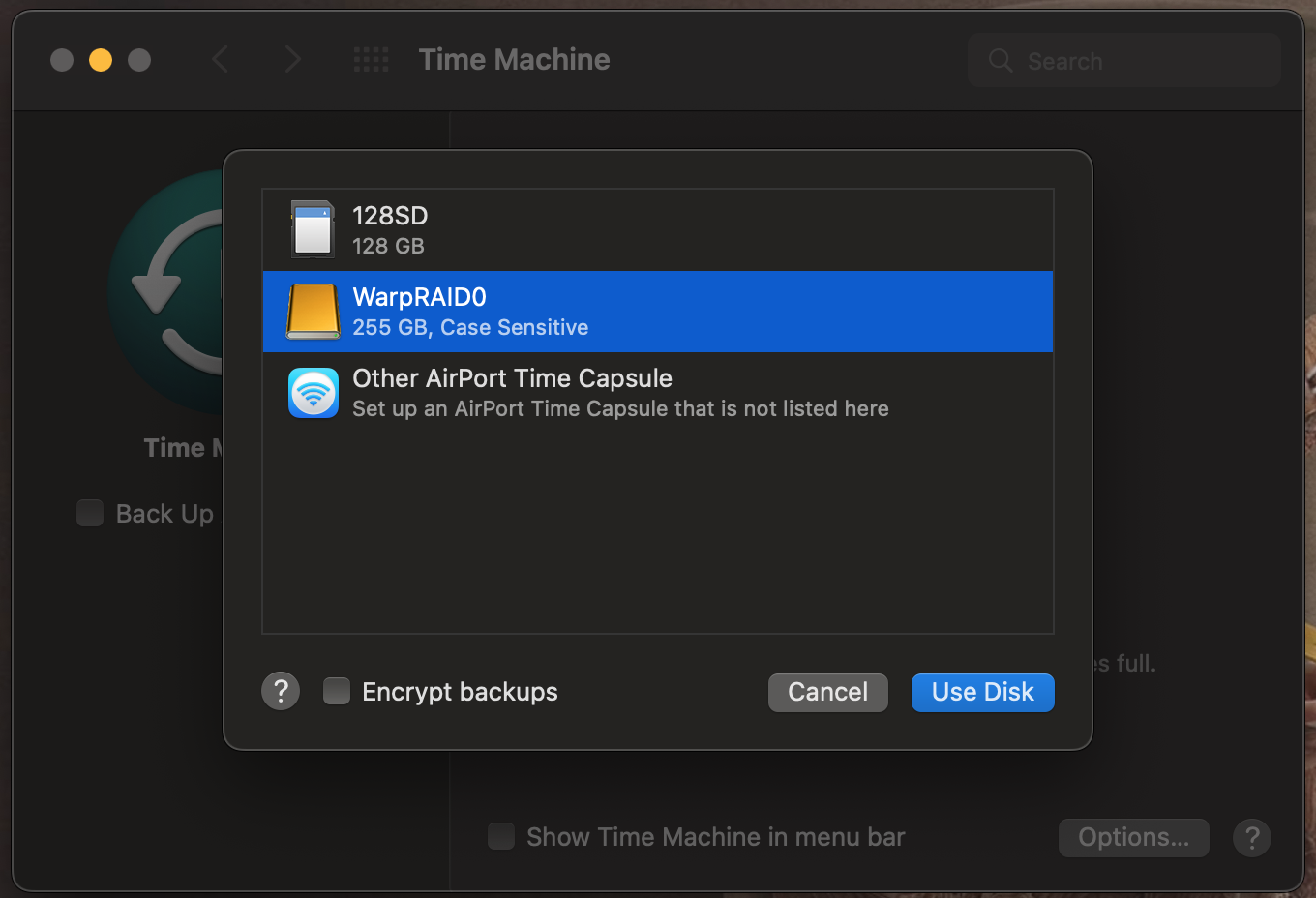
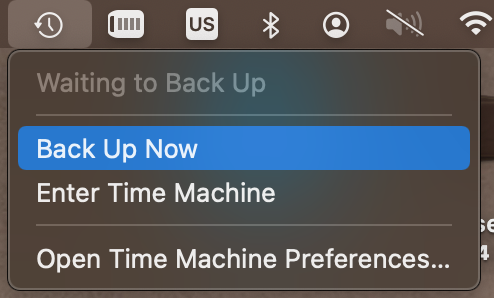
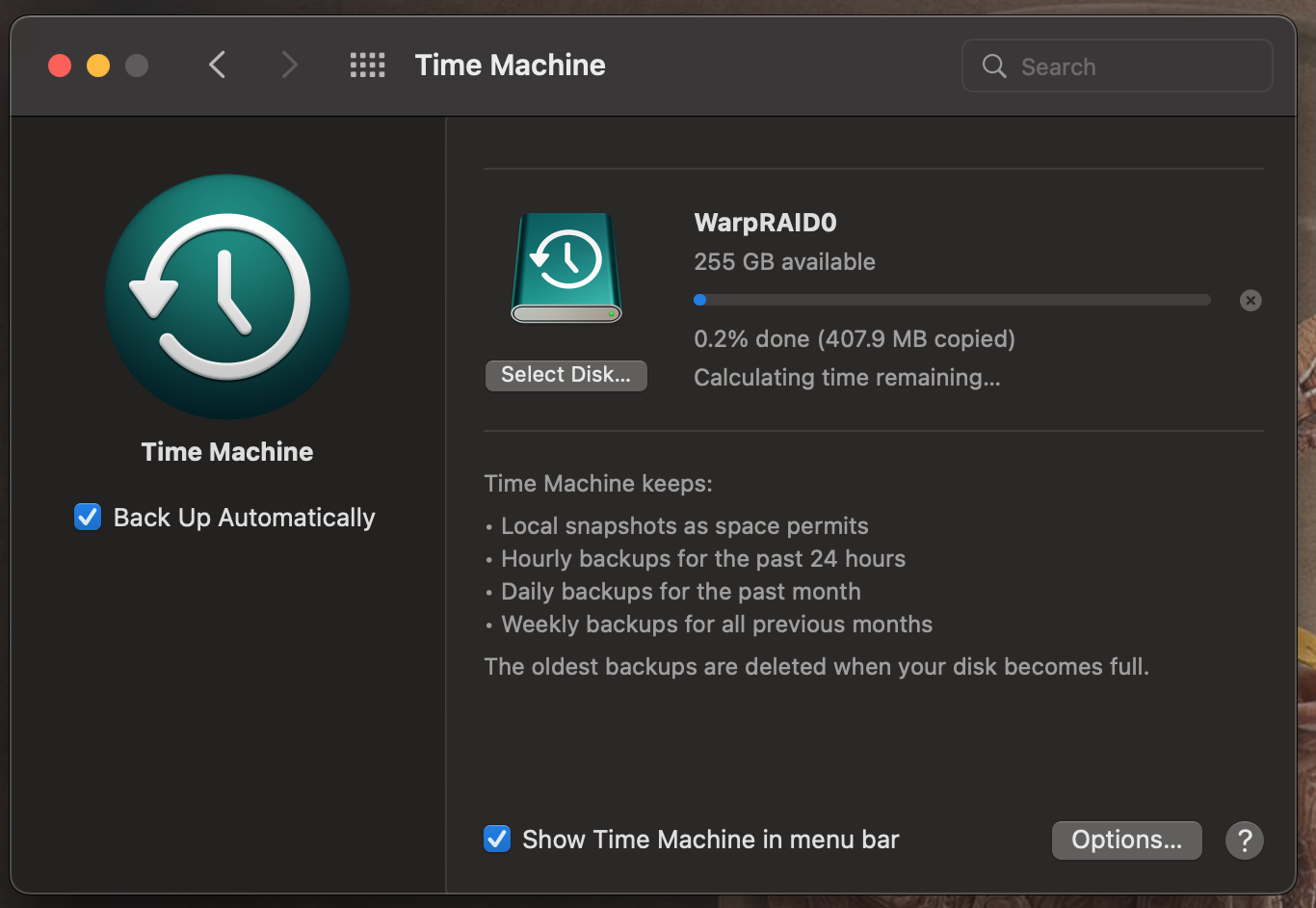
System Preference에서 백업을 진행했다.
맥북 프로의 경우 램도 16GB고, CPU도 그나마 쫌 빠른 편이라
개발툴을 잔뜩 깔아놨다.
그거 언제 다 까노. 백업해놓고 백업에서 복원할 예정이다.
맥북 에어의 경우 그런게 없기 때문에
별도의 백업 없이 바로 작업해보기로 했다.
(먼저 작업해보는 마루타의 성격도 있다)
그럼 이제 뚜껑 따고 작업해볼까.

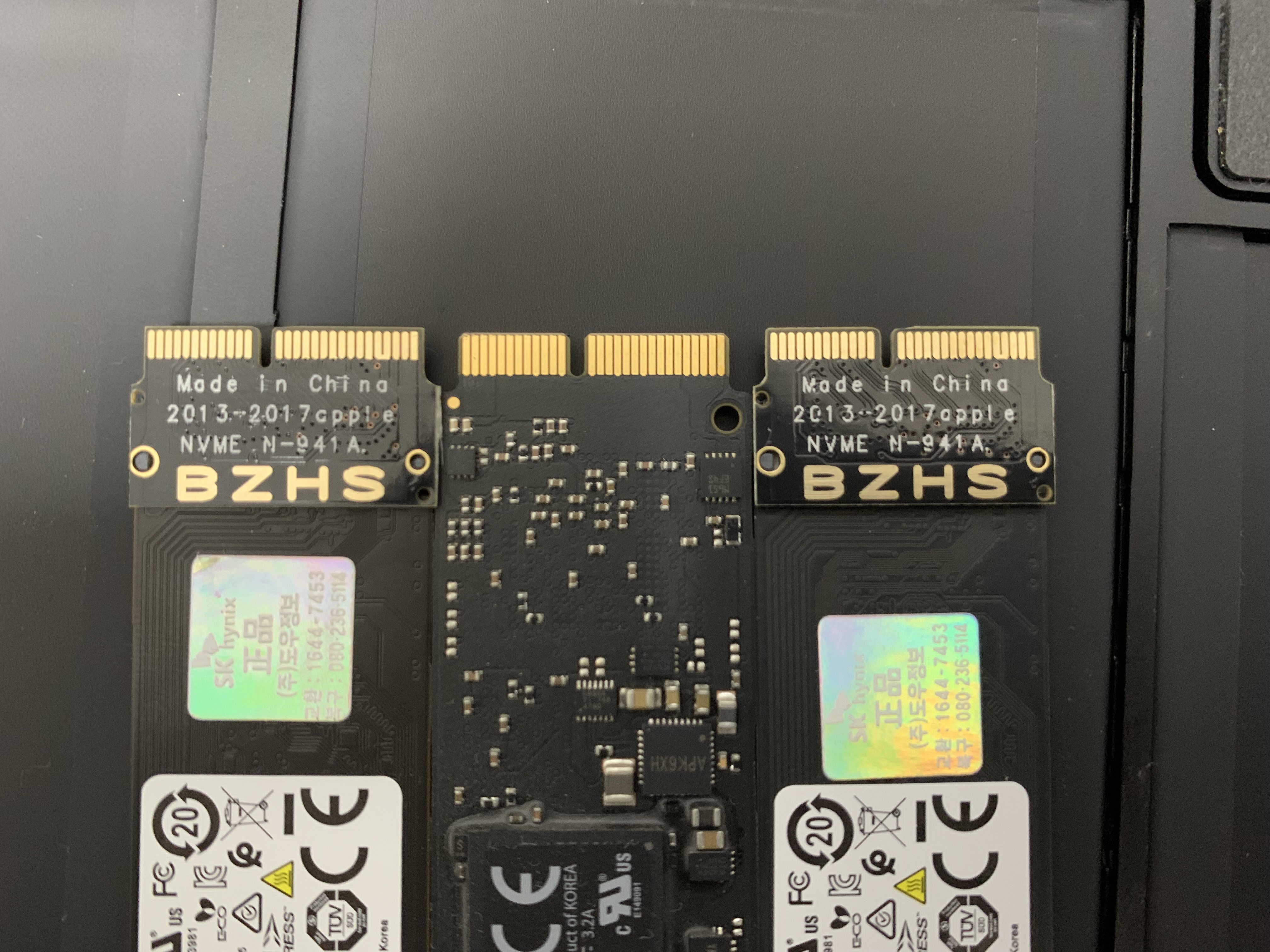
헤드는 잘 맞지만
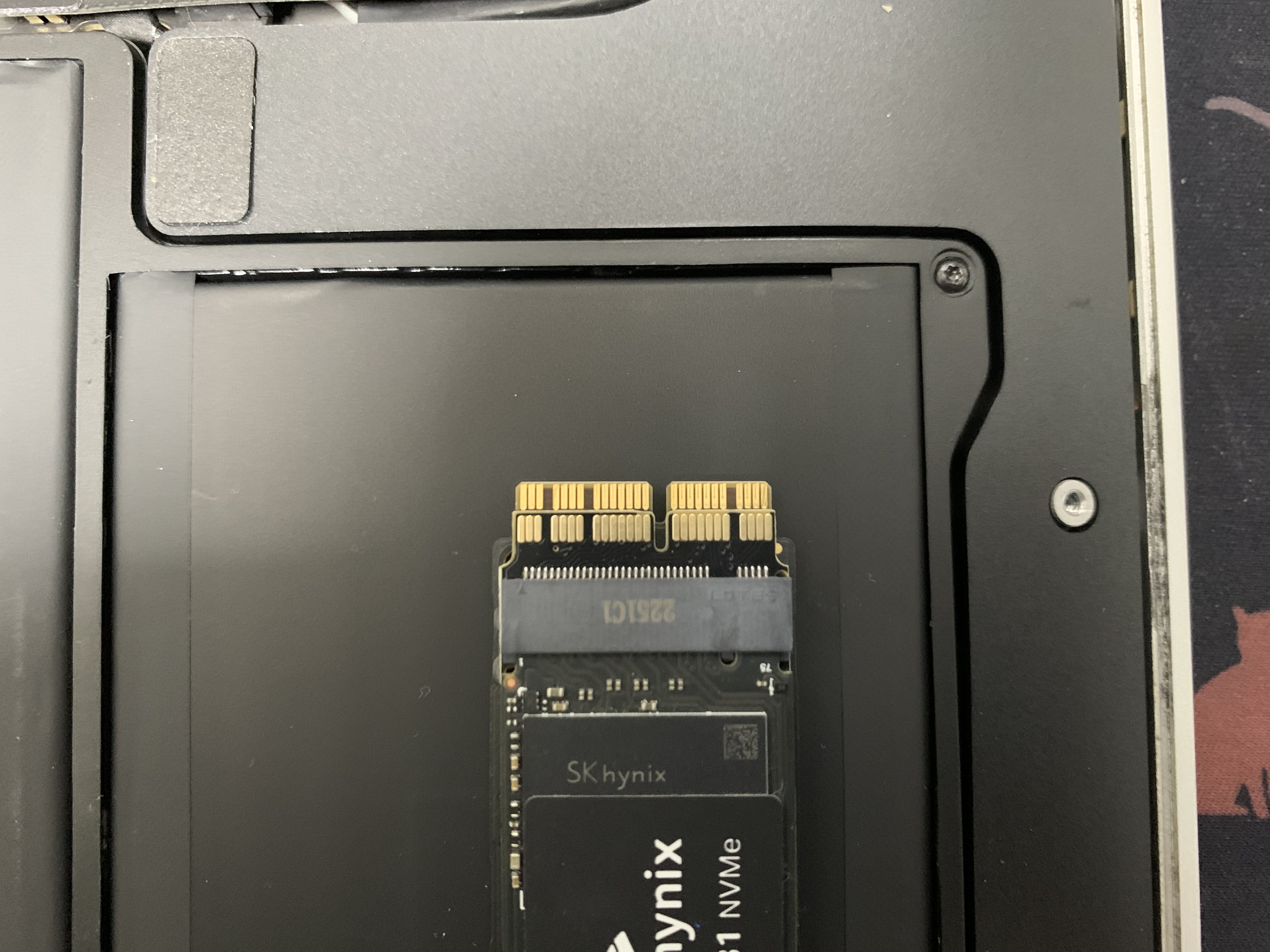
2280 SSD가 쪼금 길다.
ㅜㅜ
2mm정도 길다. 1~2mm


들어가긴 들어가는데
엄청 뻑뻑하다.
좀 걱정된다.
ㅜㅜ

나사를 억지로 넣고 조으면
저렇게 기판이 휜다.
ㅋㅋ;
역시 칭총 테크놀로지.

기존 스크류 헤드를 이용하기로 결정,
스크류를 먼저 박고 SSD를 꽂았다.

폼으로 된 양면테이프를 작게 잘라 얹었다.

고정이 잘 된다.
SSD가 워낙 가벼워서 붙기만 하면 잘 붙는다.

휨이나 큰 들뜸 없이 잘 들어간다.

전원을 인가해봤다.
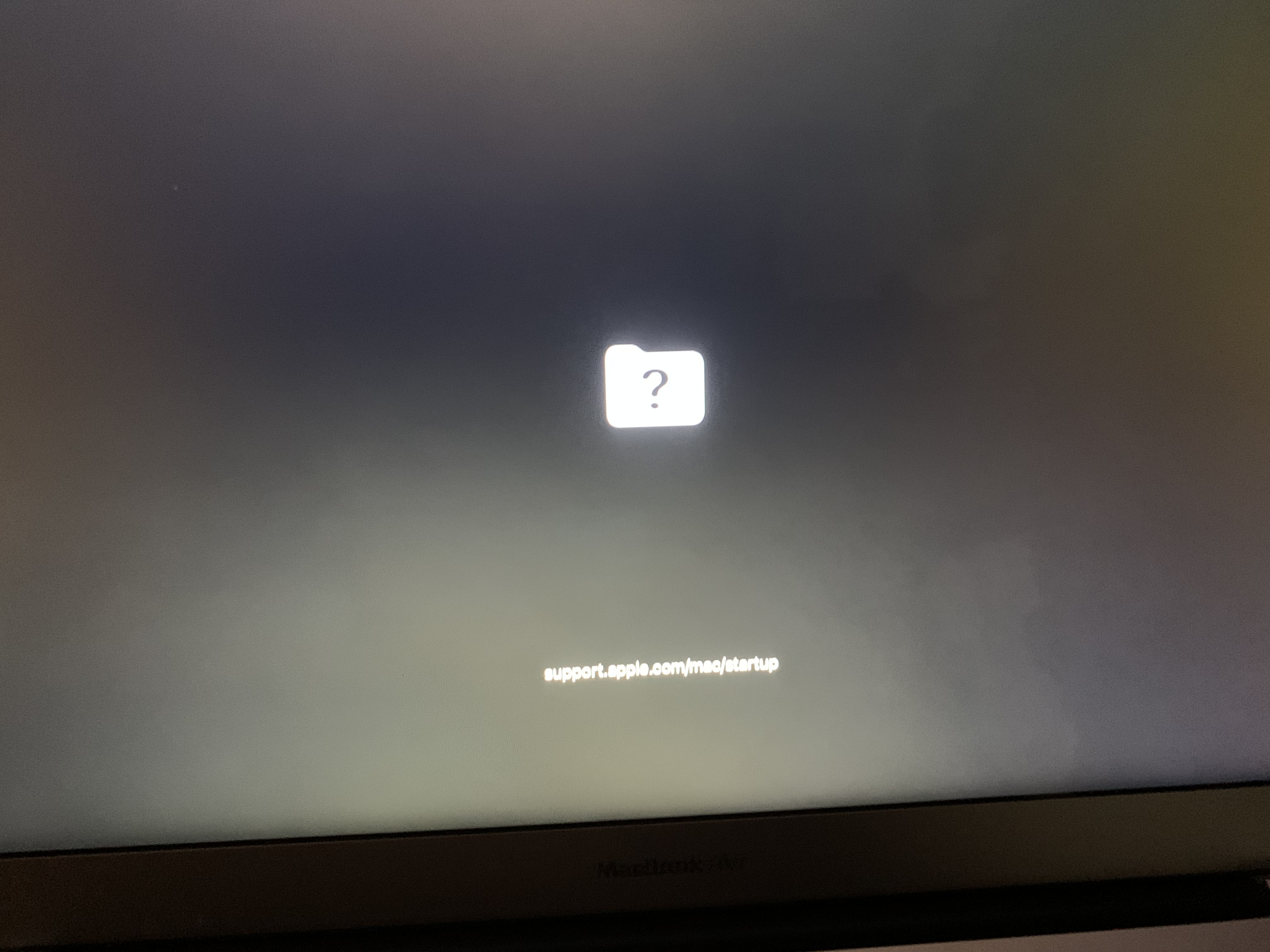
당연히 파일 찾을 수 음슴 뜬다.
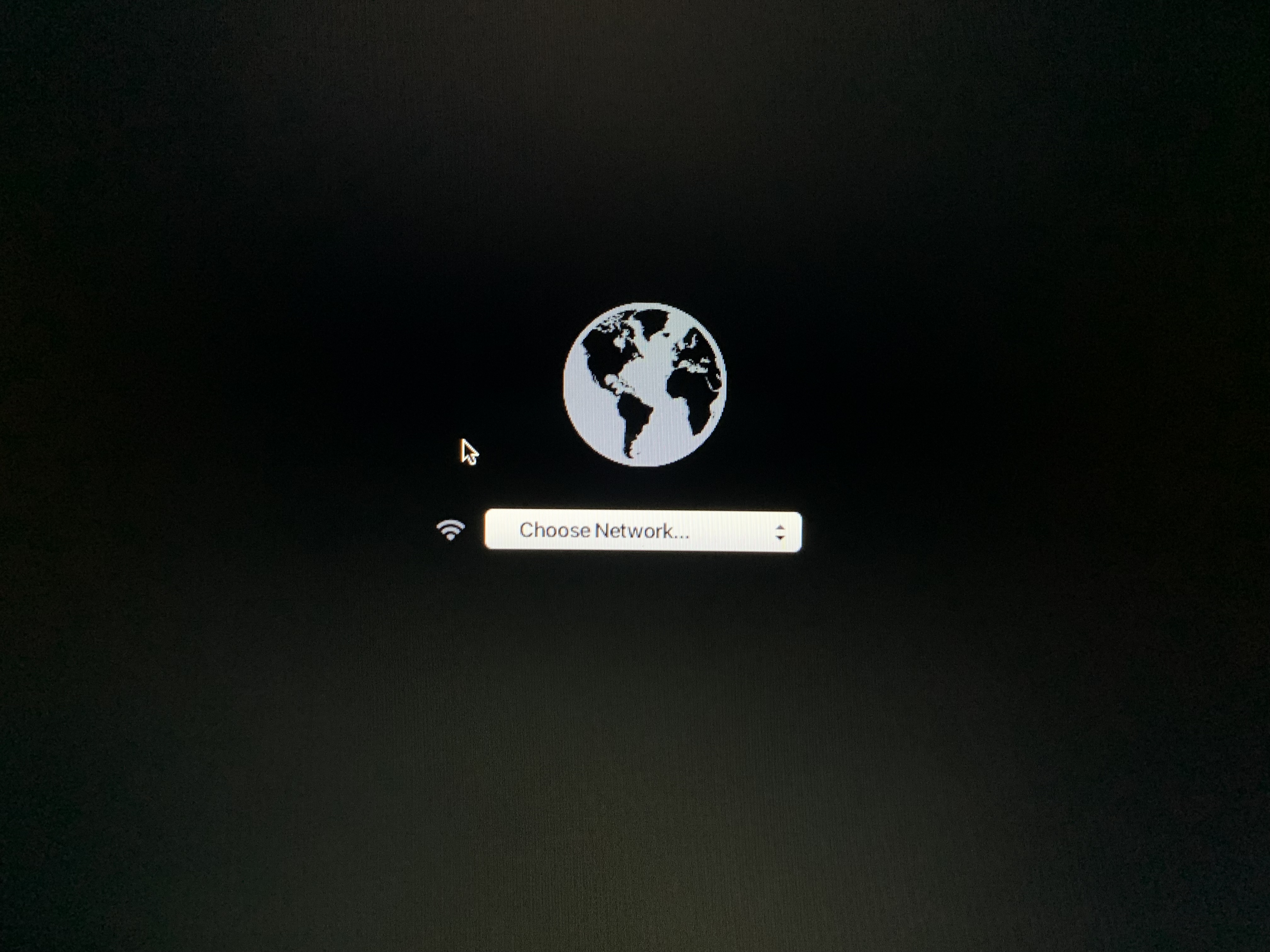
Command + R
네트워크 복원을 시작하였다.
구형 노트북인지라
WPA3를 지원하질 않는다.
[토막글] 링크시스 E7350 공유기 (WPA3) Log (Feat. 통신단자함)
노르웨이어를 배우려고 책을 드디어 샀다. 2023.04.05 - [In Progress/Brainstormed but that's it.] - 노르웨이지언을 배워볼까. (탐색중) 노르웨이지언을 배워볼까. (탐색중) 한 10년? 12년? 전에 유툽에서 (당시
thewanderer.tistory.com
WPA2/3로 바꿔줬다.
그러니 와이파이가 붙는다.
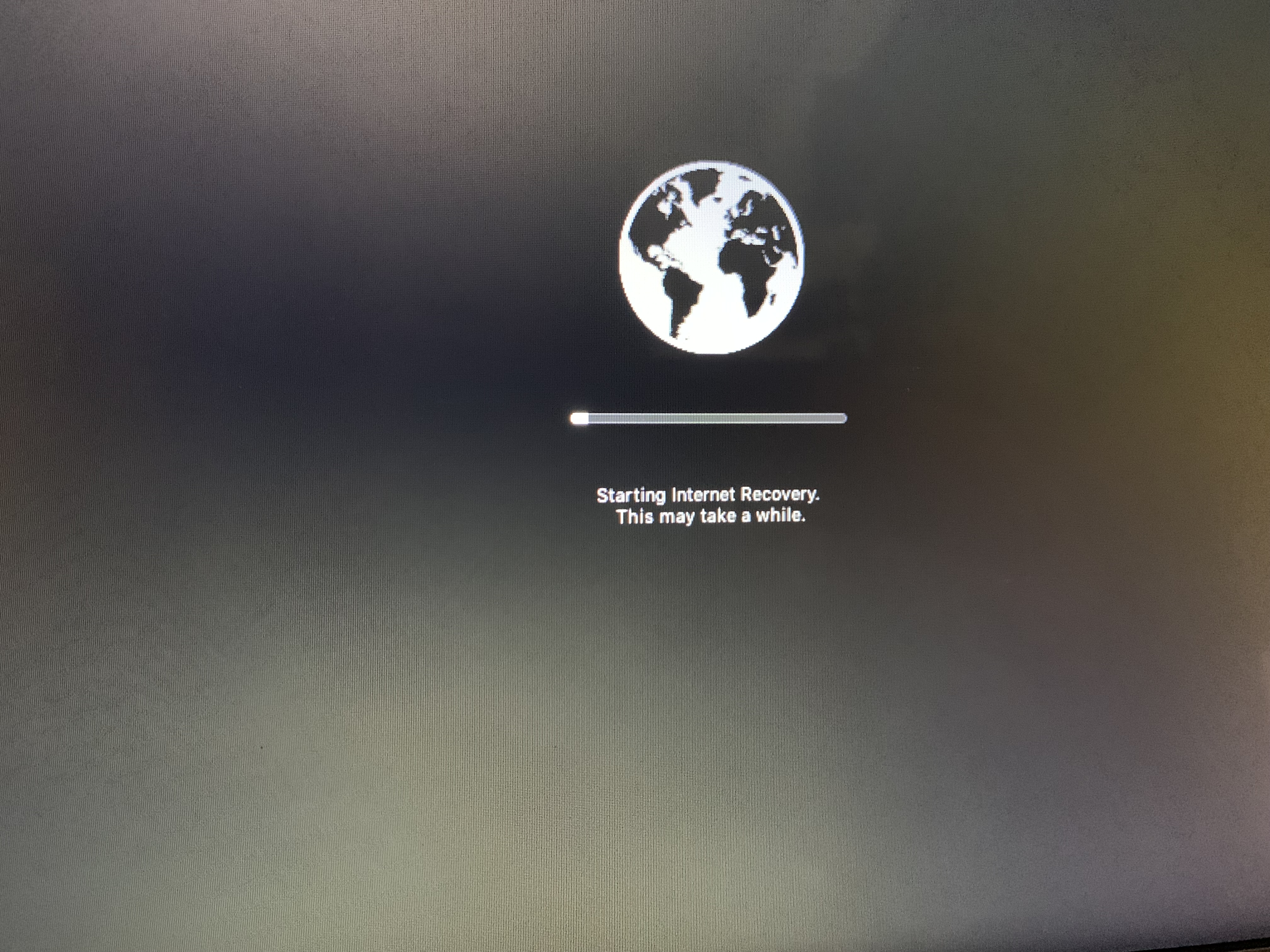
밑에서는 타임머신 백업을
위에서는 인터넷 복구를 진행하고 있다.
나는 해리포터를 틀어놓고 맥주를 한 캔 때리기로 결정하였다.

디스크 유틸리티에서 드라이브를 확인해봤는데
안 보인다.
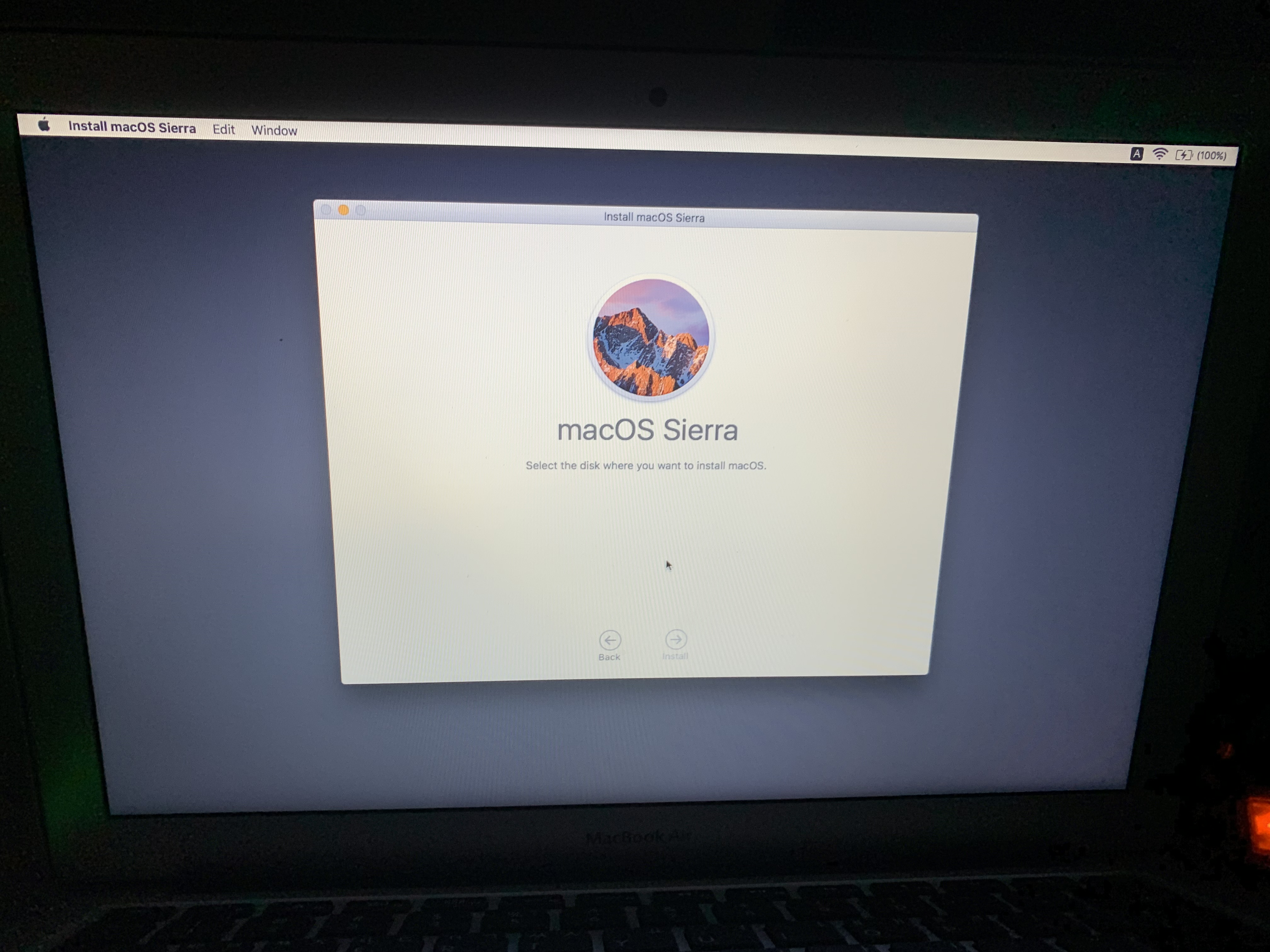
설치 디스크를 고를 수가 없다.
....
아까 살짝 휘면서 고장난건가
아님 어댑터가 불량인건가
ㅜㅜ
인식이 안 된다.
다른 SSD로 바꿔서 (새로 산 녀석) 다시 리커버리로..
그 사이에 윈도우컴에 꽂아서
살아있는지 확인을 해봐야겠다.
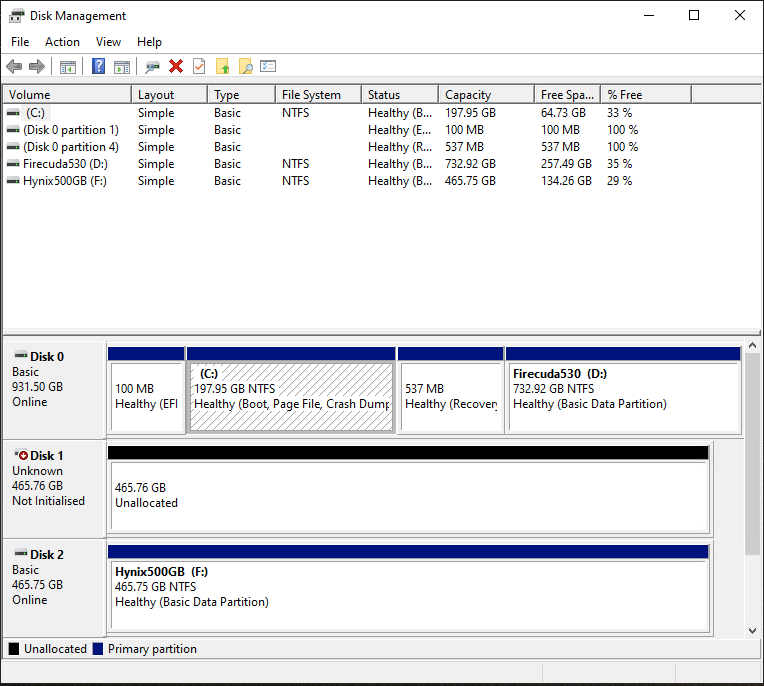
Good news:
SSD is still alive
Bad news:
I don't think P31 is compatible with macbook air.
아 이런..
https://support.apple.com/guide/mac-help/use-macos-recovery-on-an-intel-based-mac-mchl338cf9a8/mac
Intel 기반 Mac에서 macOS 복구 사용하기
Intel 기반 Mac에서 macOS 복구를 사용하는 방법에 대해 알아봅니다.
support.apple.com
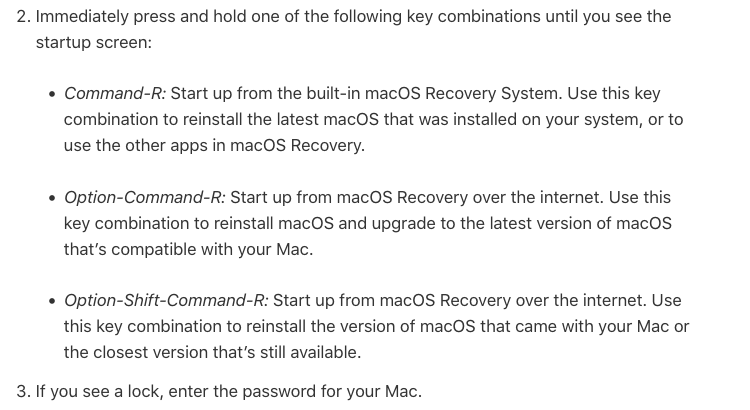
아하.
Command R은 내장 리커버리 플래시 기반이고
Opt Comm R이 인터넷 리커버리였다.
어쩐지 구형 UI가 뜨더라.
흠.
설명대로라면 마지막 설치 OS의 이미지 (몬테어리)가 떠야하는데
아까 본건 몬테어리가 아니었던 것 같다.
새 SSD를 꼽고 Opt Comm R으로 부팅했다.
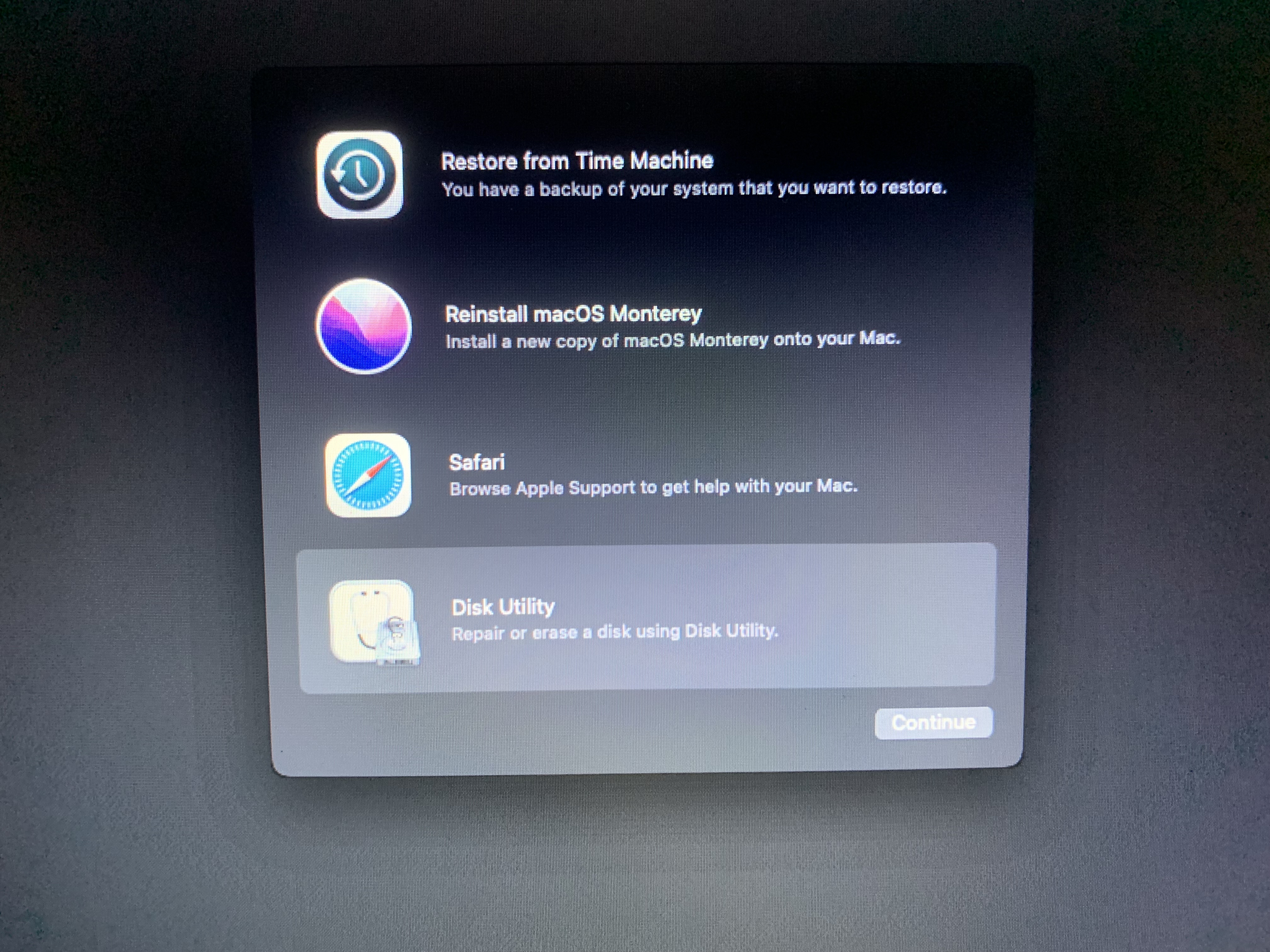
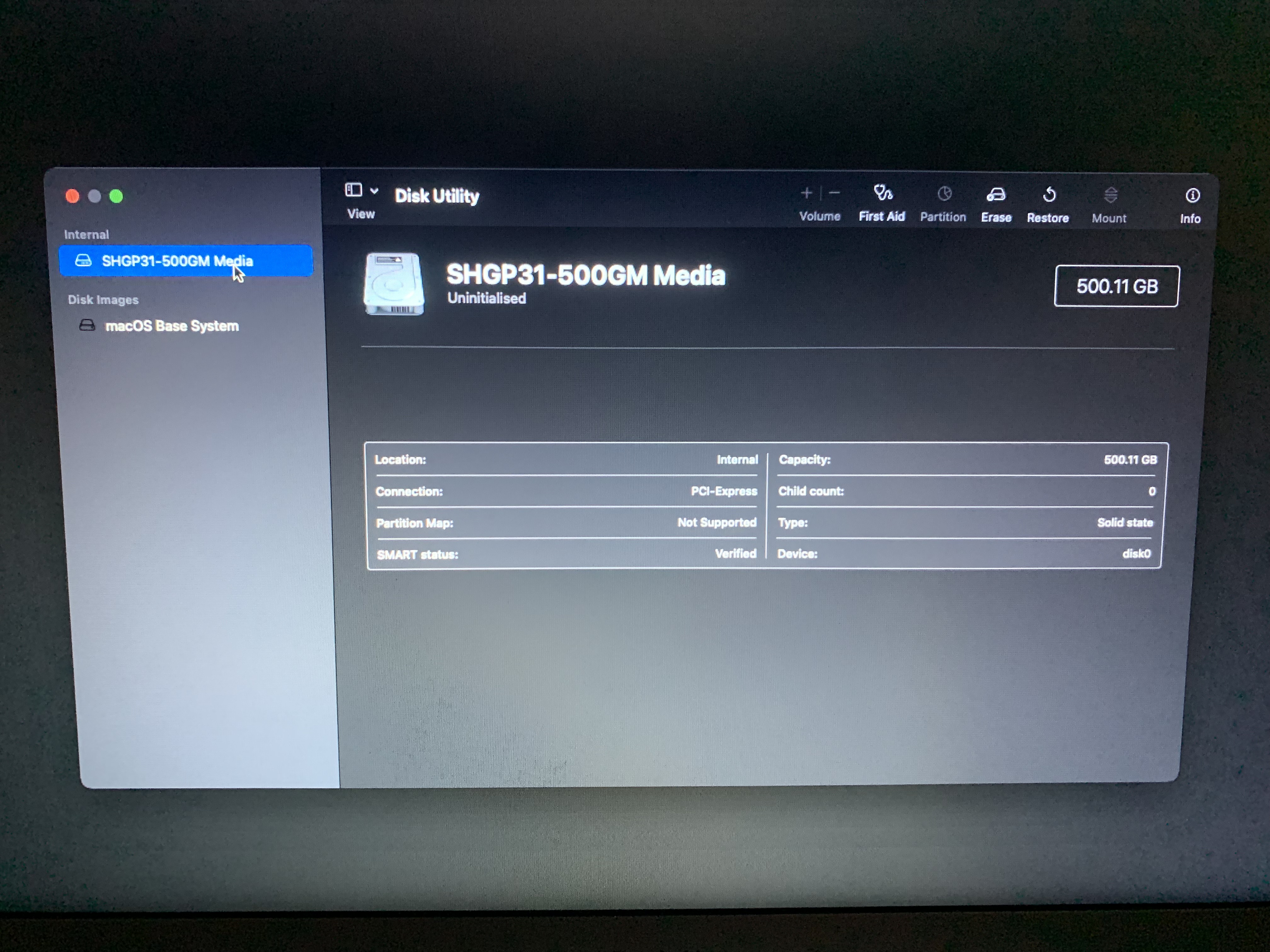
휴.
SSD 인식에 문제가 없다.
디스크 유틸리티에서
새로 꼽은 SSD를 포맷해준다.
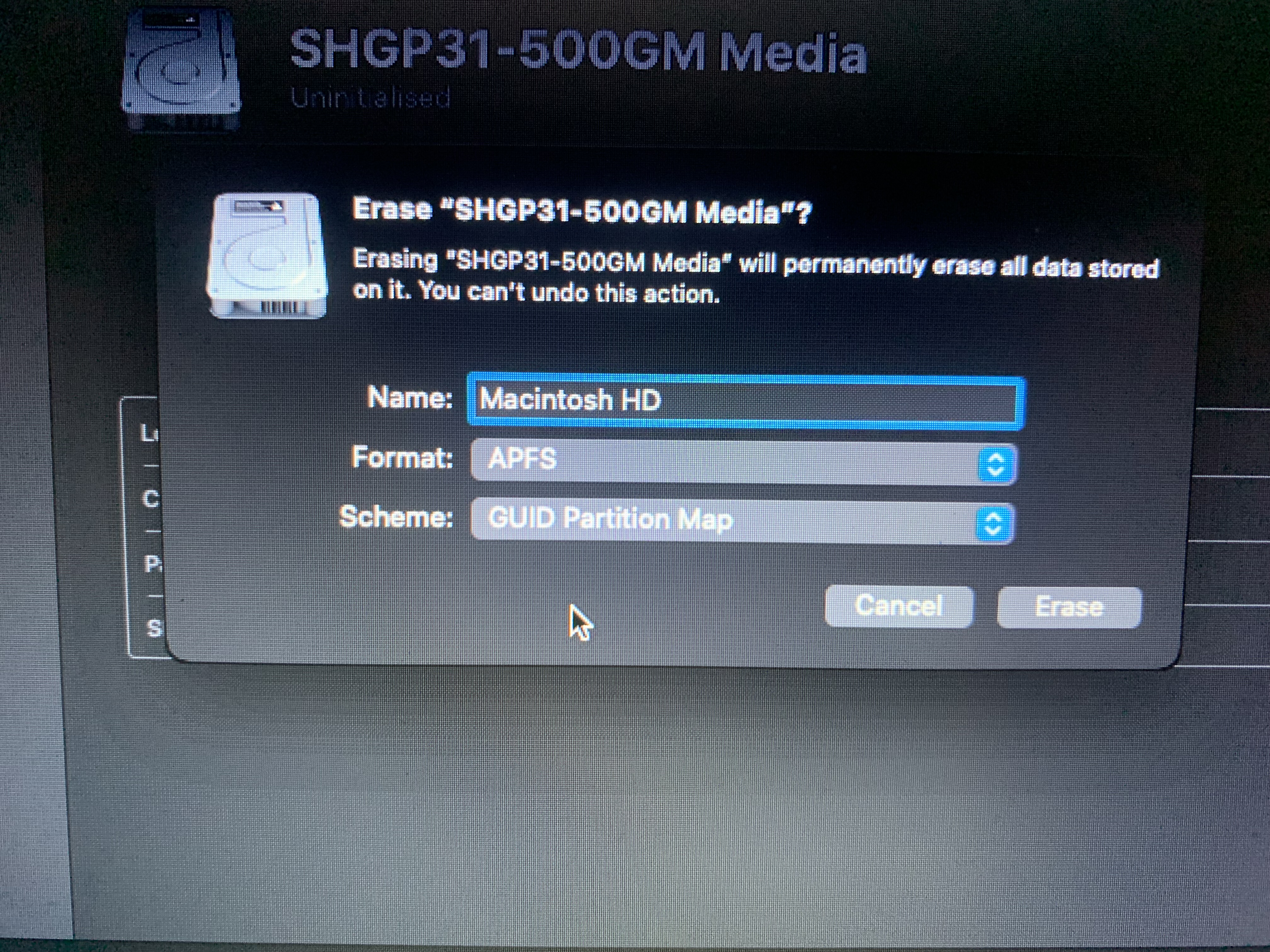
이름은 맘대로 정하면 되고
(구형 옛날 맥북은 출고 당시에 Macintosh HD가 그 이름이었기 때문에
그 관습을 이어오고 있다)
포맷은 APFS로, 쉼은 GUID로.
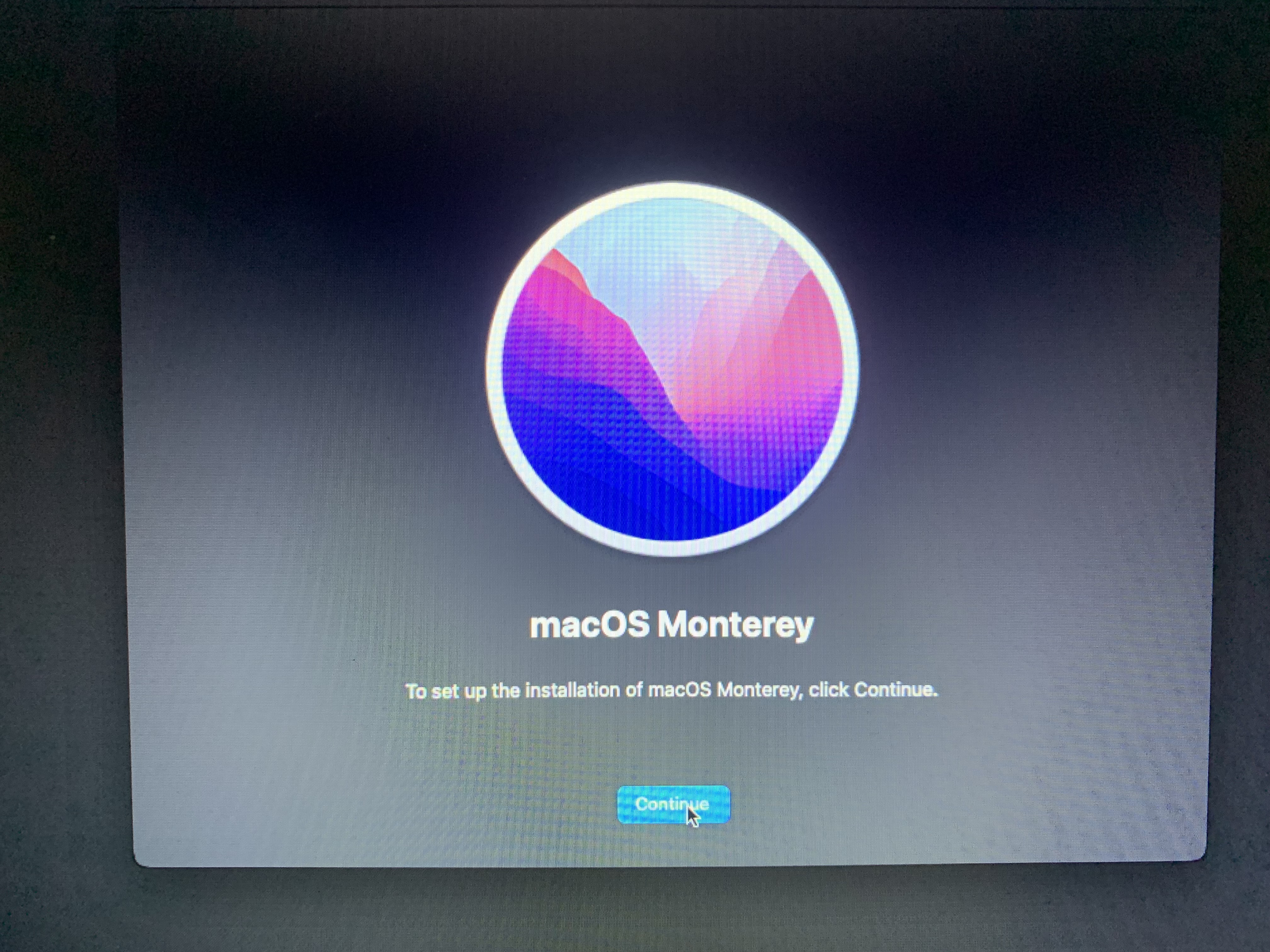
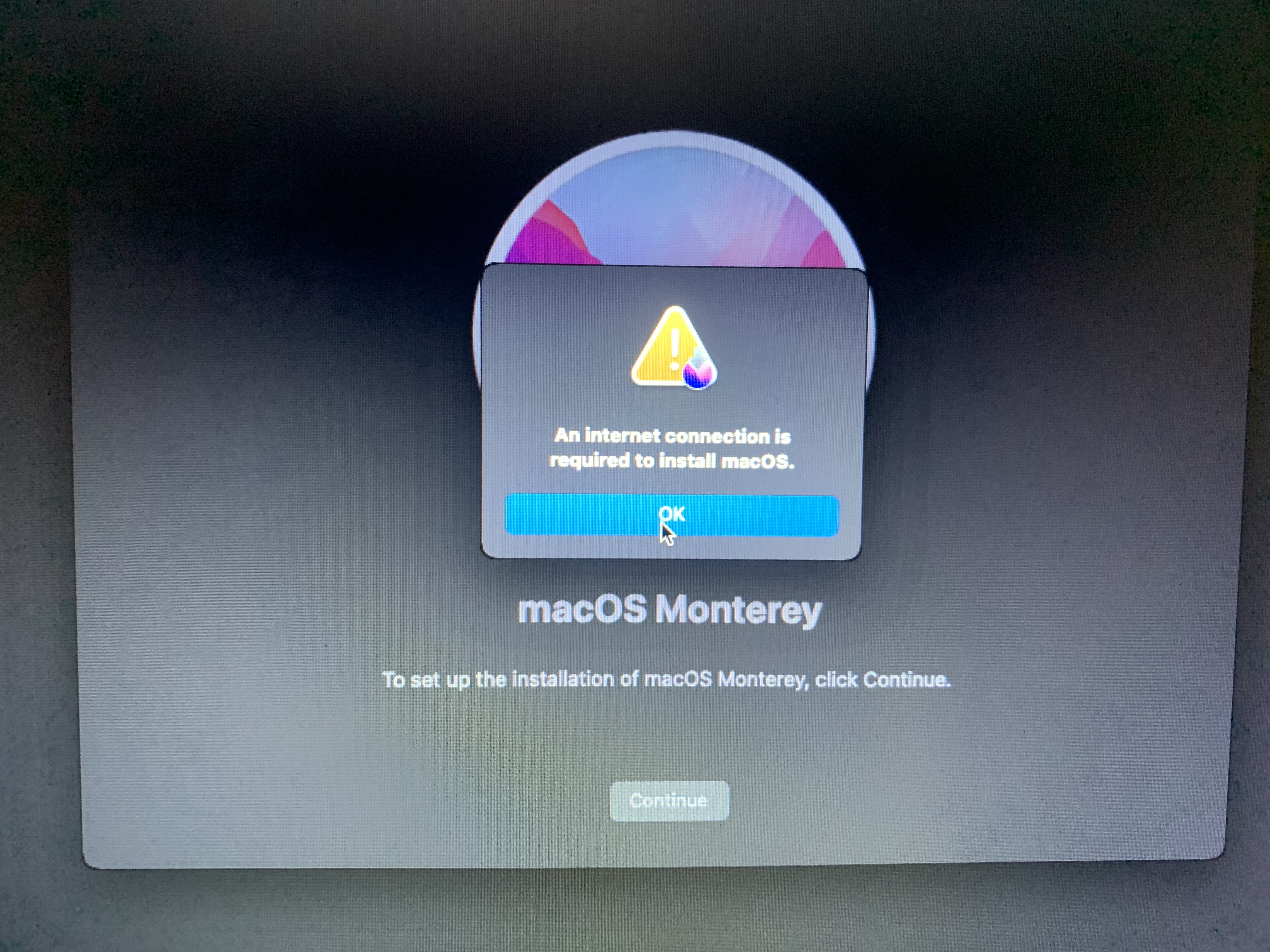
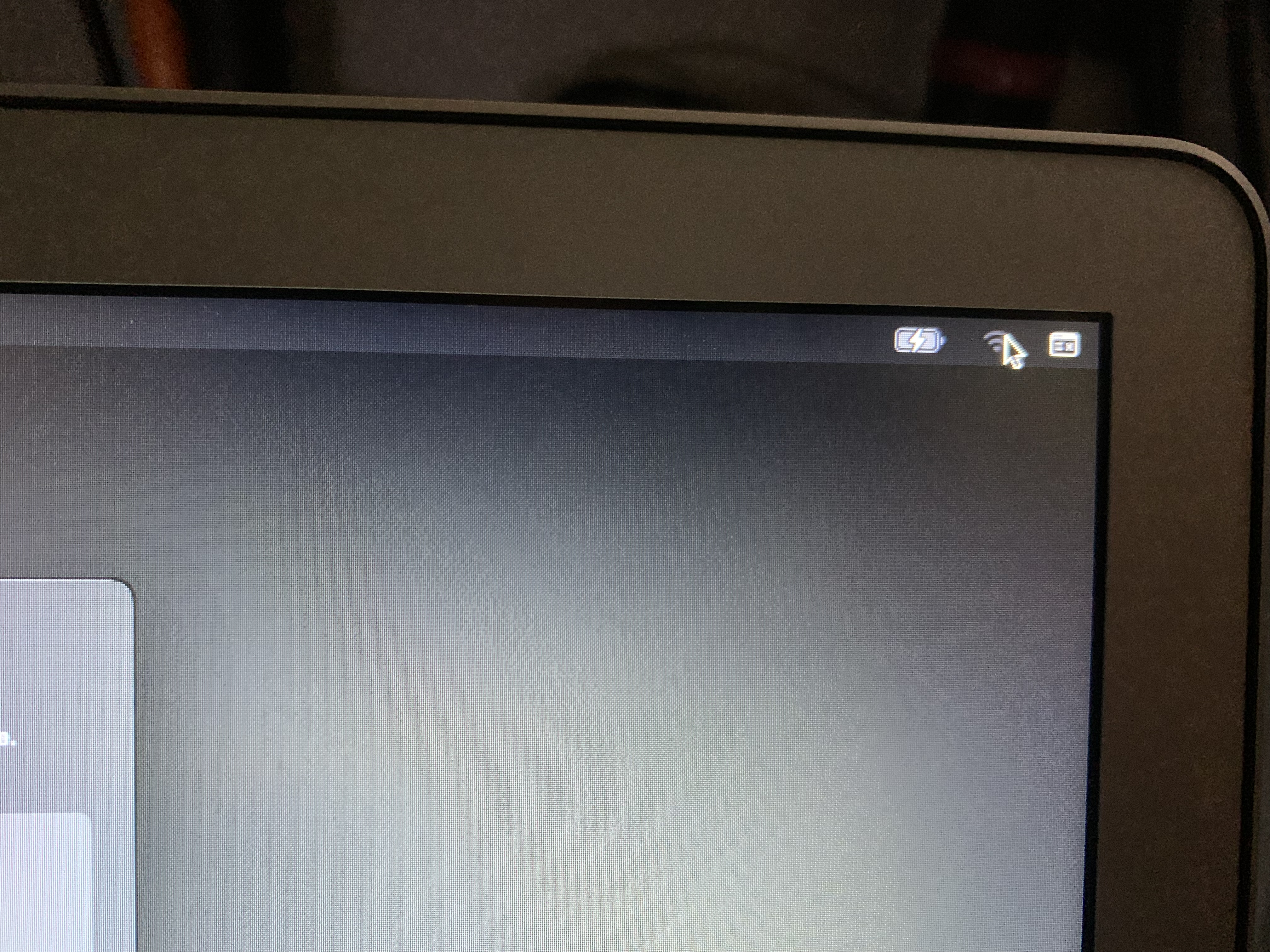
아 ㅈㅅ
인터넷 연결하고 돌아왔다.
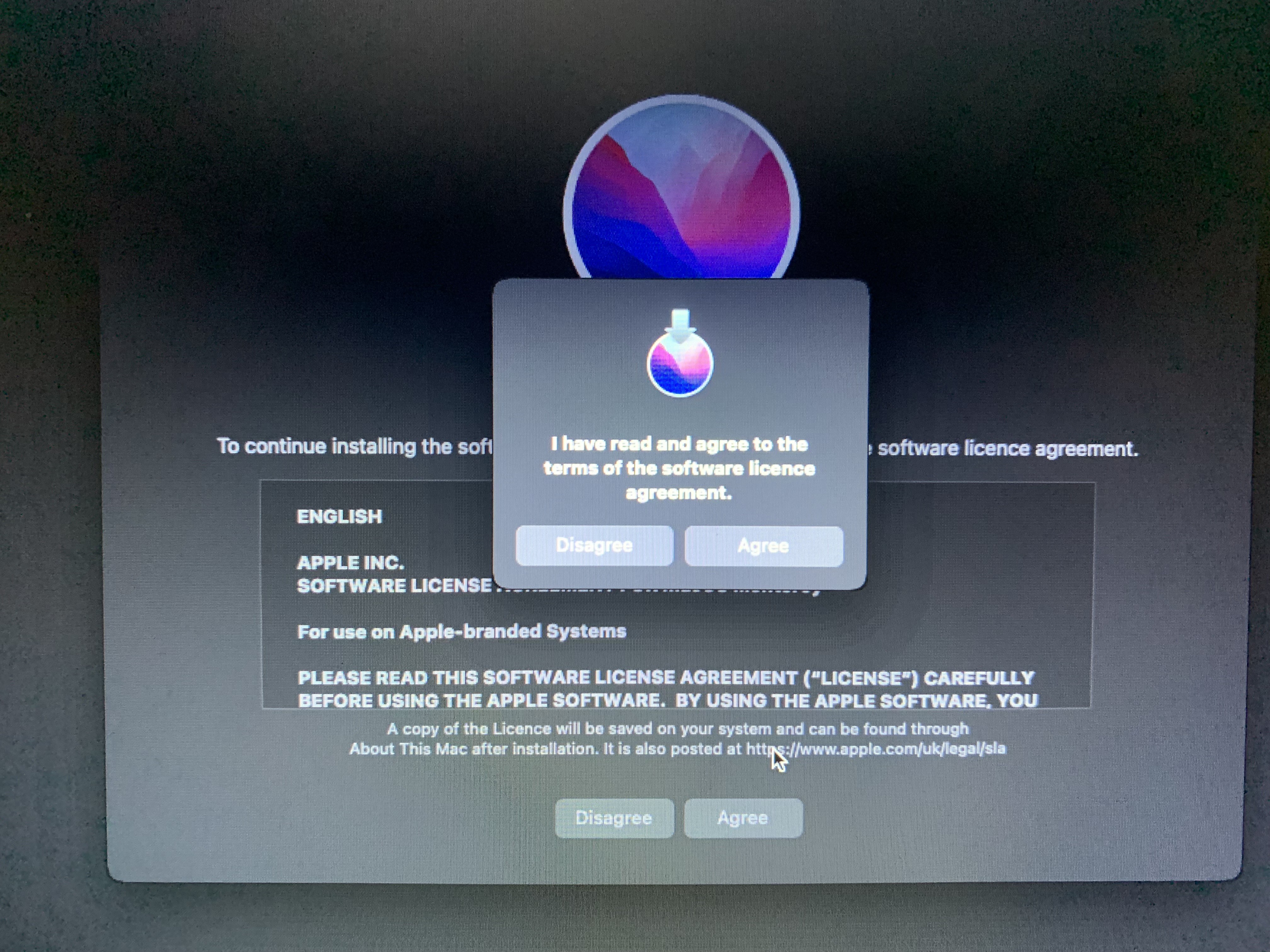
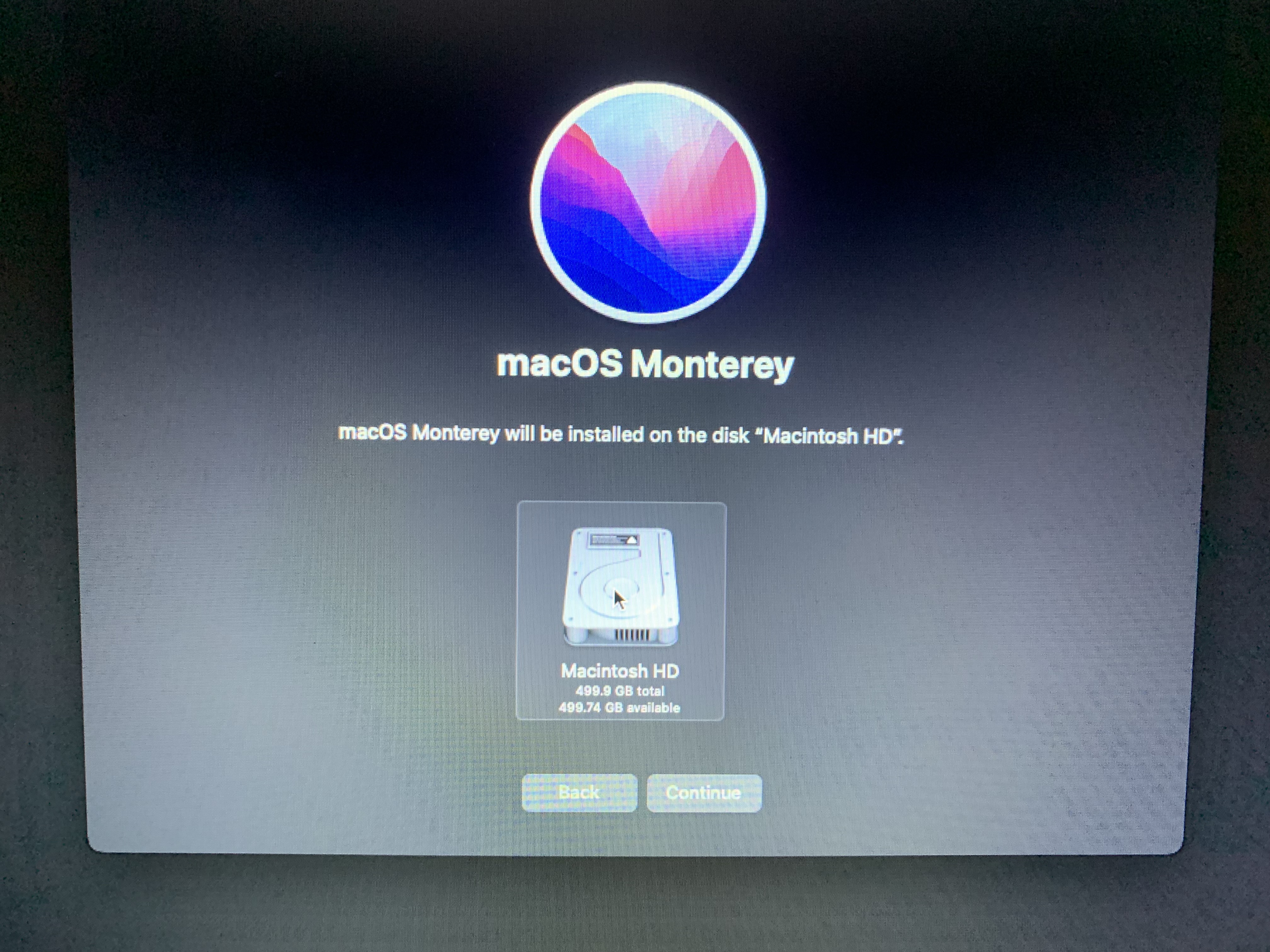
아까 포맷한 SSD가 보인다.
휴. 다행이구만.
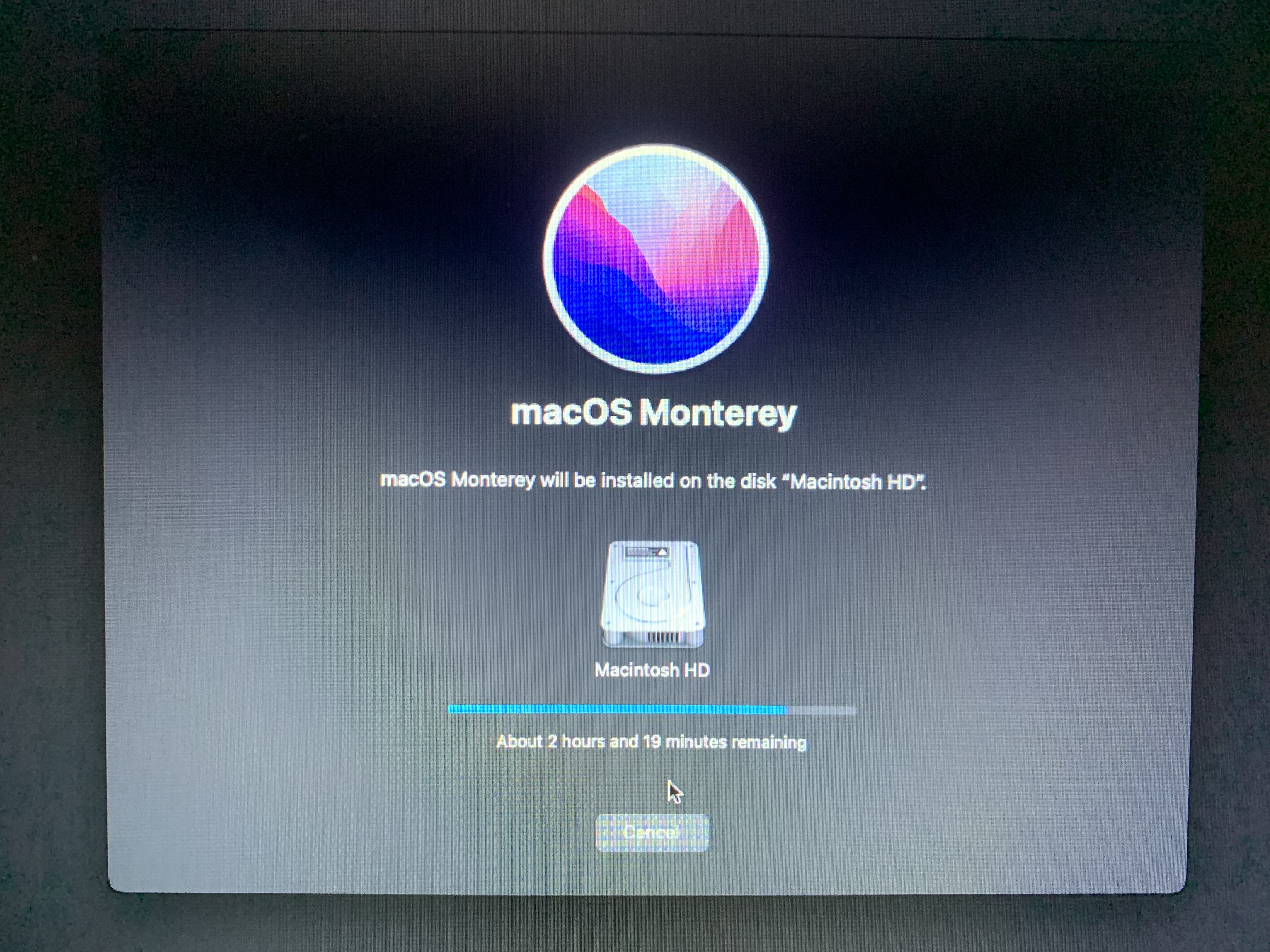
오우...
설치를 끝내고 메인 화면으로 들어왔는데
(지금 맥주를 한 캔 해치우고 위스키를 홀짝이고 있다)
반응속도가 엄청나게 좋아졌다.
이 맥북에어도 초기화를 4번정도 하였으나
새로 밀어서 빠른 것 치고는 정말 빠릿빠릿하다.
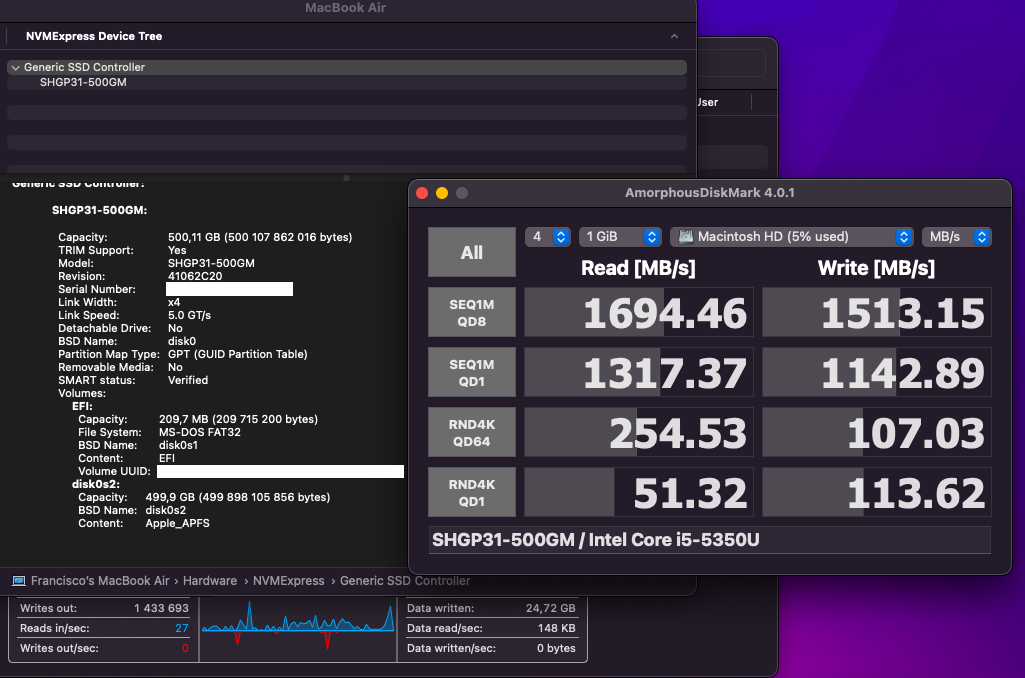
오!!!!!!
더이상 SATA 란에서 확인할 수 없고
NVMe 란에서 디스크를 확인할 수 있게 되었다.
AHCI 프로토콜에서 NVMe 프로토콜로 넘어오게 된 것이다 그말이다.
앞서 떠든 것과 같이
PCIe 2.0의 대역폭으로 인해
P31의 제 성능을 뽑을 수 없으며
성능향상은 미비하다.
그러나
System Info나 App Store를 띄우는 속도가
눈에 띄게 빨라졌다.
M2미니를 쓰면서 더욱 느껴지는게 로딩속도인데
iCloud에서 한참을 파일을 가져오길래
인터넷을 절체하기 전에 앱스토어를 켜서 앱을 받았다.
속도가 엄청나게 빠르다.
와...?
맥북에어 처음 살 때 (최신 모델일때) 기분이 난다.
이게 바로 프로토콜의 차이가 주는 속도인 것인가.
그 새에 맥북프로는 타임머신 백업이 완료되어서
한 번 더 돌렸다.
백업하는 새에 300메가의 변경사항이 발생해서
한 3분 걸렸다.

맥북 프로와 에어의 SSD가 아주 똑같이 생겼다.

모델 명이 조금 다르다.

스크 현대전자 스스디를 끼워봤다.
맥북 에어와 다르게 좀 더 쑥 들어가는 느낌이다.

왓다빡...
바 파아안...?
Hva Faen?
길이가 아주 알맞게 되어있다.
역시 칭총테크놀로지
머리안감은 땟놈의 기술력이란 매 번 접할때마다 놀라움을 금치 못한다.

별다른 저항 없이 설치가 완료되었다.
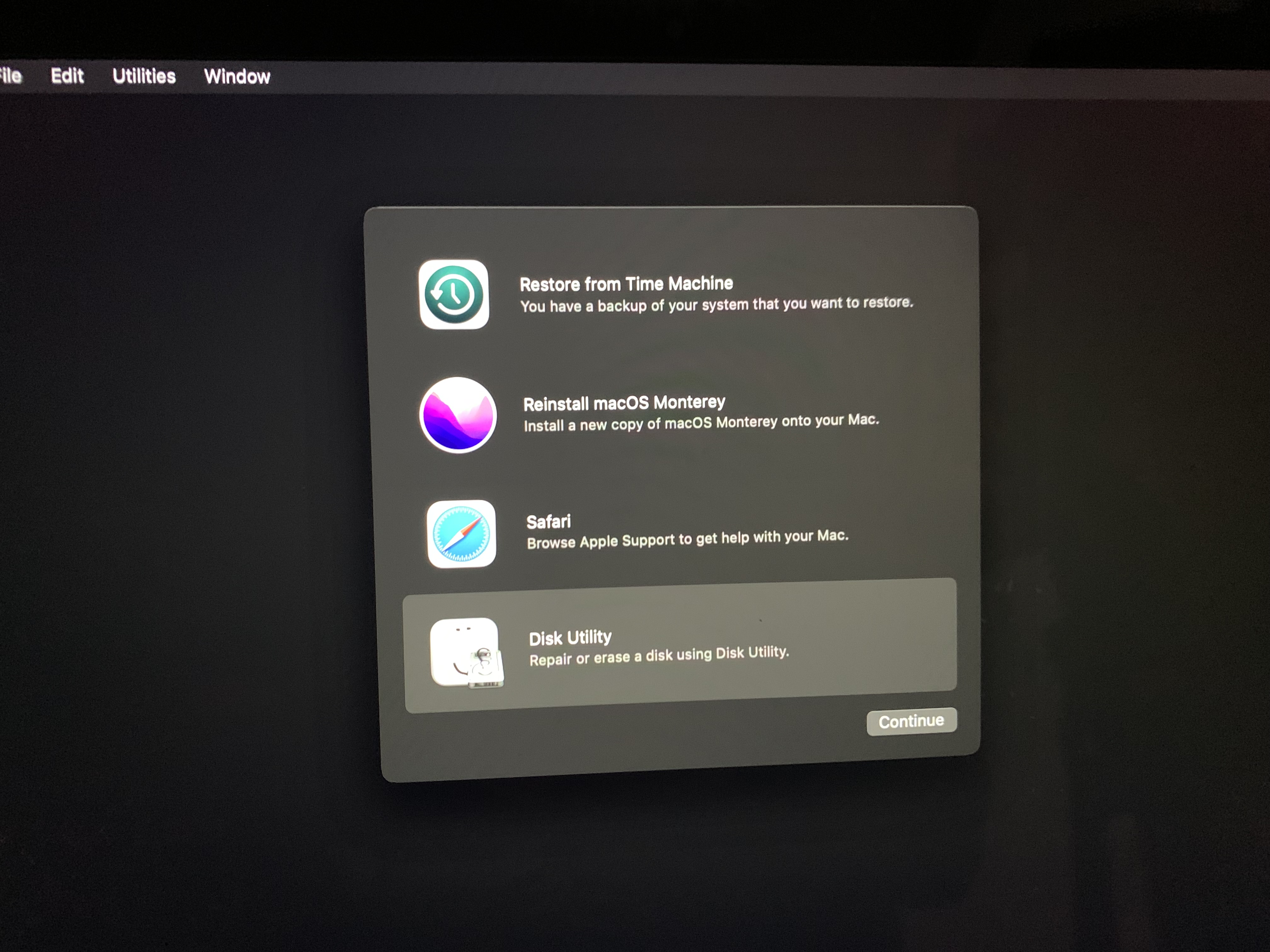
옵숀 코맨드 알 로 들어와서
몬테어리가 잘 잡혔고
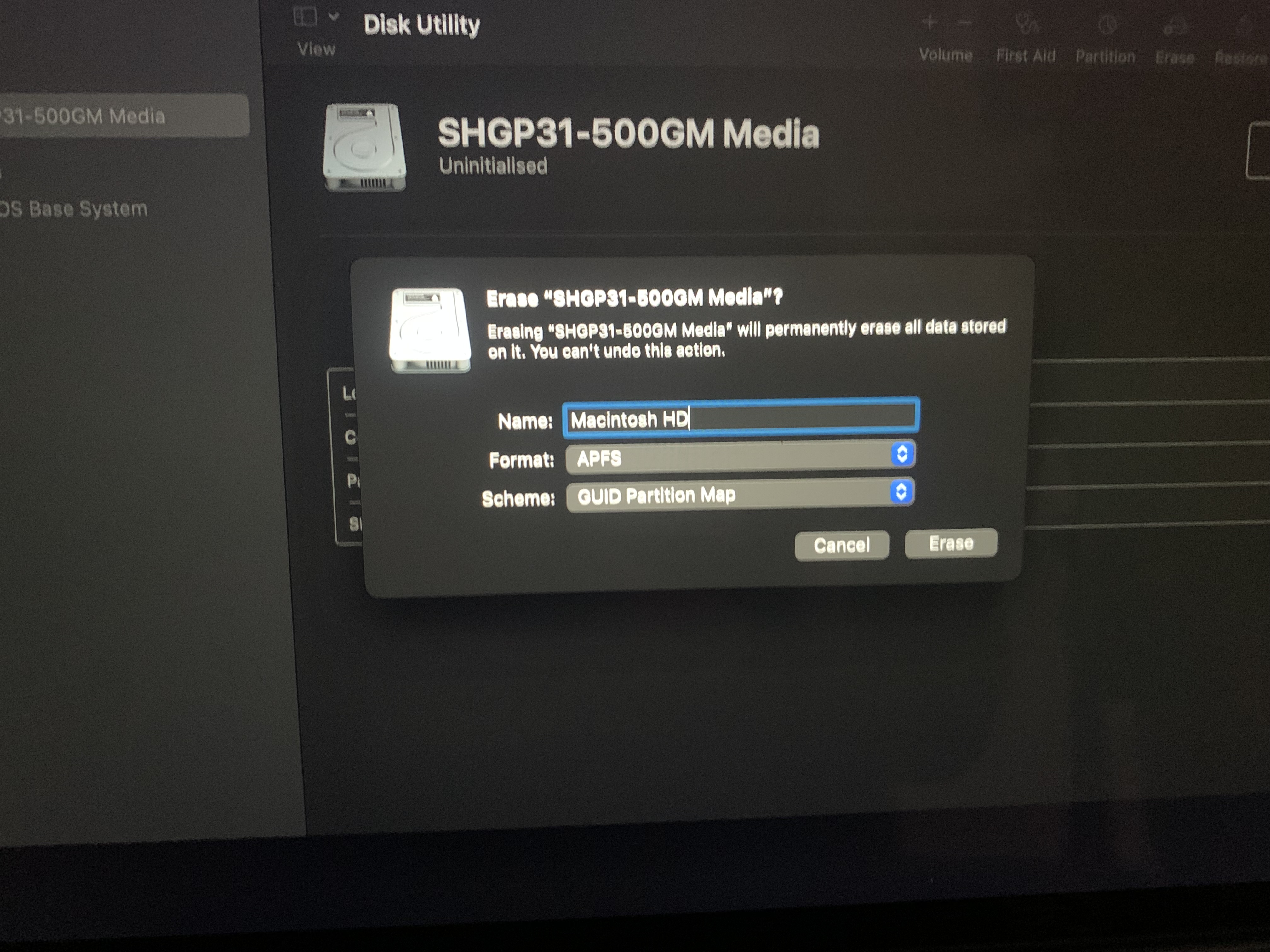
SSD도 인식이 잘 되었으며
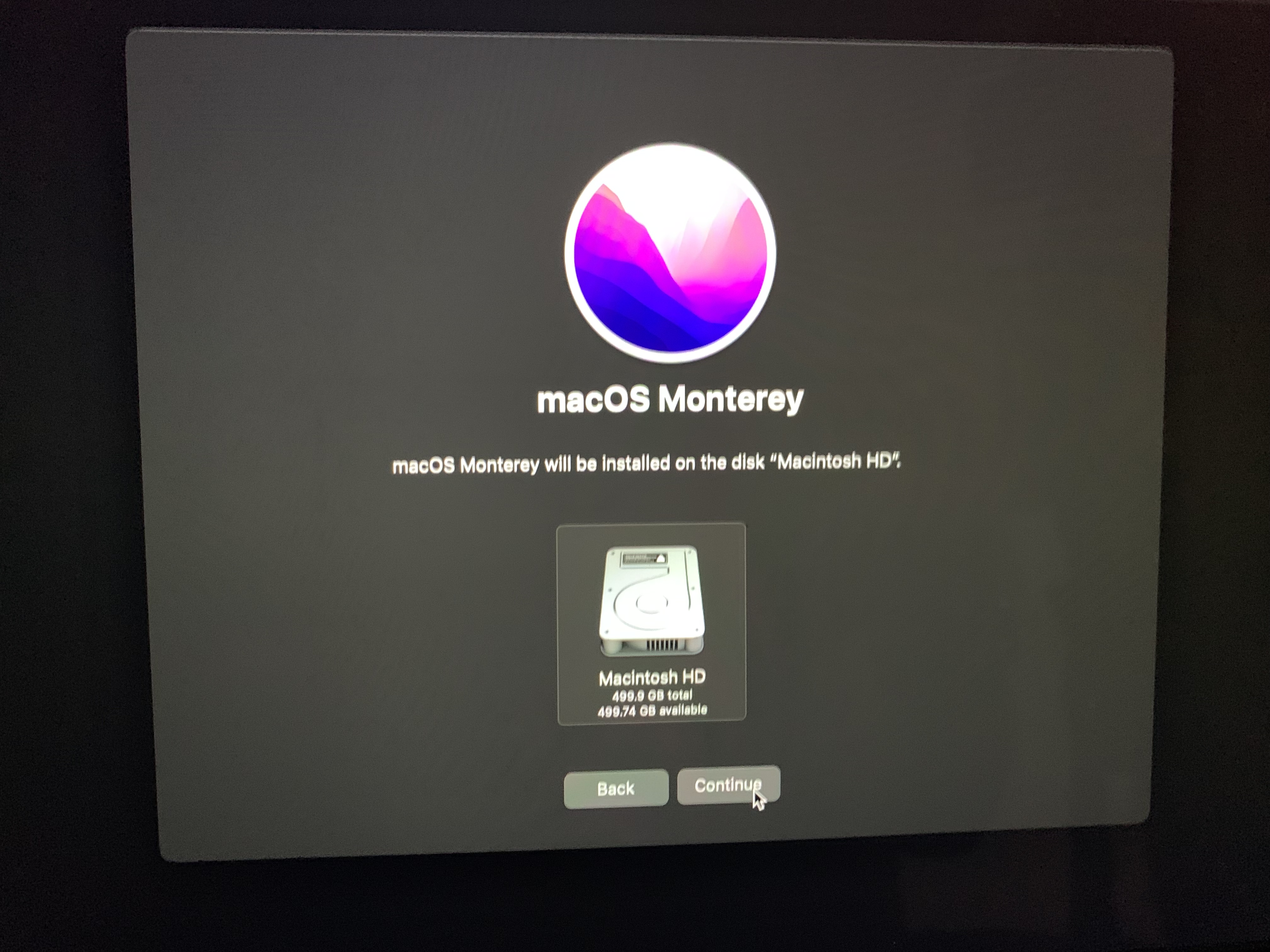
설치도 문제없이 잘 된다.
설치 걸어놓고 나는 자러 간다.
내일은
- 맥북 프로 백업에서 복원
- 맥북 에어 다시 기존 SSD 장착후 부팅 시도
- 맥북 에어 백업 후 P31 재장착 (부팅이 된다면)
- 맥북 에어 백업으로 복원 (백업을 했다면) or 맥북 에어 신규 셋업 (안되었다면)
- 맥북 에어 / 프로 둘 중 하나에 기존 SSD 장착 (2회)
- 기존 SSD 포맷 (2회)
- 기존 SSD 중고 시세 검색
- 기존 SSD 매각
18th Aug 2023
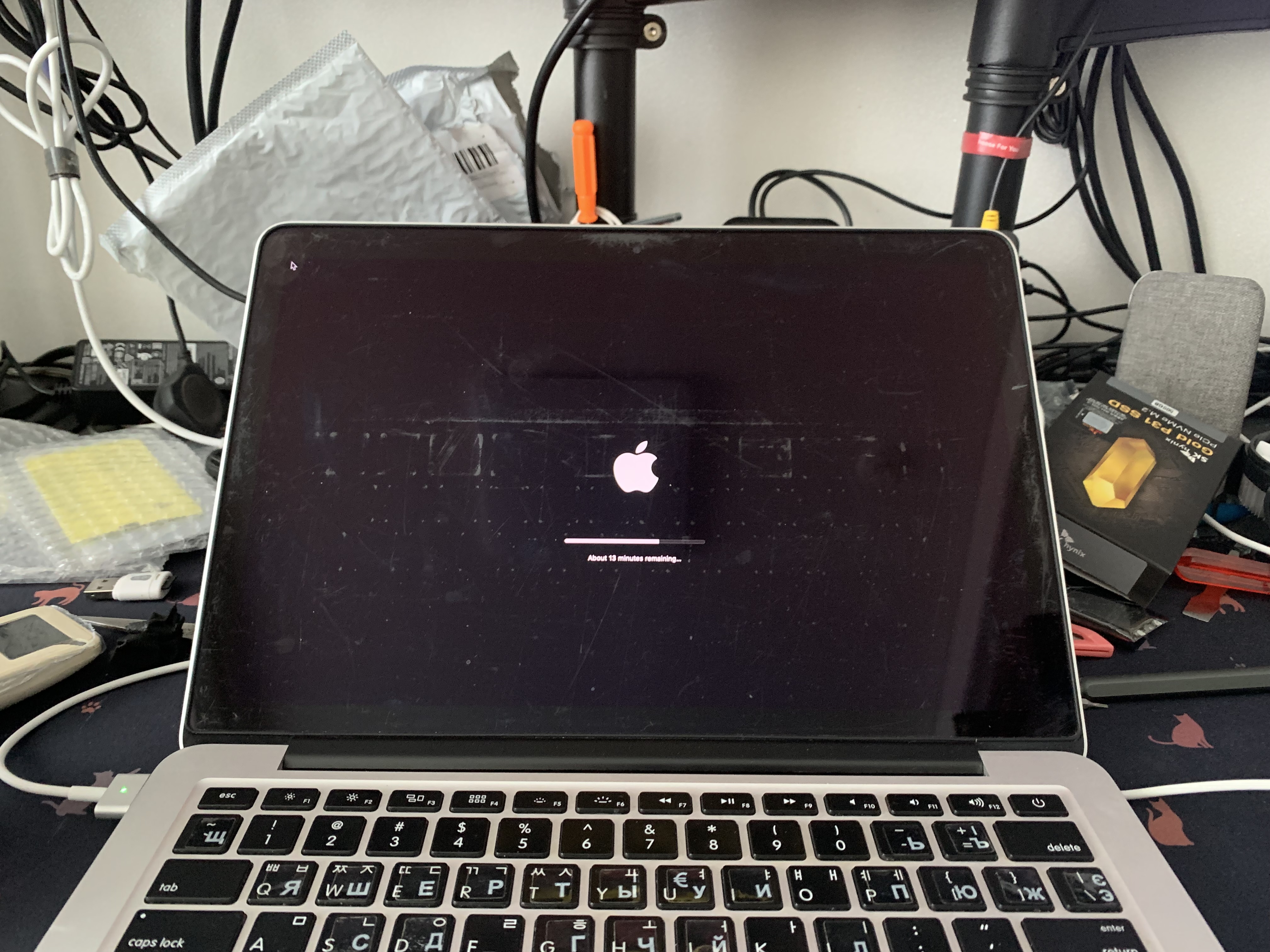
오전 11시 30
느즈막히 일어나서 백종원 아저씨 편의점 도시락에 백종원 컵라면을 먹었다.
밥해먹는게 세상에서 제일 귀찮다.
밥 다 먹고 어제,
OS 설치 진행 중 덮어놓은 맥북 프로를 열었다.
...?
왓 다 빡 Hva Faen...?
진행이 안된거냐
For faen.
일단 맥북은 뚜껑을 열고 내버려 두었다.
맥북 에어로 가보자.

P31은 빼버리고

에어에 있던 애플 SSD를 다시 꼽았다.
아, 이제서야 얘기하지만
일반 NVMe처럼 위로 꺾으면 안된다.
앞뒤로 뺴야지 위로 제껴버리면
지렛대의 원리로 코넥타를 뜯어버릴 수 있다.
맥북에어 재기동

에러를 좀 뿜으면서 잘 부팅이 된다.
퓨전드라이브의 경우
다른 저장소로 부팅했다가
원래 구성 (NVME + SATA)를 그대로 꼽아도
제대로 작동을 안 한다.
맥 미니(2014) 퓨전 드라이브 구성 (NVME & SATA SSD) Feat. 아키텍쳐 고찰
맥 미니 NVMe를 업그레이드할 떄가 시부엉 되어버렸다. 어바웃 댐 타임~ 노래가 너무 캐치하다. 가끔씩 머릿속에서 맴돈다 ㅋㅋ https://support.apple.com/kb/SP710?locale=ko_KR Mac mini (2014년 후반 모델) - 제
thewanderer.tistory.com
NVME 하나짜리는 문제가 없나보다.
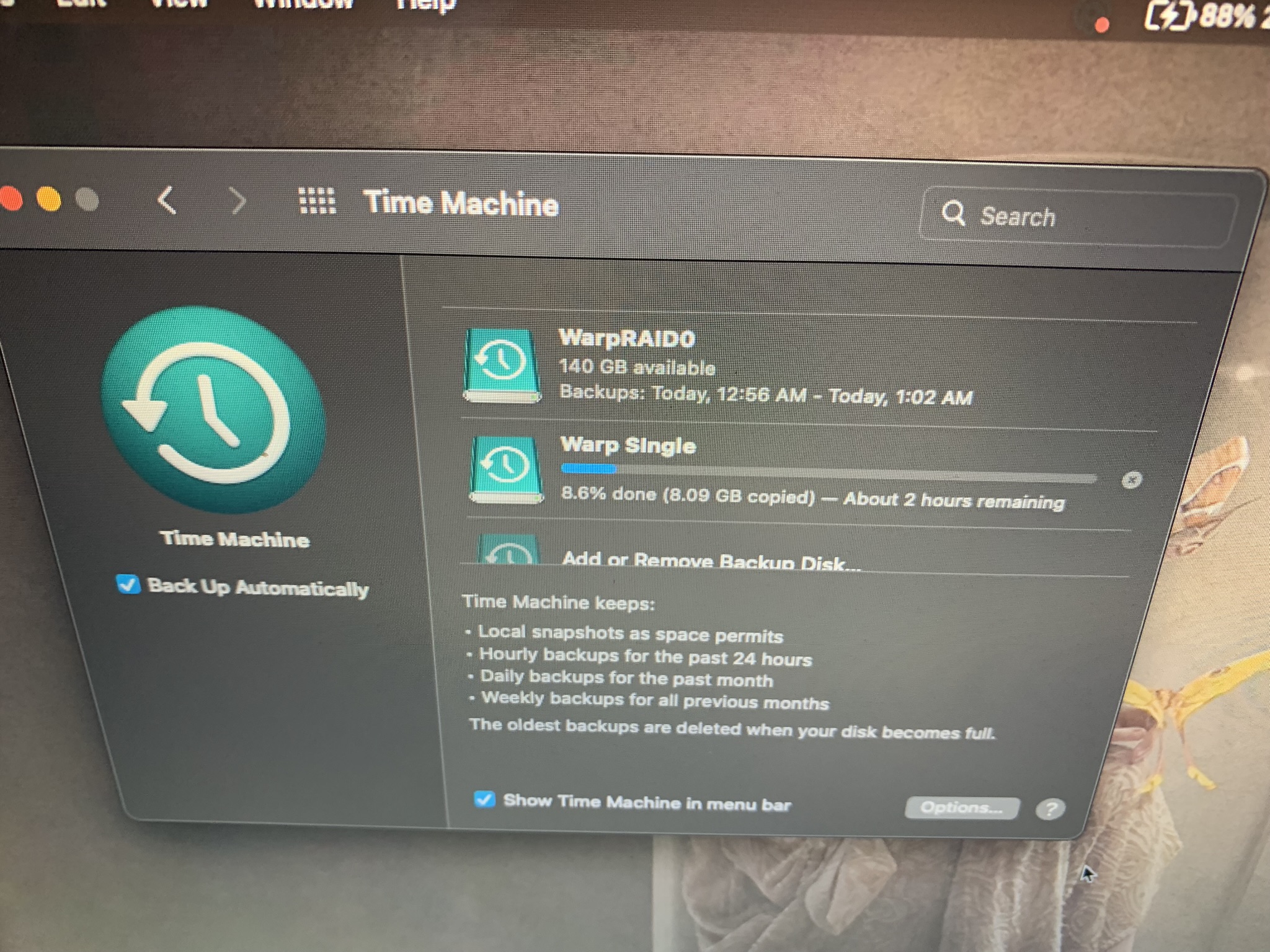
다른 Warp 스스디 (싸구려)에 USB3.0 컨버터를 연결하고
백업을 진행시켜놓았다.
맥북으로 돌아와서
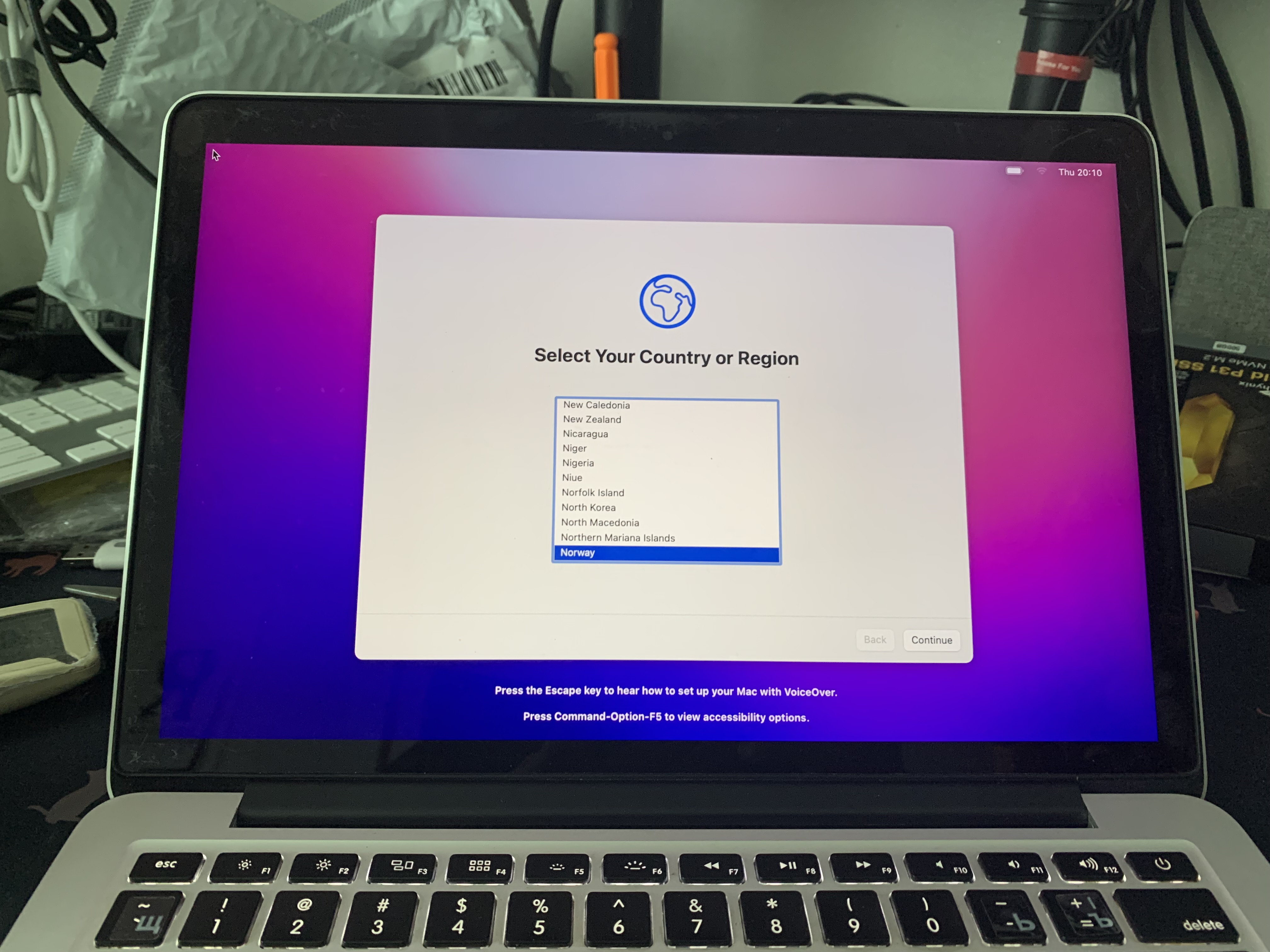
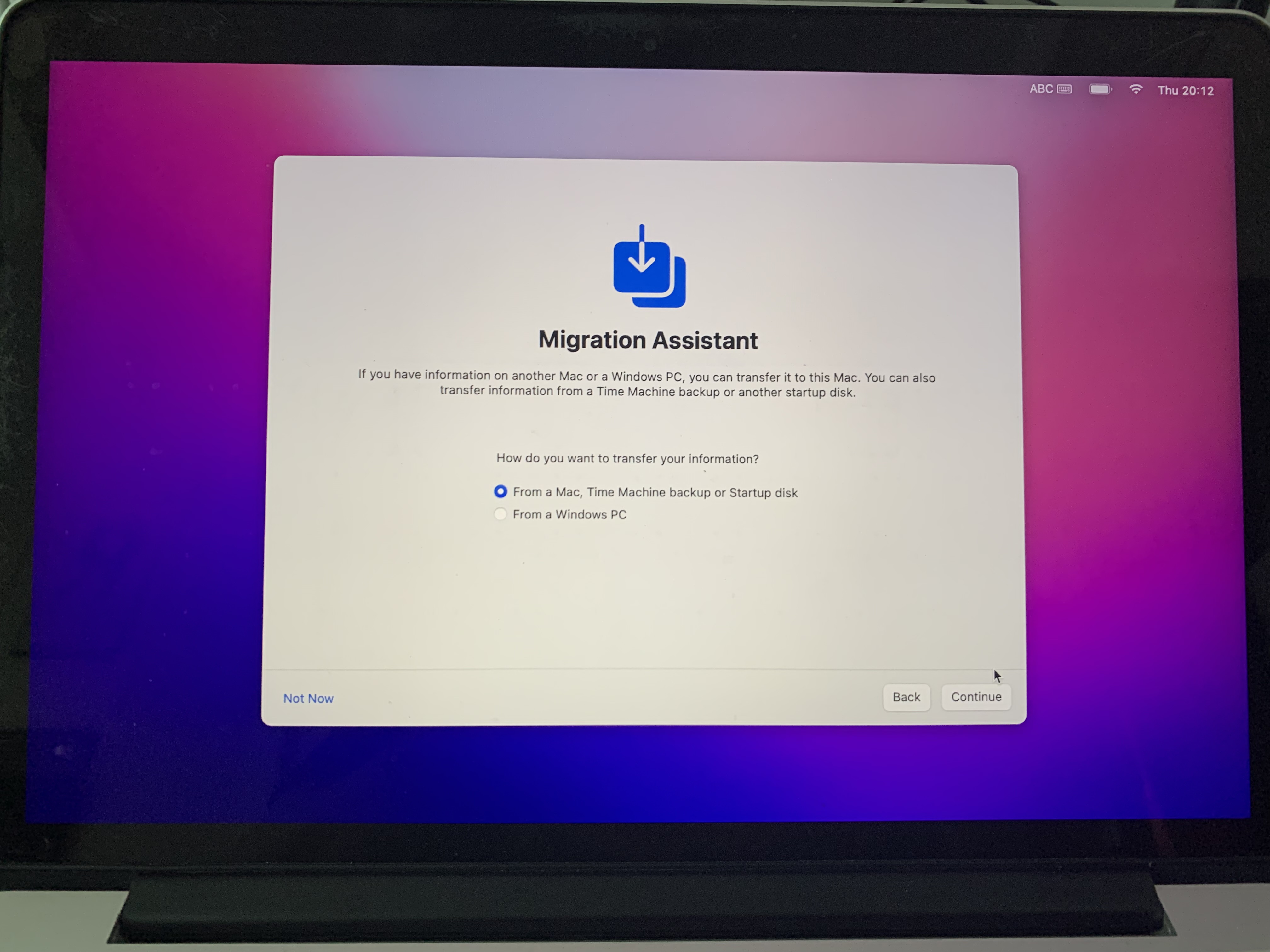
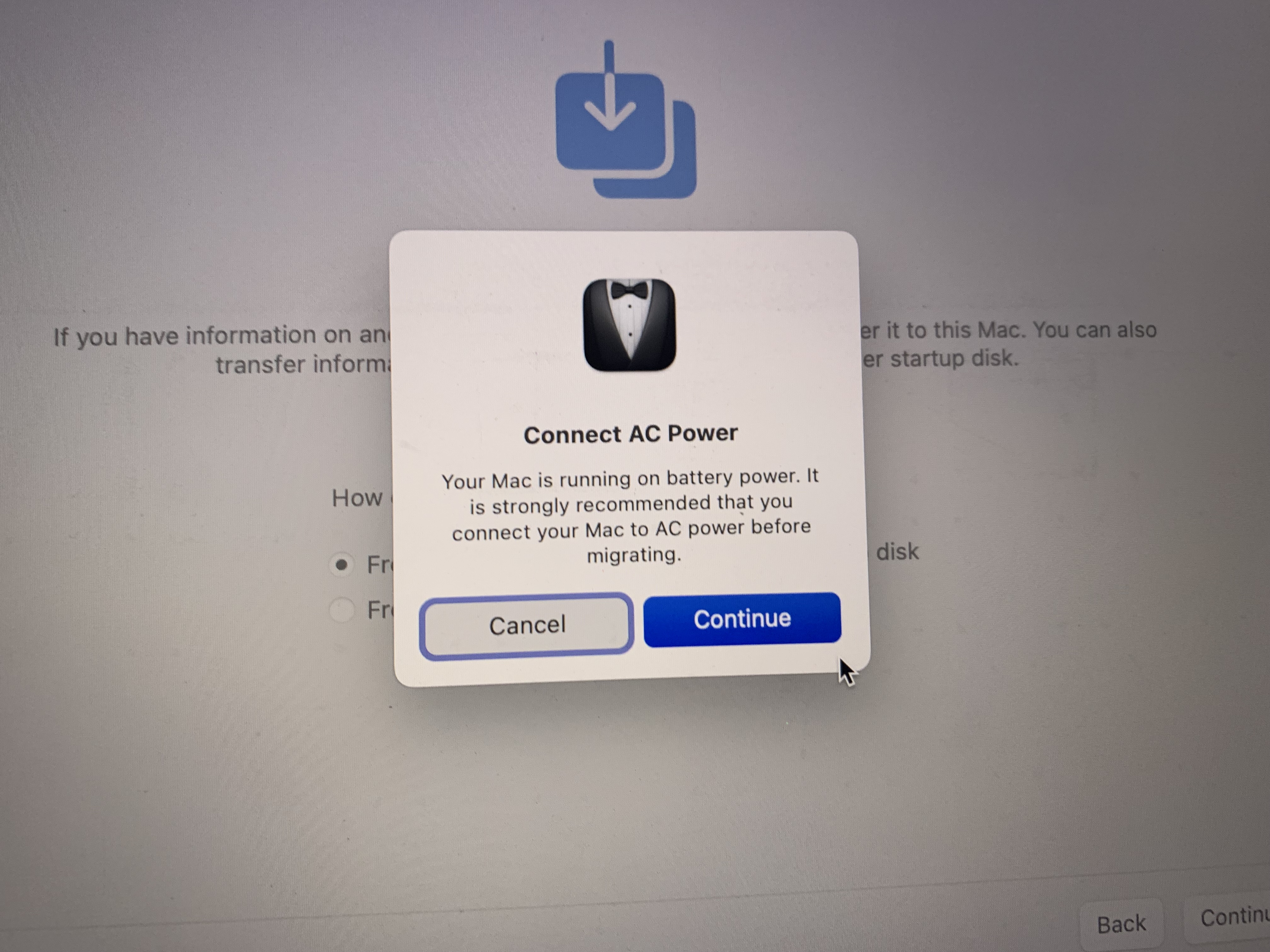
충전기 꼽으라고 강력히 지ㄹ... 권장하길래 꼽아주니
경고창이 자동으로 사라졌다.
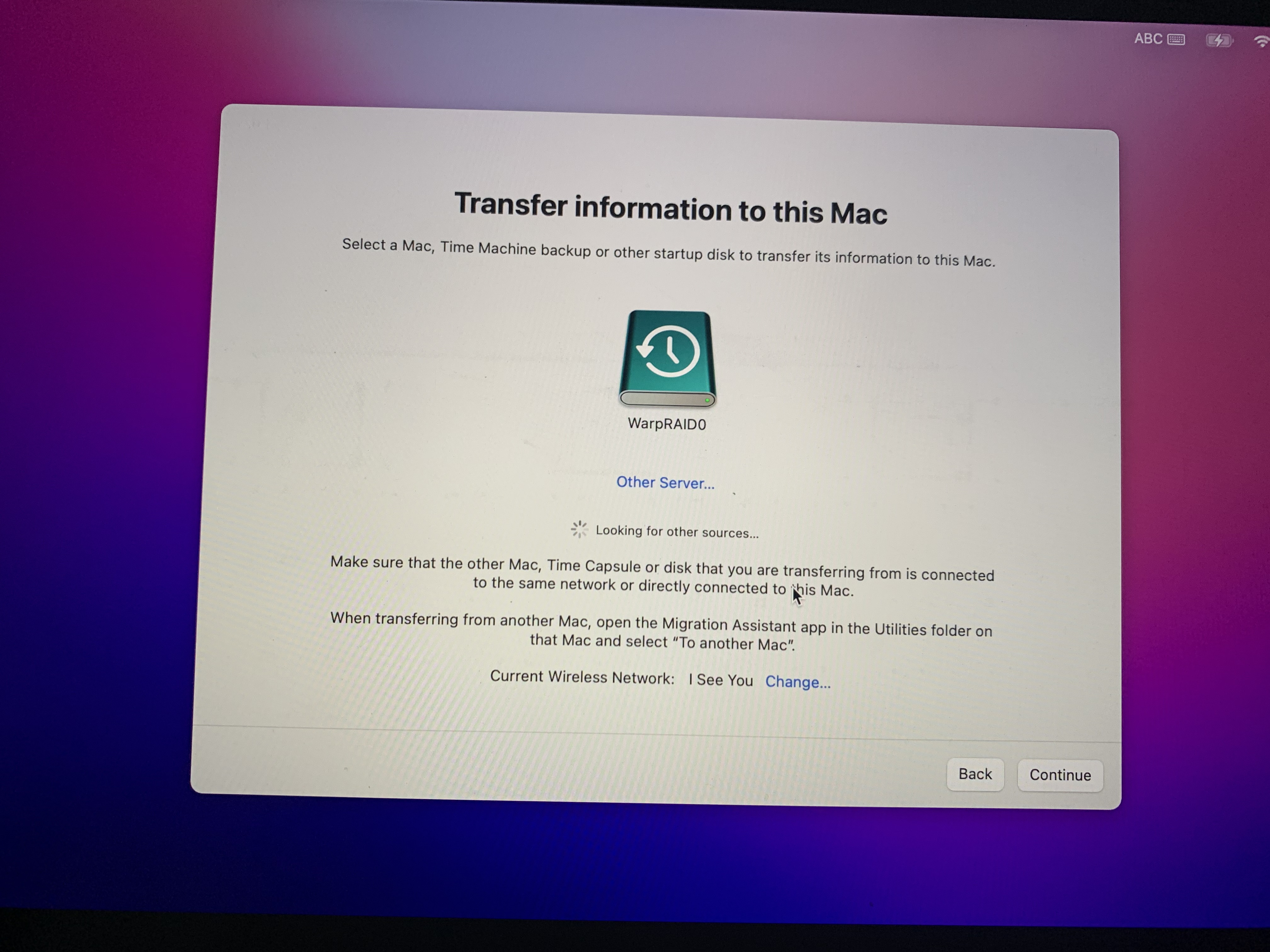
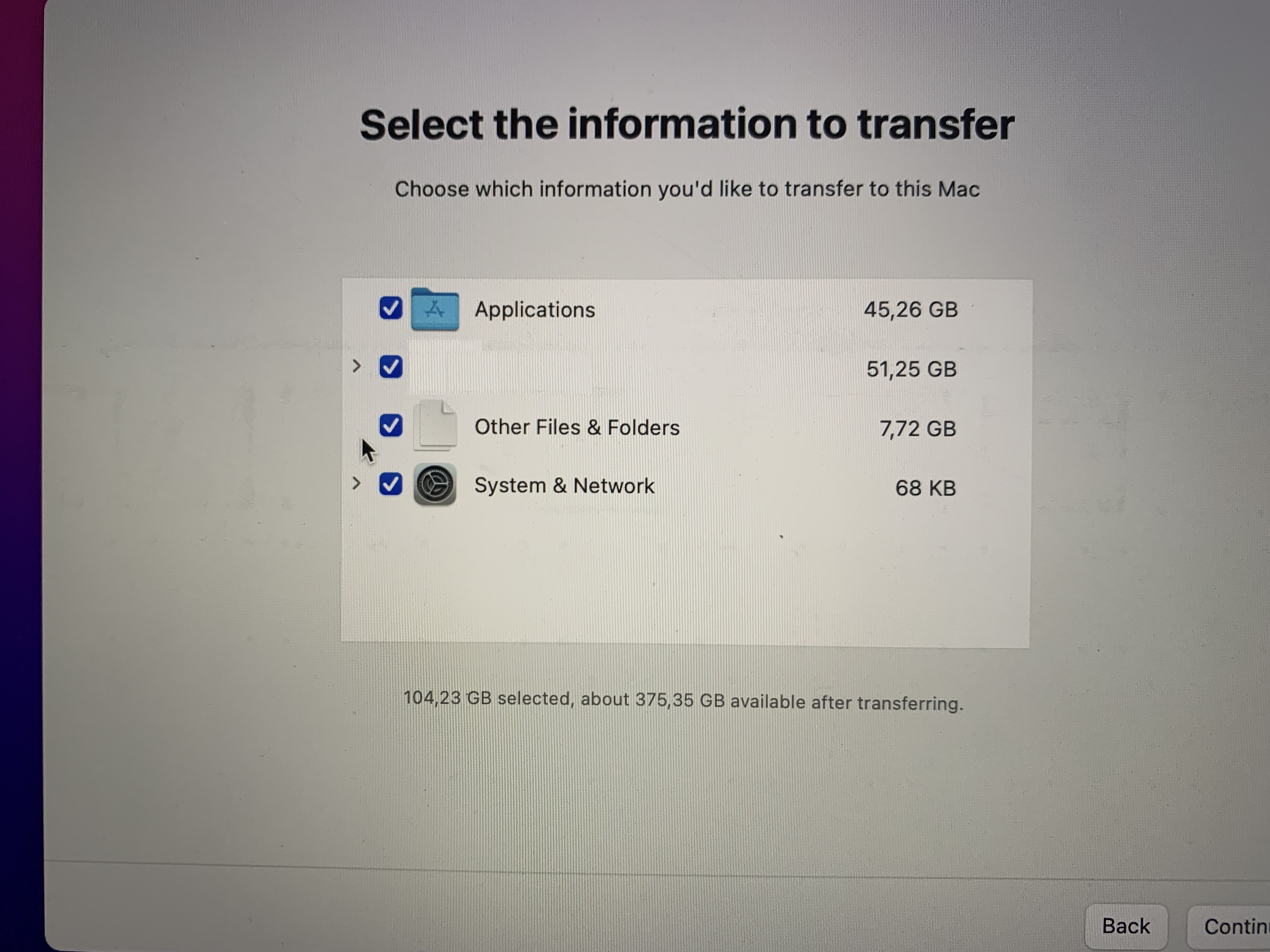
내가 가진 맥이란 맥은 줴다
블루투스 PAN 네트워킹 (블루투스로 인터넷 테더링)이 안된다.
KT 5G 에그 USB 테더링 안됨 (macOS, Linksys BKE-500)
결론: 본인의 3개 맥 모두 안된다. macOS 상에서는. 2015 Early 맥북프로 13인치 2017 맥북 에어 13인치 2014 맥 미니 인포시스 LTE 장치, 친구의 삼성 안드로이드폰 + 테터링 둘 다 멀쩡히 잘 되는데. 아예
thewanderer.tistory.com
Hoxy 모르니까 네트워크는 안 가져온다
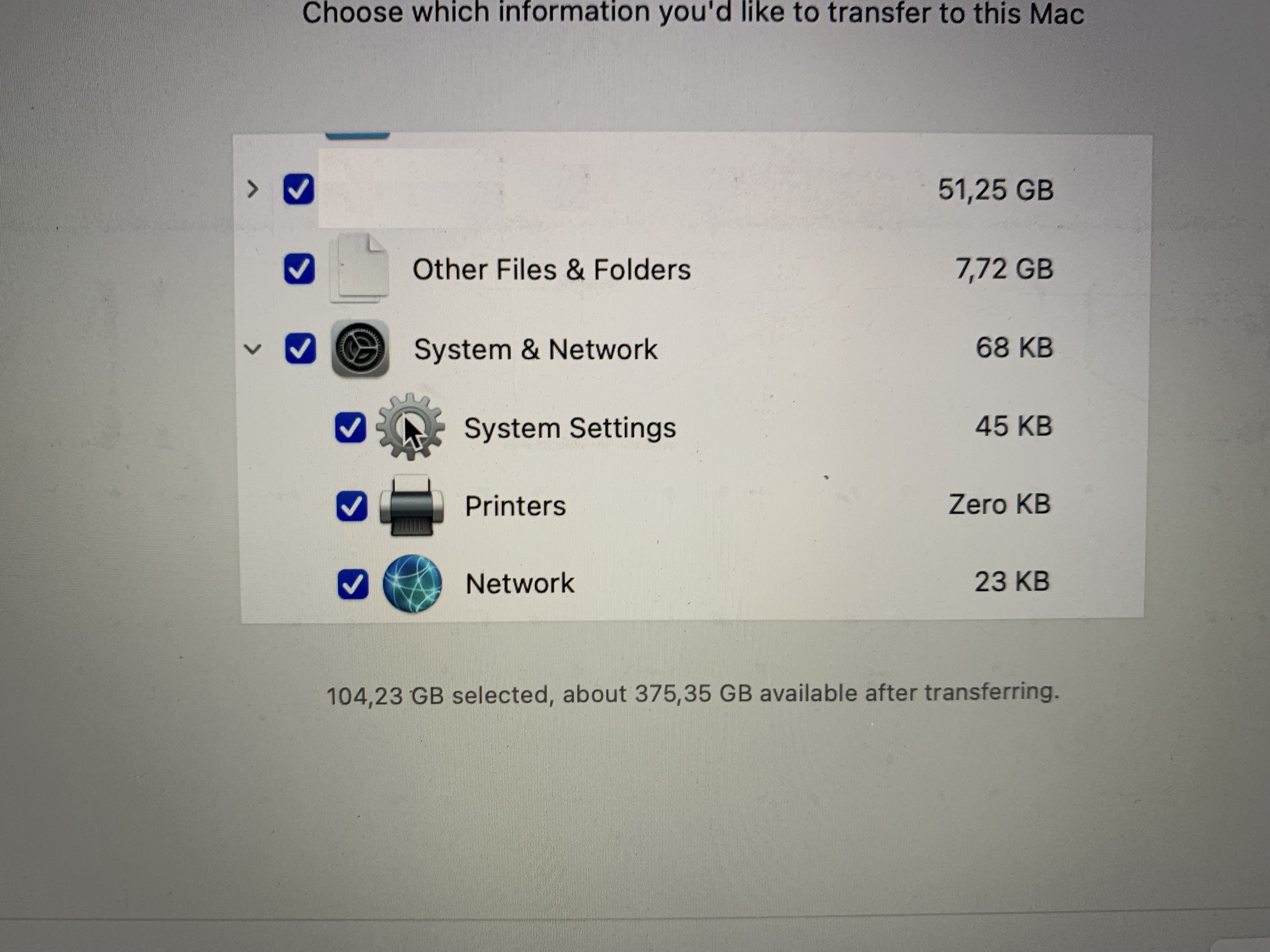
언췍.
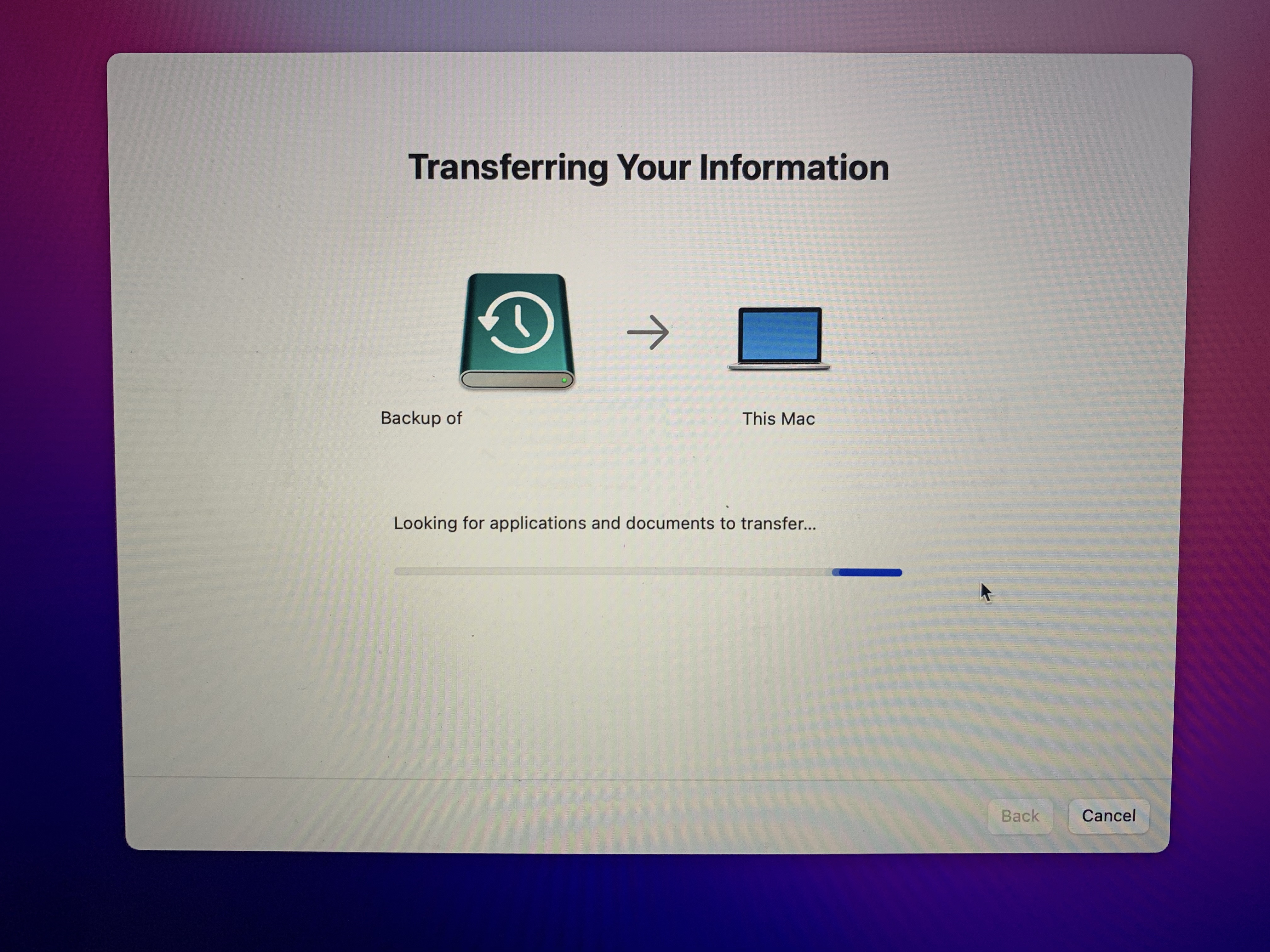
유툽으로 노래를 틀어놨는데
김수영, 오로라, 샘스미스가 섞여 나오다가
뜬금없이 Roxxette - Dangerous 가 흘러나온다.
울 어무이가 즐겨듣던 밴드인데..
오랜만에 들으니까 엄청 캐치하다.
맥 두 놈은 열심히 노동하고 있고
나는 게임이나 한 판 때리러 간다.
일해라 핫산!
...
손목을 갈아넣으며 산소미포함을 하다보니
금세 완료가 되었다.
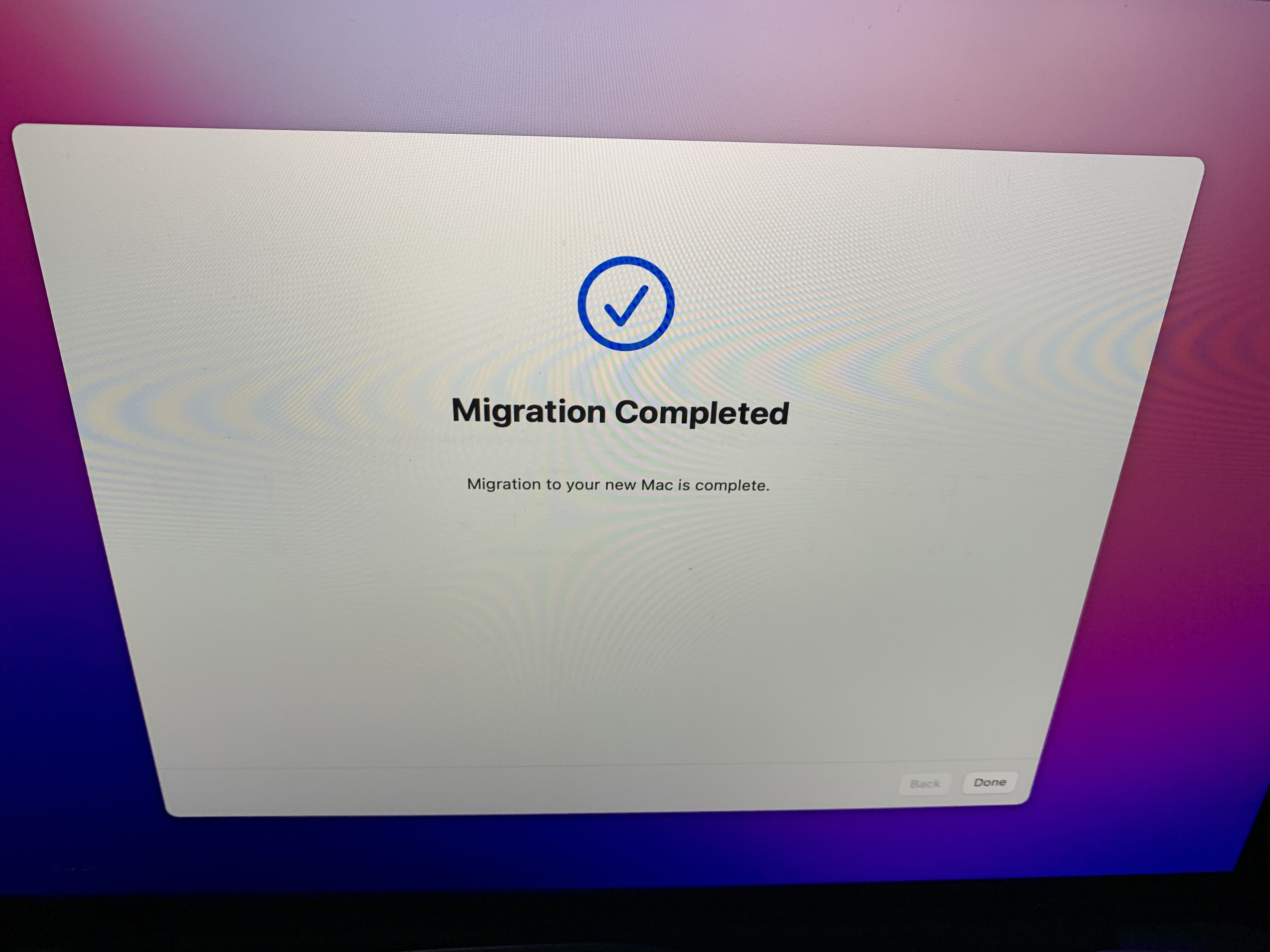
맥북 프로는 미그라티온이 끝났다.

음...?
뭔가 이상한데...?
아...
ㅜㅜ
기존 SSD에 레이블을 잘못 붙였던 것이다.
맥북 프로의 순정 SSD를 맥북에어에 꼽았고
맥북 프로에는 P31을 꼽고 백업한걸 복원하다보니
똑같은 맥으로 두 개가 클론되었다.
ㅋㅋ;
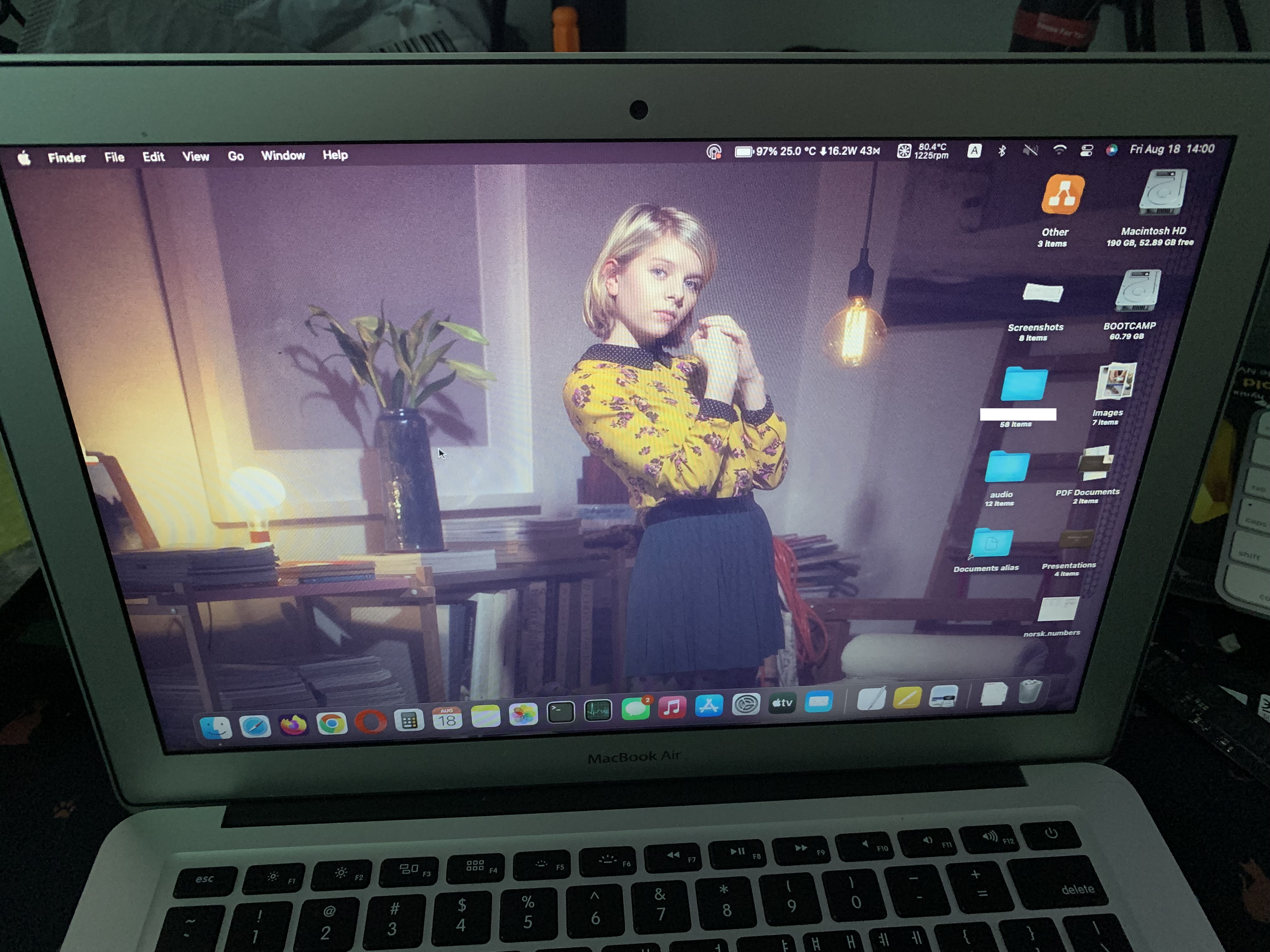
에어의 원래 SSD를 꼽아줬다.
에어의 오로라가 잘 나왔다.
진짜 예쁘구만
맥북 프로는 idle상태로 나뒀더니
Firevault 로 백업에서 옮겨온 파일들을
암호화하고 있다.
속도가 초당 100MB 정도로 Read와 Write가 같이 뜬다.
그래서 디스크 벤치는 조금 이따가 진행하기로 했다.
에어를 끄고 맥북 프로용 SSD를 다시 연결해
SSD 매각을 위한 포맷 작업을 한다.
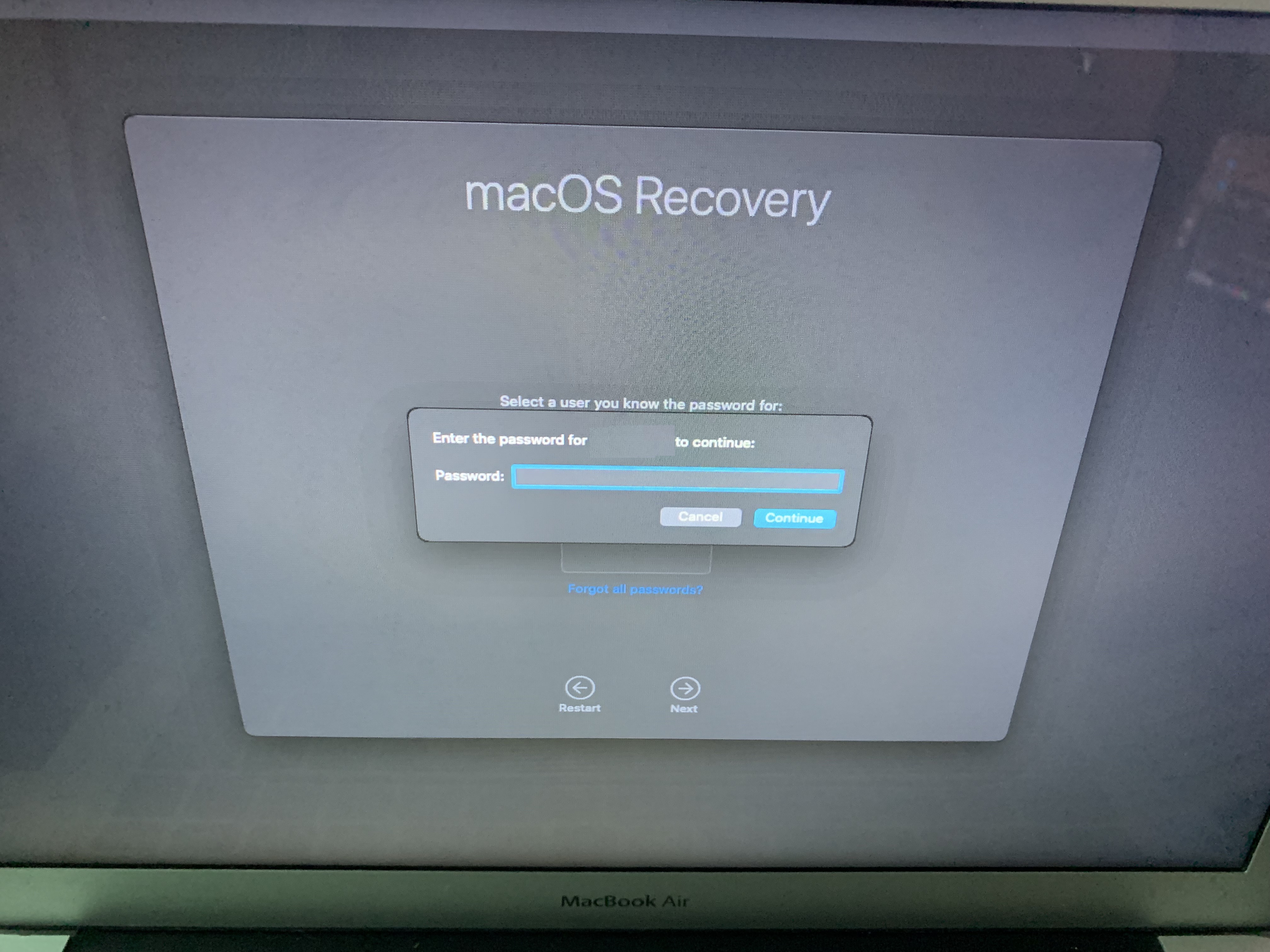
Command + R로 부팅하니
(내부 OS가 감지 되기 때문에)
인터넷 연결 없이 바로 리커버리 모드로 들어간다.
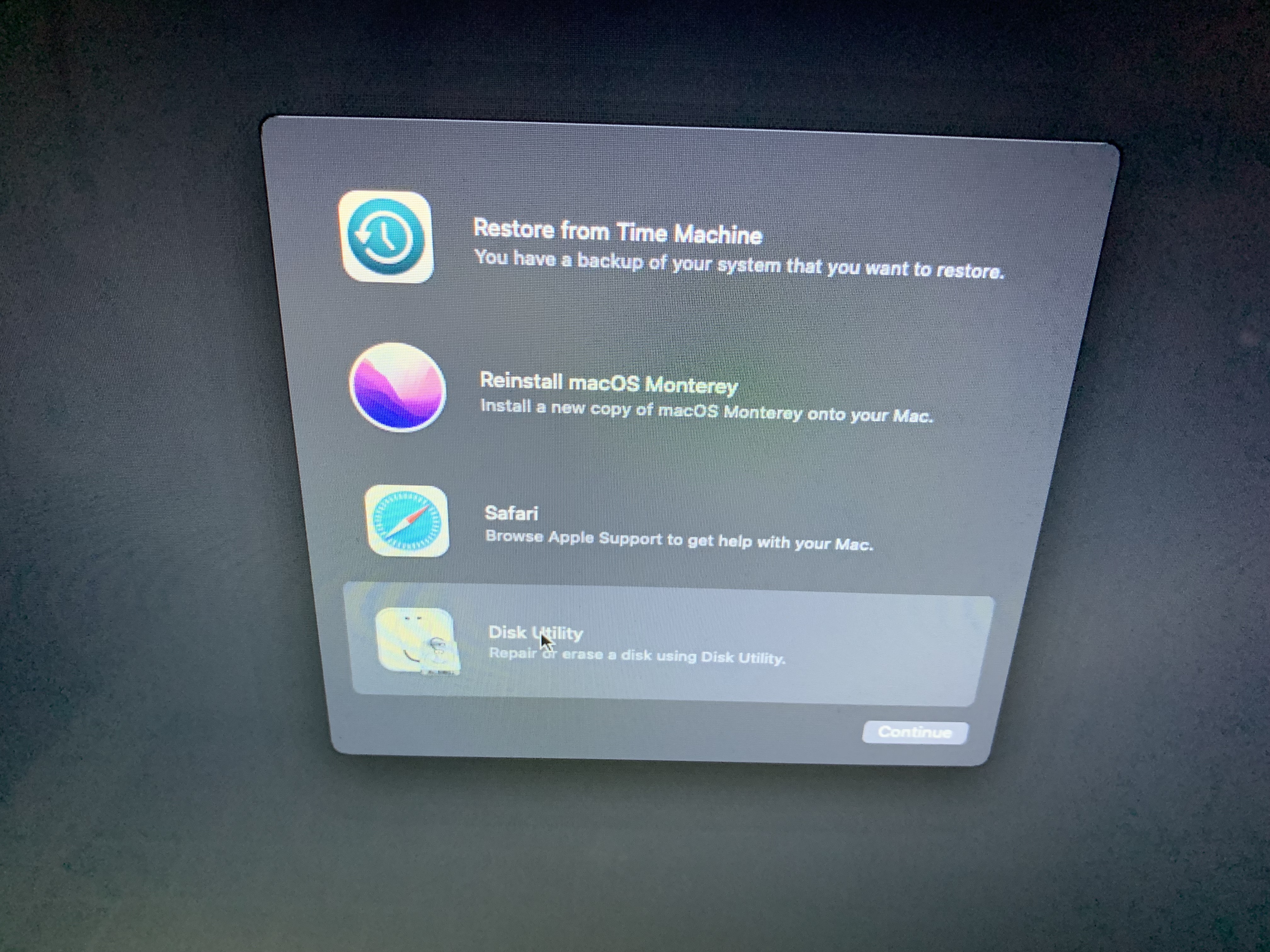
디스크 유틸리티 접속
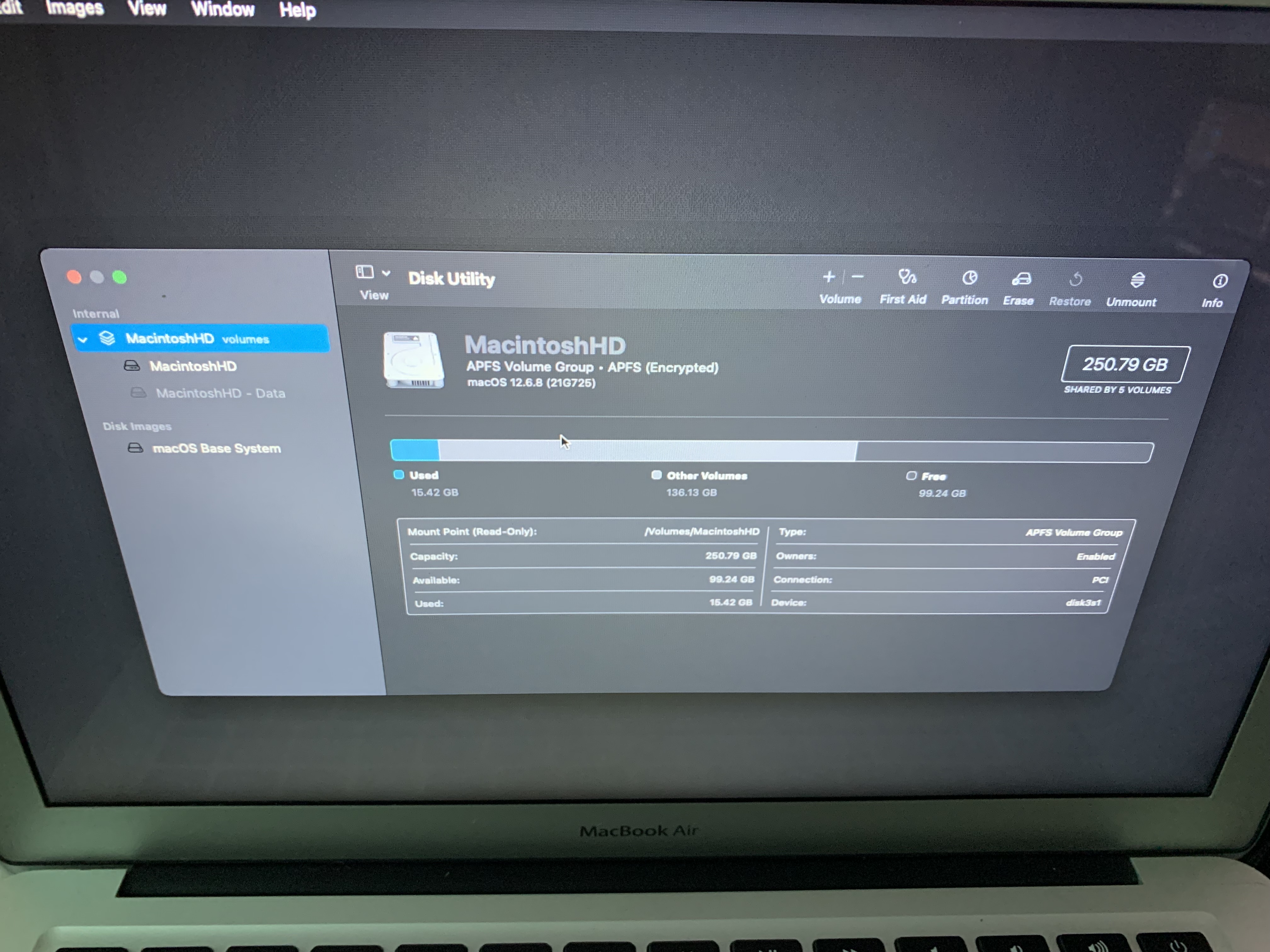
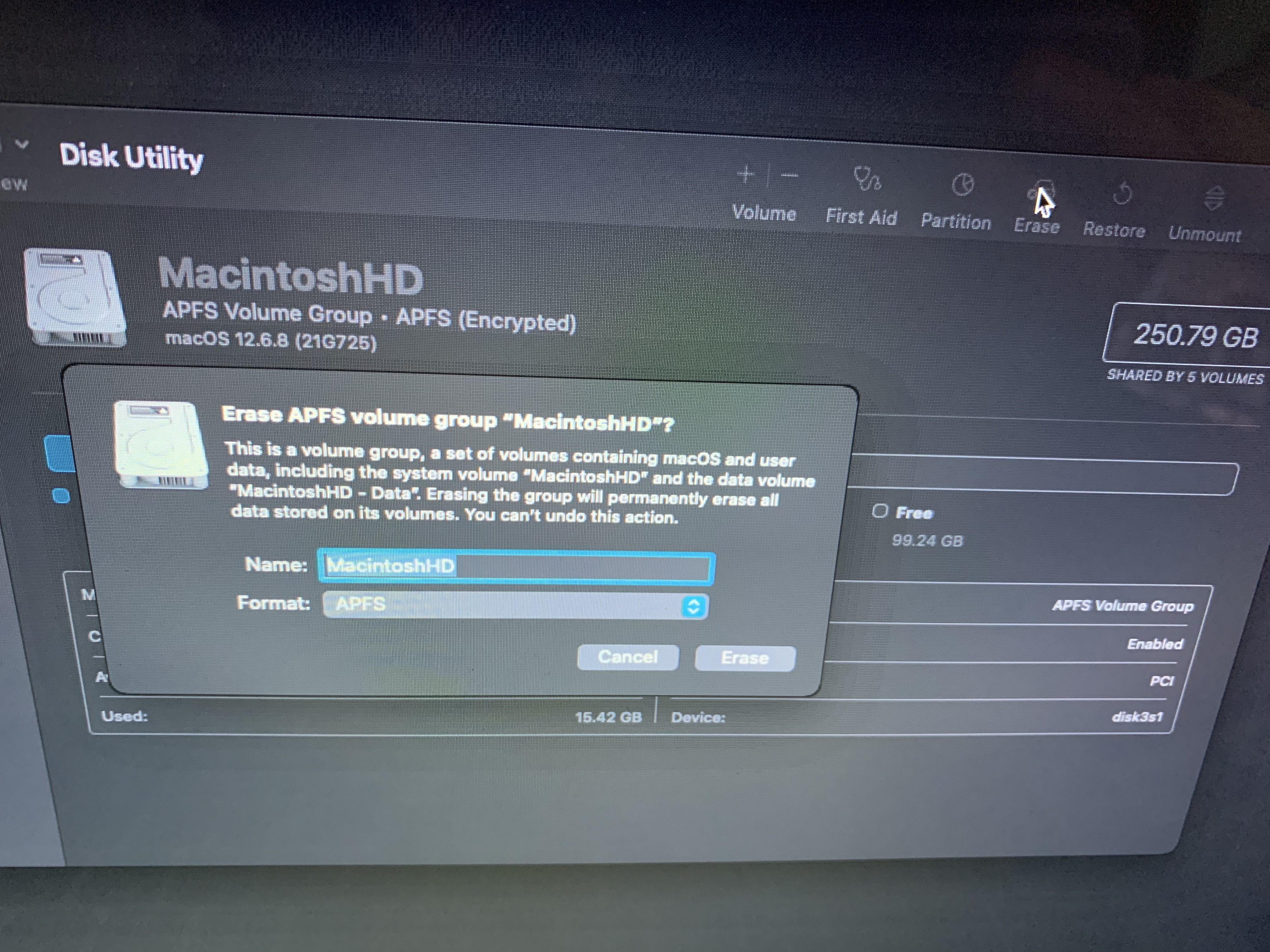
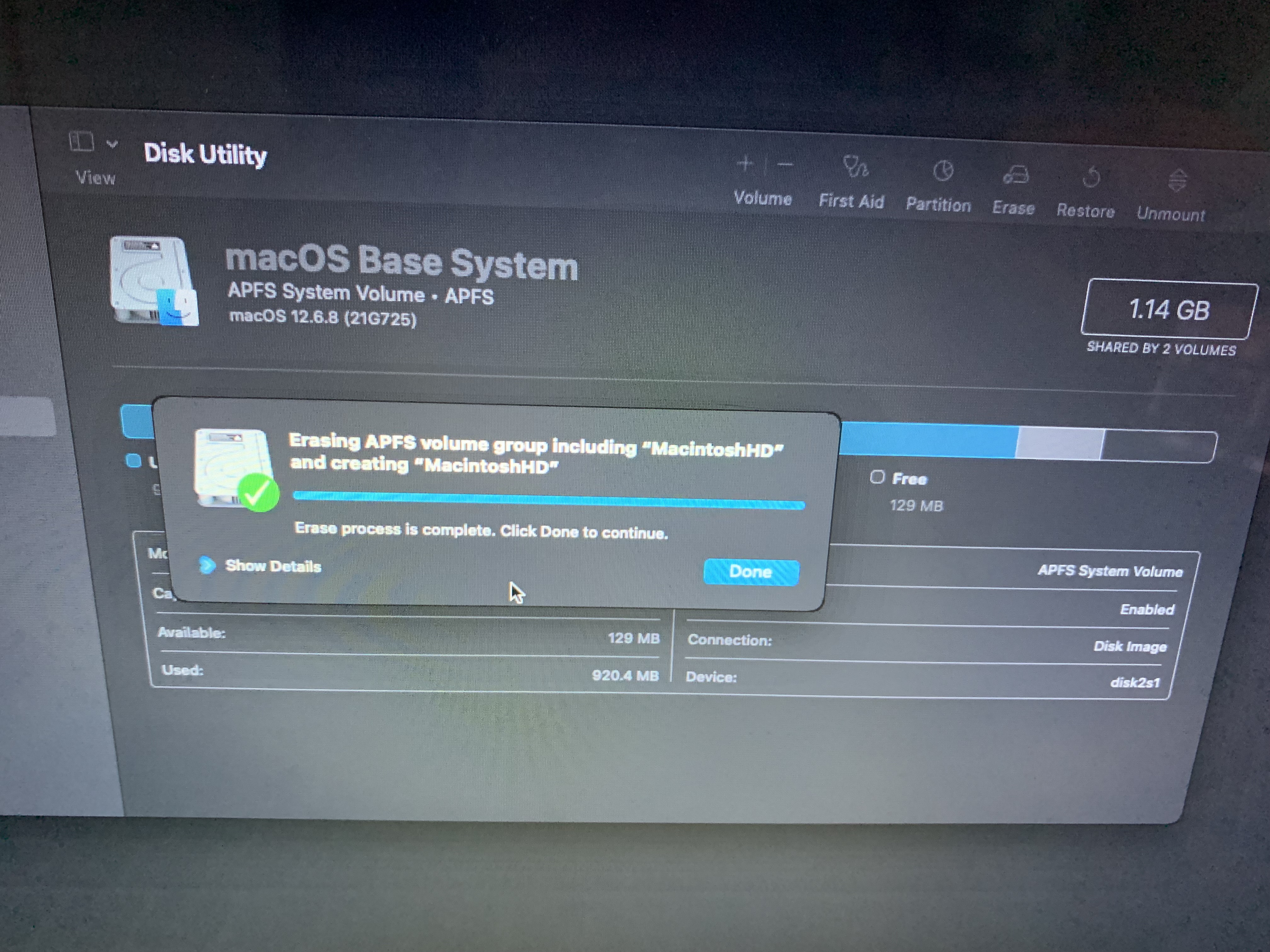
Erase로 밀어봤다.
금세 되긴 한데
매각할때는 공장초기화 상태로 파는게 낫지 않을까 싶다.
이에 새로 만든 파티션 자체를 지워버리기로 결정하였다.
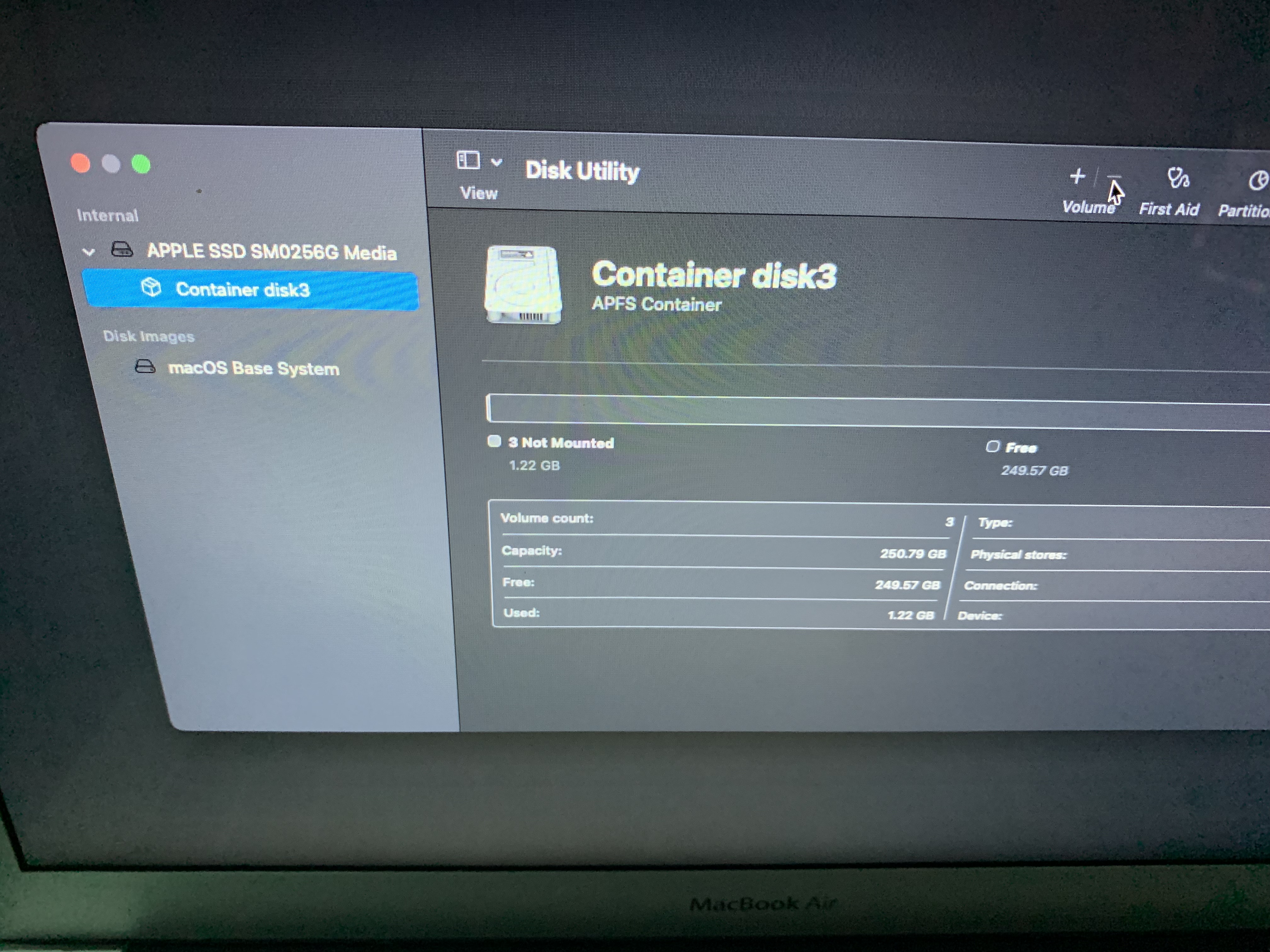
Volume - 버튼으로 새로 만든 파티숀을 지워버린다.
다시 에어의 순정 SSD 장착 후 기동.
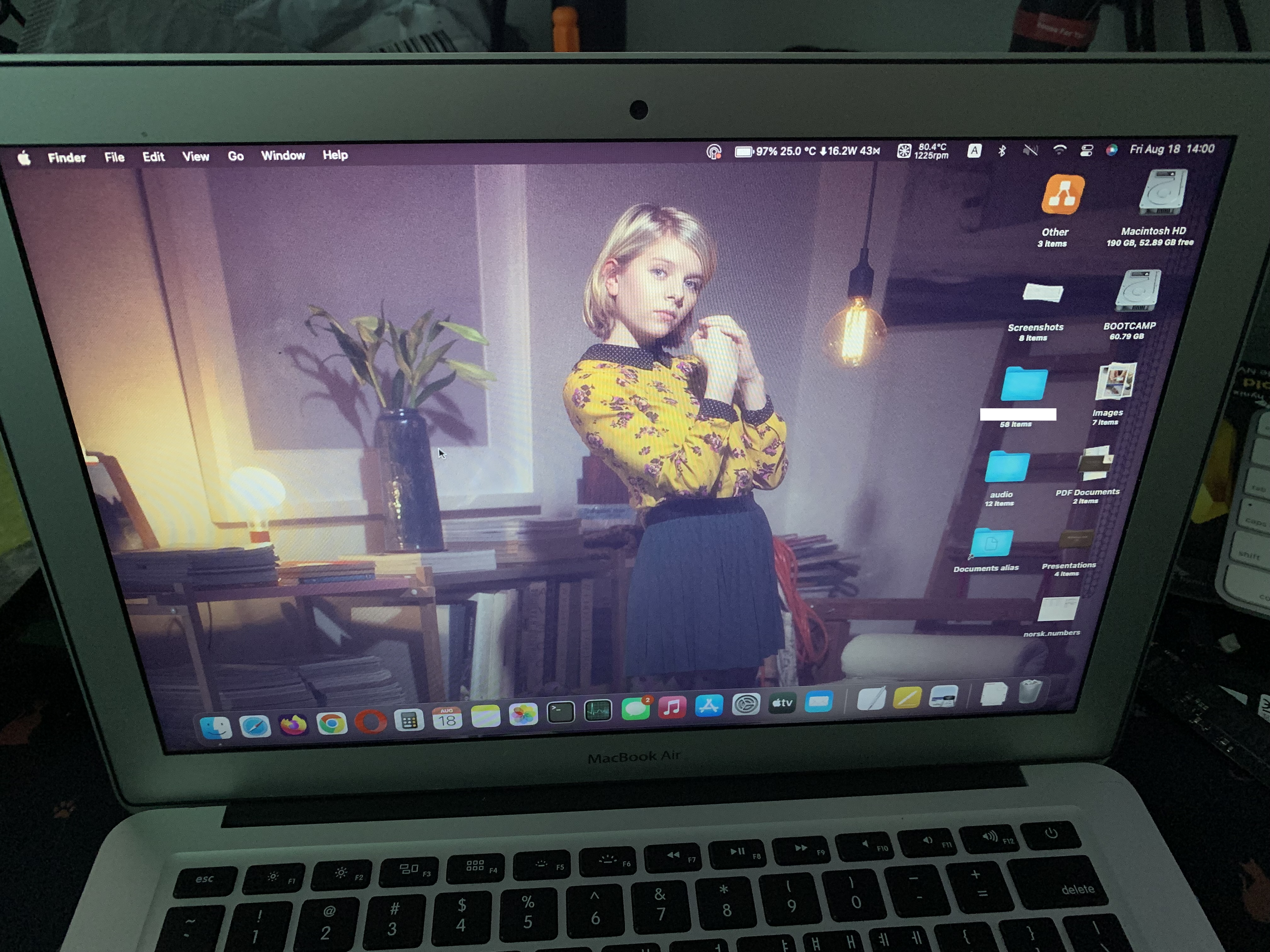
와 이쁘다.
에어는 타임머신 백업을 진행하고 있다.
그 새에 맥북 프로는 안정화가 잘 되어서
벤치를 돌려보았다.
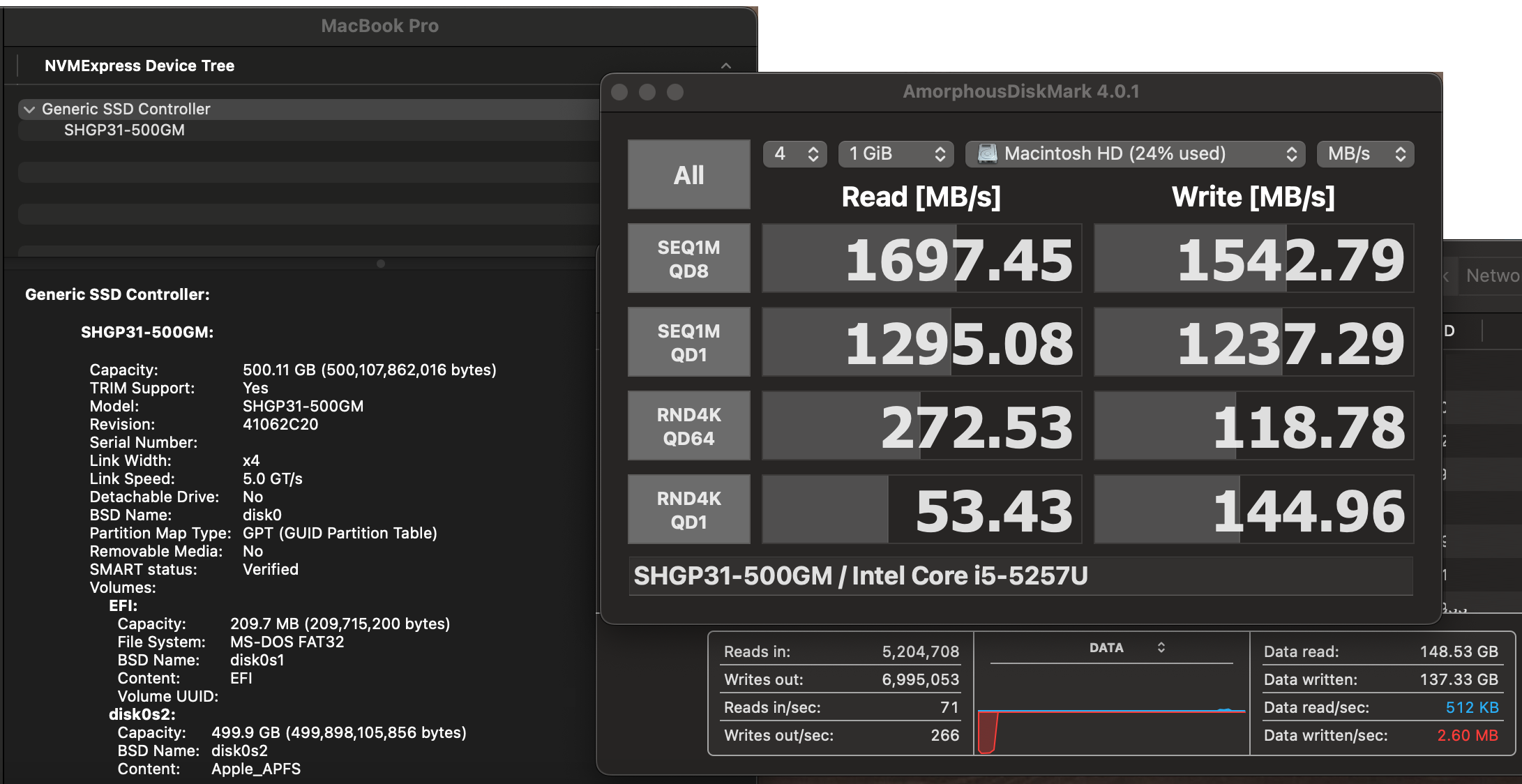
괜찮네.
맥북 에어도 별다른 힉껍 없이 설치가 잘 완료되었다.
빠릿빠릿한게 맘에 든다.
그럼 이만 나 간다.
끝.
End of Document.
Slutt på dokument.
'1.C. Geeky Customering > Apple Products' 카테고리의 다른 글
| 맥북에어 부품호환 Log (12 ~ 17년 맥북에어 13인치 파츠스왑) (0) | 2024.01.05 |
|---|---|
| 리퍼받은 아이패드 프로... 고장 log (갑자기 꺼짐 + 무한부팅) (0) | 2023.11.26 |
| M2 Pro 맥 미니 SSD 확장하기 (썬더볼트/C타입 NVME 인클로져, D50 썬더볼트 독) (0) | 2023.11.24 |
| [토막글] 아이패드 9, 애플펜슬 1, 사이드카와 Preview (feat. 카드깡) (0) | 2023.09.03 |
| [토막글] 아이폰 8 카메라 떨림 교체 (자가수리) (0) | 2023.08.03 |
| 구형 맥프로 케이스 개조 log (윈도우 게임PC + 맥프로 케이스) (9) | 2023.06.13 |
| [토막글] M 시리즈 맥은 (IA32) 윈도우 호스팅이 안 된다는 증명 (애플실리콘 + VM) (0) | 2023.05.11 |
| Mac에서 Windows SW 구동 Log (애플실리콘 + 고전게임) (1) | 2023.05.03 |




Comment(s)